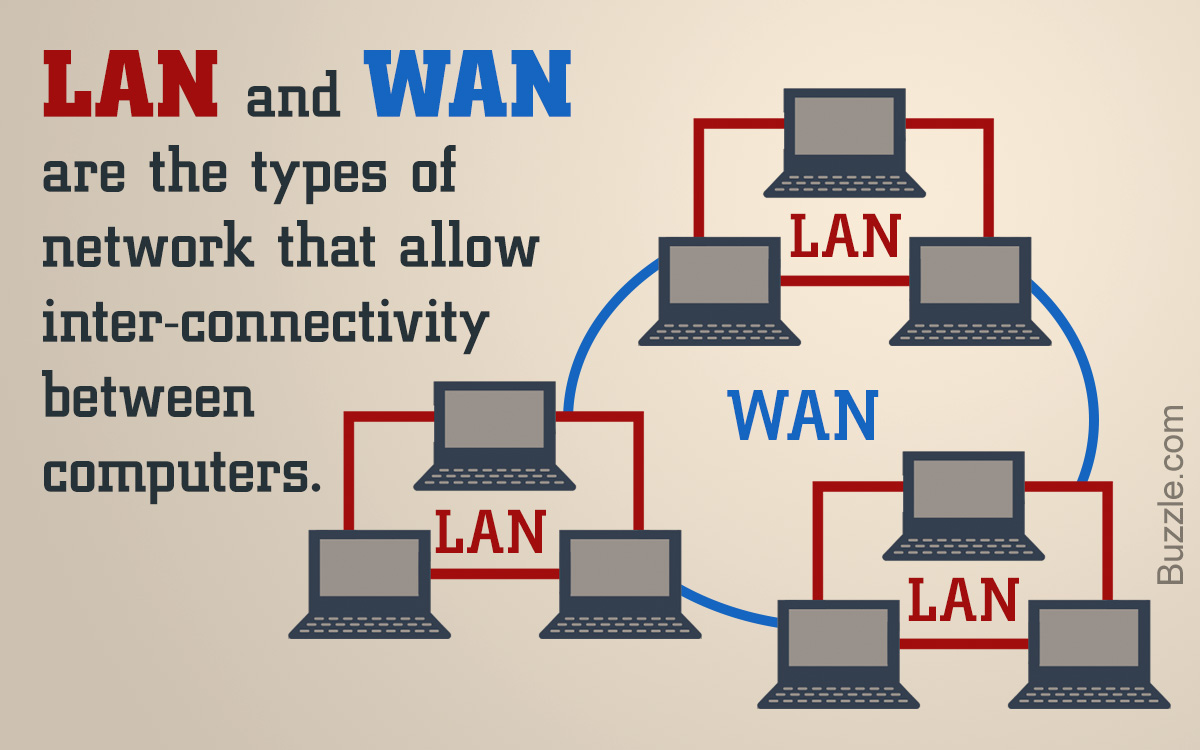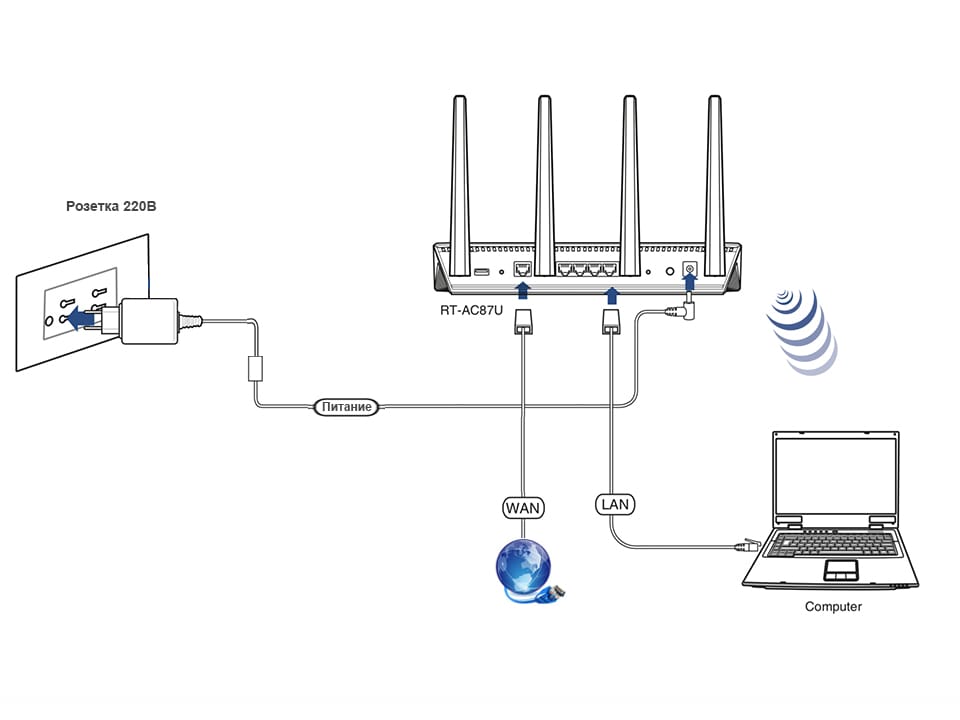0. ПриступаемНа вопрос «у меня же интернет сейчас отключен, я смогу настроить роутер» — Да, сможете.1. Распаковываем Роутер и Подключаем провода:
Вариант подключения для тех, у кого c подключением по локальной сети всё хорошо
Кабель, идущий в комплекте, вставляем в компьютер и в ОДИН ИЗ ЖЕЛТЫХ портов роутера. В настройках сетевой карты выставляем < Получить IP адрес автоматически >  Нажимаем <OK> Нажимаем <OK>(Система немного тугодумничает, перезапуская службы), Ждем пару минут Если вы ничего не настраивали нигде или не знаете — пропустите этот шаг. Вероятнее всего, там всё нормально Вариант подключения для тех, у кого из-за статики, грозы, спален сетевой вход на компьютере:
Подключаемся, к этой сети,используя ЦИФРОВОЙ код доступа. Он указан снизу на роутере на стикере: PIN: и 8 цифр под штрих-кодом 2. Начальная настройка роутера
Если всё успешно, роутер запросит логин и пароль для входа в его портал. По умочанию логин: admin, пароль: admin После ввода логина и пароля вы увидите основную страницу роутера 3. Настраиваем Подключение к Интернету Настраиваем Подключение к Интернету
В открывшеймся окошке ввести следующие настройки:
User Name (Имя пользователя): ваш логин по договору Password (Пароль): ваш пароль по договору. В некоторых прошивках чуть ниже просит подтвердить пароль Confirm password(Подтверждение пароля): ваш пароль по договору. Secondary Connection (Вторичное подключение): отмечаем Dynamic IP (Динамический IP) (For Dual Access/Russia PPPoE) — это надо для IPTV WAN Connection Mode (Режим WAN-подключение): Connect Automatically (Подключаться Автоматически) После введения вышеперечисленных настроек нажимаем Интернет настроен. Проверить это можно, выбрав в левой колонке Status (Состояние) 4. Настраиваем Wi-Fi соединение.В боковом меню перейдите в Wireless. В открывшемся окошке вводите следующие настройки: Нажмите внизу кнопку < Save (Сохранить) >. После сохранения настроек будет предложено перегрузить роутер, проигнорируйте это требование в Варианте настройки подключения для тех, у кого из-за статики, грозы, спален сетевой вход на компьютере необходимо найти вашу беспроводную сеть и повтороно ввести штатный PIN.(под штрихкодом на стикере роутера) 5. Настраиваем шифрование Wi-Fi.В боковом меню переходим в Wireless Security (Защита Беспроводного режима):Выбираем шифрованиe WPA-PSK/WPA2-PSK. Если ноутбук свежий(менее 5-ти лет) — WPA2, если старее WPA Выбираем тип шифрованиe AES. Это чтобы планшеты, мобилки, телевизоры, ноутбуки не ссорились и видели ваш роутер PSK Password (PSK пароль): вводим придуманный пароль на Wi-Fi сеть. Нажмите внизу кнопку <Save (Сохранить) > После сохранения настроек будет предложено перегрузить роутер, игнорируйте это треобование в Варианте настройки подключения для тех, у кого из-за статики, грозы, спален сетевой вход на компьютере необходимо:
2. Снова Найти вашу беспроводную сеть и повтороно ввести ВАМИ придуманный пароль на Wi-Fi 6. Перегружаем роутер.
В открывшемся окне жмём кнопку Reboot (Перезагрузка). После перезагрузки роутера можете пользоваться интернетом. P.S.
 | Специальные предложения |
проблемы с работой и диагностика WAN порта роутера
Роутер не видит интернет кабель: проблемы с работой и диагностика WAN порта роутера
У пользователей часто возникают сложности, связанные с подключением к всемирной сети. И хотя сбои при кабельном соединении возникают реже, чем беспроводные, их значимость не уменьшается. Один из наиболее частых случаев, когда роутер не видит интернет кабель, подключаемый в WAN порт.
Поиск и устранение сложностей с подключением интернета по сетевому кабелю от роутера
Если при подключении сетевого шнура от роутера нет доступа к сети, то могут помочь следующие действия:
- Нужно подключить его в разъем другого компьютера и проверить работоспособность.

- Нужно проверить подключив шнур напрямую к LAN порту ПК. Если после этого появится интернет, причина может заключаться в неправильных настройках.
- Нужно уточнить, светится ли светодиодная индикация LAN.
- Может помочь осмотр статуса подключения по LAN. Возможны несколько состояний. Могут полностью отсутствовать признаки подключения или идентификация подключения не может быть завершена.
Причины, из-за которых могут возникнуть ошибки с интернет кабелем
Все о роутерах ASUS
Важно!
Если нет уверенности в навыках обращения с техникой, лучше обратиться к специалистам.
К основным причинам, по которым может исчезнуть видимость сетевого кабеля, после чего роутер не видит интернет относят:
- Перелом шнура.
- Ошибки при настройке соединения.
- Повреждение или поломка WAN-порта.
Причины, по которым роутер не реагирует на подключение интернет кабеля
Обзор и настройка роутера D-Link DIR-300 («Дир») NRU
Первоначально требуется изучить все аспекты, чтобы ничего не мешало подключиться:
- Требуется полностью исключить возможные проблемы со стороны провайдера.
 Для этого можно позвонить на горячую линию или подключиться напрямую в соответствующий порт компьютера или ноутбука. После чего, при необходимости, провести настройку, в зависимости от типа подключения. Если после этого проблемы сохраняются, скорее всего проблемы с поставкой услуг у провайдера. Нужно позвонить ему и уточнить причины невозможности подключения к Internet.
Для этого можно позвонить на горячую линию или подключиться напрямую в соответствующий порт компьютера или ноутбука. После чего, при необходимости, провести настройку, в зависимости от типа подключения. Если после этого проблемы сохраняются, скорее всего проблемы с поставкой услуг у провайдера. Нужно позвонить ему и уточнить причины невозможности подключения к Internet. - Может помочь проверка, правильно ли подключен WAN-шнур. Для этого нужно отключить, затем включить роутер, проверить правильность подключения шнура. Попробовать отключить и вернуть его на место. Возможно, проблема возникла из-за отсутствия соединения какого-либо из контактов, тогда поможет заново вставить провод.
- Затем нужно проверить индикацию порта. На большинстве приборов есть индикатор, сигнализирующий о подключении или отключении кабеля. Он обычно помечается надписью WAN либо иконкой всемирной сети. Если индикатор находится в активном состоянии, значит, проблема заключается в неправильной настройке устройства.

- Требуется исключить возможные проблемы с самим кабелем. Он может сломаться или могут отойти контакты, что потребует повторной обжимки. Для проверки попробуйте несколько раз подвигать шнур, наблюдая за состоянием индикаторов на маршрутизаторе. При этом возможны регулярные включения или отключения индикации.
Что делать, если роутер не видит WAN кабель
Настройка роутера D-Link DIR -300
Если было выяснено, что проблема заключается в работе роутера, а индикация на передней панели отсутствует, вариантов остается немного. Чаще всего проблема заключается в сгоревшем WAN порте.
Важно!
Для устранения проблемы можно попробовать перепрошить его альтернативным программным обеспечением, чтобы функцию WAN разъема принял на себя LAN разъем.
Если сгорел WAN порт роутера
На маршрутизаторах нередко сгорает WAN разъем. При этом видимость кабеля полностью отсутствует. Такие поломки нередко происходят после грозы или перебоев в работе электрической сети. Для них могут быть и другие причины. Однако если на улице сильная гроза, желательно отключать роутер.
При этом видимость кабеля полностью отсутствует. Такие поломки нередко происходят после грозы или перебоев в работе электрической сети. Для них могут быть и другие причины. Однако если на улице сильная гроза, желательно отключать роутер.
Если порт wan не подключен в режиме роутера, может помочь перепайка разъема при наличии навыков. Также можно отнести прибор в ремонт. Либо приобрести новый. Альтернативным вариантом выступает прошивка маршрутизатора особой программой, в которой возможно назначить один из LAN разъемов выполняющим роль WAN. Для поиска такого ПО придется найти полную модель роутера и поискать по запросу «альтернативная прошивка».
Прошивку можно проводить при условии, что точно установлено, проблема заключается в работоспособности WAN разъема.
Индикатор мигает, но всё равно не работает
Если индикация на материнской плате или маршрутизаторе работают, но в панели задач подключение остается неактивным, скорее всего проблема заключается в работоспособности драйвера.
Важно!
Чтобы избавиться от неполадок, можно попробовать или установить сетевой драйвер, или переустановить его, если он вышел из строя.
Чаще всего такие ошибки появляются после установки операционной системы. При отсутствии необходимого драйвера кабельный интернет будет нерабочим. Для установки можно воспользоваться как штатными средствами операционной системы, так и специализированным ПО для поиска драйверов. Если же при подключении кабеля напрямую к сетевой карте доступ к интернету остается закрытым, нужно попробовать скачать драйвера под имеющуюся материнскую плату с сайта производителя на другом устройстве, подключенном к сети.
Затем потребуется сбросить установочный файл на физический носитель и инсталлировать на изначальном ПК. После проведенной установки обязательно требуется перезагрузить компьютер. В диспетчере устройств должны пропасть все дополнительные значки рядом с сетевым адаптером.
Делать это необязательно если установлена Win 10.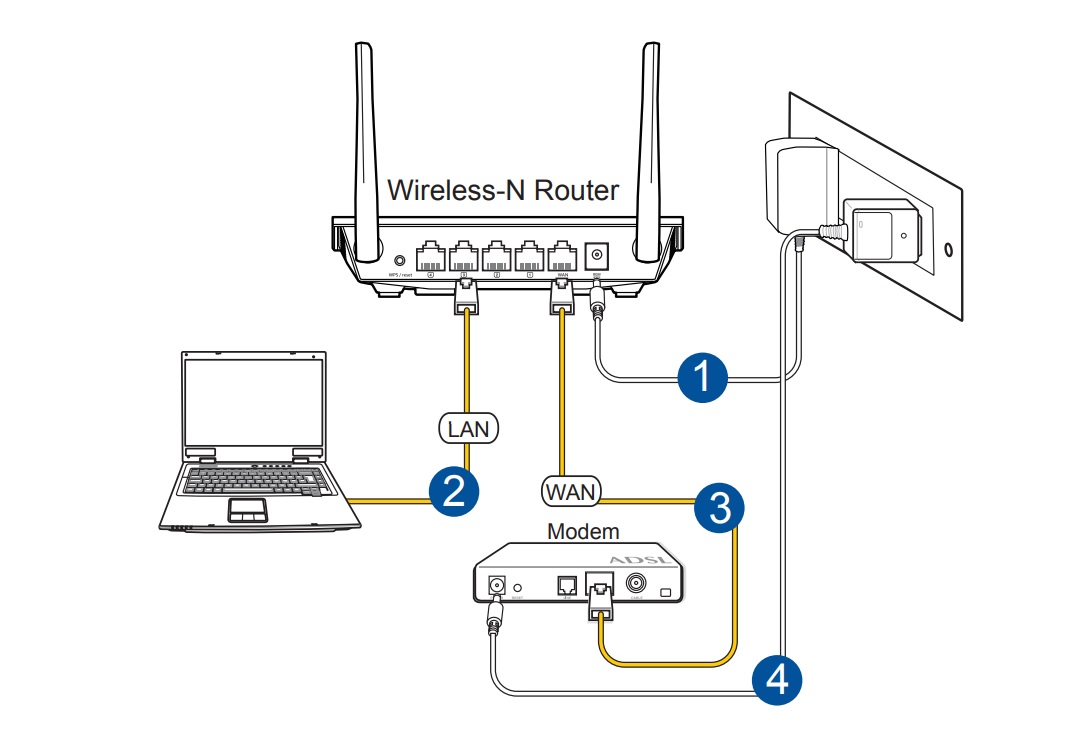 В этой операционной системе присутствует пак базовых драйверов.
В этой операционной системе присутствует пак базовых драйверов.
Как переназначить WAN порт на роутере
До начала работ требуется точно разобраться, в чем проблема. Если сгорел разъем, то появятся следующие признаки:
- Если вставить провод от Интернет-провайдера, подключения к сети не будет.
- Если система при настройке роутера пишет, кабель не подключен в веб интерфейсе маршрутизатора, это явный признак поврежденного порта.
- Если после этого подключить кабель напрямую к компьютеру и появится интернет, проблема заключается в работоспособности WAN порта.
Инструкция.
- Для начала нужно попасть в веб интерфейс. В браузере нужно перейти на адрес 192.168.1.90.
- В окне потребуется логин и пароль пользователя.
- Если не получается войти, попробуйте сбросить настройки маршрутизатора до заводских. Для этого нужно зажать на несколько секунд кнопку RESET, затем отпустить. После этого роутер начнет перезагружаться. Затем необходимо ввести адрес доступа к веб интерфейсу и стандартные логин и пароль.

- Нужно перейти в раздел Сеть, вкладку IPTV.
- Затем сменить режим работы с «Автоматический» на «Мост».
- После чего на экране должно появиться меню с выбором подключения для IPTV. Обычно это 4 разъем. Требуется подключить интернет кабель к нему.
- Нужно нажать в настройках «сохранить изменения», чтобы переназначить порт.
Важно!
После завершения перезагрузки в статусе роутера останется ошибка, что кабель к порту WAN не подключен. Однако данные от провайдера будут переданы и все компьютеры в сети смогут получить доступ к интернету.
На роутерах от всех известных брендов, включая d link, keenetic ,zyxel могут появляться загвоздки с WAN портом и подключением к интернету. Они возникают по разным причинам, включая неполадки у провайдера или излом кабеля. Довольно частой причиной является и сгорание WAN порта. И чтобы их решить, придется мероприятия по диагностике и определению источника.
Придется проверить целостность кабеля вручную или прозвонить при помощи специального оборудования.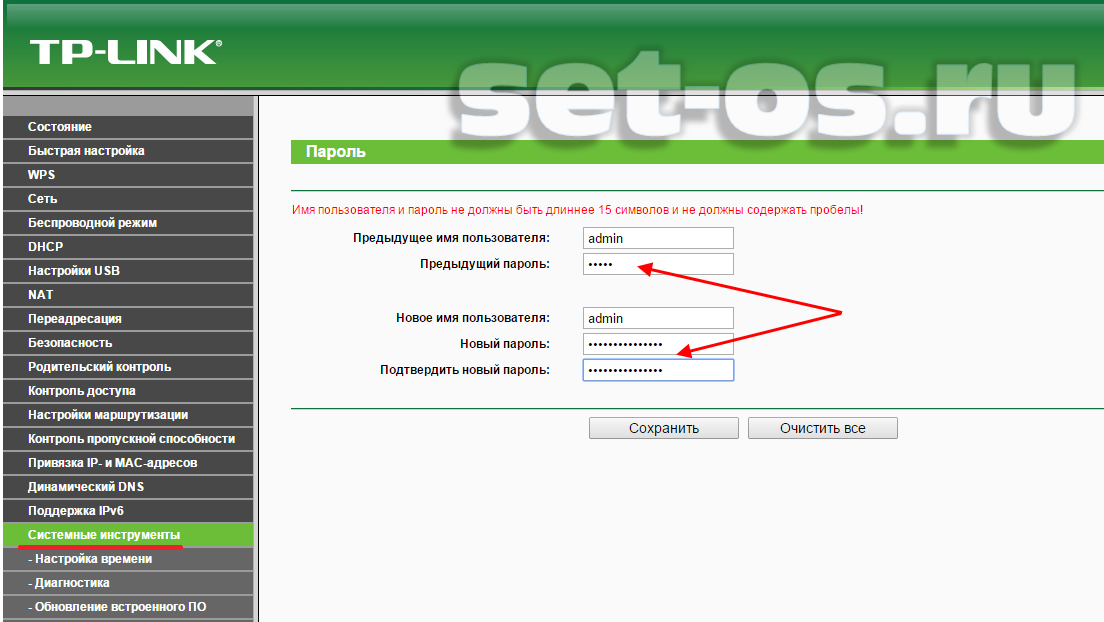 Кроме того, важно проверить работоспособность WAN порта. Если он сгорел, придется или заменить прошивку, или переназначить порт.
Кроме того, важно проверить работоспособность WAN порта. Если он сгорел, придется или заменить прошивку, или переназначить порт.
>
Роутер не видит интернет кабель. Не работает WAN порт
Мы уже рассматривали решения множества проблем, с которыми можно столкнуться в процессе настройки роутера. В этой статье попробуем выяснить из-за чего роутер не видит интернет кабель, который подключается в WAN разъем. Рассмотрим разные случаи, и возможные решения. Нужно заметить, что роутер может просто перестать видеть WAN кабель, даже если до этого все работало. Рассматривать будем на примере маршрутизаторов разных производителей: TP-LINK, ASUS, D-Link, ZyXEL и т. д. Принцип их работы ничем не отличается, а значит причины и проблемы практически всегда одни и те же.
Давайте по порядку. Есть значит роутер, он раздает интернет по Wi-Fi и кабелю. Что бы он этот интернет мог раздавать, к нему нужно подключить интернет. Для подключения интернета, на роутере есть специальный WAN разъем (он может быть еще подписан как Интернет, или Ethernet)
.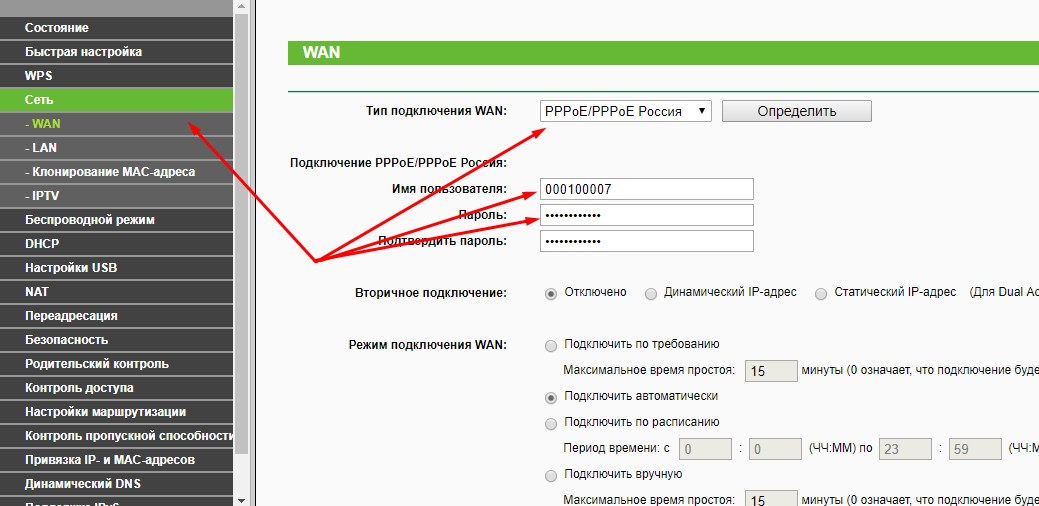 В него мы подключаем кабель по которому получаем интернет: сетевой кабель от провайдера, или от модема. Выглядит это вот так (фото на примере роутера TP-LINK TL-WR741ND)
В него мы подключаем кабель по которому получаем интернет: сетевой кабель от провайдера, или от модема. Выглядит это вот так (фото на примере роутера TP-LINK TL-WR741ND)
:
Здесь все просто и понятно. А проблема заключается в том, что иногда роутер просто отказывается видеть кабель, который подключен в к WAN порту. Причин может быть несколько, о них мы поговорим дальше. Понятно, что если роутер не видит интернет-кабель, значит он не может к нему подключиться. А если он не может подключится к интернету, то он не может его раздавать. И получается у нас Wi-Fi сеть без доступа к интернету. Когда на компьютере подключение «Ограничено», или «Без доступа к интернету», а на мобильных устройствах просто ничего не открывается.
Обратите внимание, что очень часто неправильно задают настройки для подключения к провайдеру. Указывают неправильный тип подключения и параметры. И чаще всего, именно поэтому роутер просто не может подключится к интернету. Об этой проблеме, и ее решении я писал в статье: При настройке роутера пишет «Без доступа к интернету», или «Ограничено» и нет соединения с интернетом. Обязательно убедитесь в том, что вы правильно задаете параметры подключения в настройках роутера. Но сначала посмотрите возможные неполадки.
Обязательно убедитесь в том, что вы правильно задаете параметры подключения в настройках роутера. Но сначала посмотрите возможные неполадки.
Причины, по которым роутер не реагирует на подключение интернет кабеля
Давайте пройдемся по порядку по всем нюансам подключения, что бы понять в чем проблема.
1
Исключаем проблемы на стороне провайдера.
Первым делом нужно убедится в том, что интернет работает без роутера. Самый просто способ, это подключить кабель от провайдера напрямую в сетевую карту компьютера (возможно, понадобится настройка интернета на компьютере)
. Если напрямую все заработает, а через роутер нет, значит смотрите инструкцию дальше.
Если же на компьютере интернет так же не будет работать, то скорее всего проблемы на стороне интернет-провайдера. Звоните в поддержку и уточняйте. Возможно, у них какие-то проблемы в оборудовании, или у вас просто деньги на счету закончились.
2
Проверяем подключение WAN кабеля.
Включите питание роутера. Проверьте, правильно ли подключен кабель в WAN разъем. Отключите и снова подключите его. Возможно, он просто отошел, или вы его не до конца защелкнули.
3
Смотрим на работу индикатора WAN разъема
. Практически на всех роутерах, есть индикатор, который светится (мигает)
при подключении кабеля в WAN порт. Обязательно обратите на него внимание. Как правило, возле него иконка «Интернет», или надпись WAN.
Если этот индикатор у вас светиться, значит роутер видит интернет кабель. И дело в настройке. В начале статьи я давал ссылку на статью с решением этой проблемы. Или просто откройте у нас на сайте инструкцию по настройке вашего маршрутизатора, и настройте его.
Ну а если питание включено, кабель подключен, а индикатор (лапочка) WAN вообще не горит
, значит проблема скорее всего в самом роутере (например, сгорел WAN порт, читайте ниже об этом)
, или в кабеле. В самих настройках не получится что-то сделать.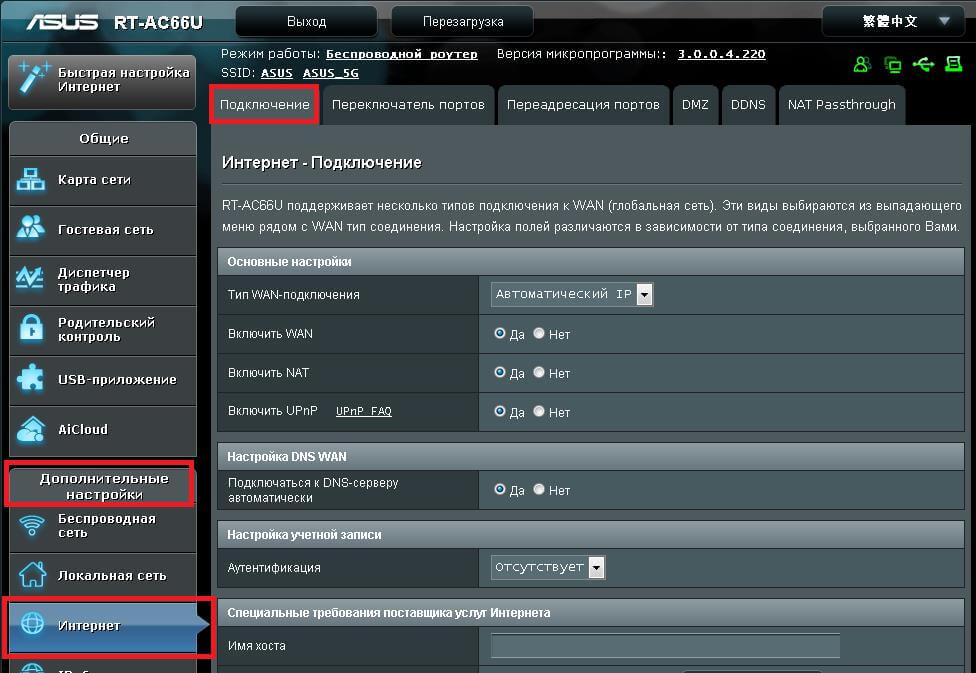
4
Проверяем работу интернет кабеля.
Что касается самого кабеля от интернет провайдера, то там могут просто отойти контакты. И его просто нужно заново обжать. Но, если в компьютере интернет работает, значит проблему в кабеле можно исключить.
Можете попробовать подвигать сам кабель, и в этот момент смотреть на индикатор подключения, на панели маршрутизатора. Если там что-то отошло, то скорее всего вы это поймете, так как индикатор будет загорятся.
А если определите что проблема именно в сетевом кабеле, то его нужно заново обжать. Сделать это можно самостоятельно, но понадобиться специальный инструмент. Проще всего вызвать специалиста от вашего провайдера.
Роутер не видит WAN кабель. Как решить проблему?
Если все же вы выяснили, что проблема в роутере (и индикатор интернет не горит)
, то вариантов не много. В случае, если сгорел WAN порт, а это самая частая проблема (из тех, которые могут быть на стороне маршрутизатора)
, то можно попробовать прошить его альтернативной прошивкой, и заменить WAN порт LAN портом.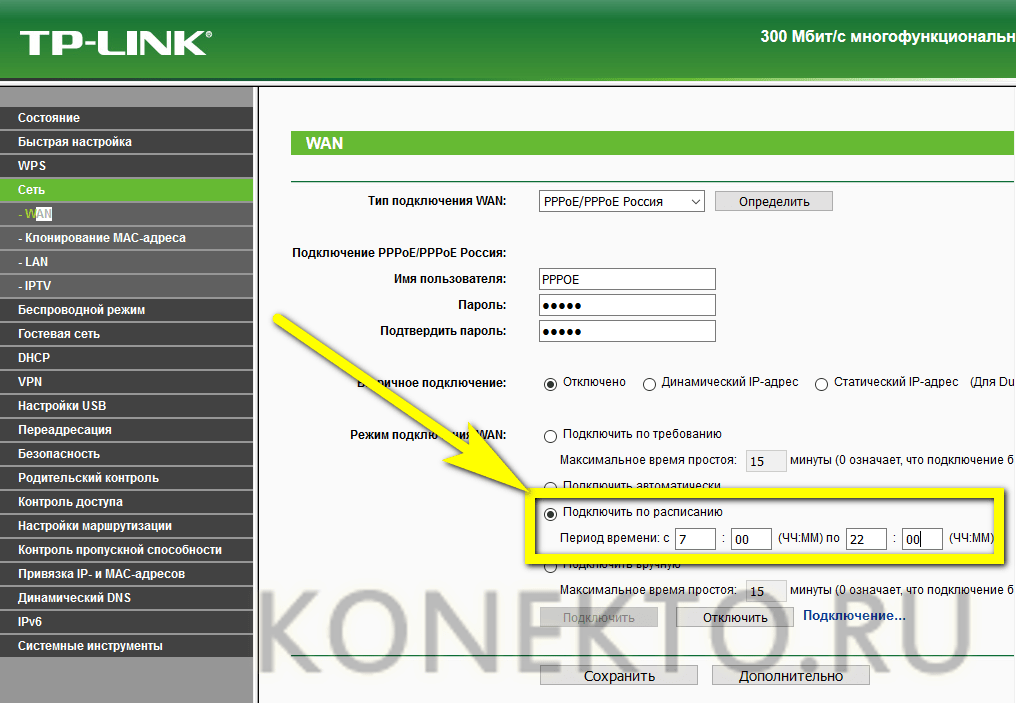 Об этом я напишу ниже более подробно.
Об этом я напишу ниже более подробно.
Что касается настроек, то там вряд ли получится что-то сделать.
Обязательно сделайте сброс настроек своего маршрутизатора. На 10 секунд зажмите кнопку RESET (Сброс) при включенном устройстве. Вот инструкция на примере маршрутизатора ASUS.
На роутерах TP-LINK, при попытке настроить интернет (на вкладке WAN в панели управления)
, вы увидите надпись WAN port is unplugged!
(В порт WAN не вставлен кабель!)
.
Все зависит от модели вашего роутера. В любом случае, настроить интернет не получится, так как маршрутизатор не может определить WAN кабель.
Если сгорел WAN порт роутера
Не редко перегорает сам WAN порт. Ну и понятное дело, что никакого кабеля роутер уже видеть не будет. Как правило, такое бывает после грозы, или проблем с электропитанием. Хотя, не обязательно, могут быть и другие причины. Но в сильную грозу лучше отключать сетевой кабель из WAN порта роутера. На всякий случай.
Что делать в такой ситуации? Можно отнестись роутер в ремонт, или купить новый. Но есть еще один вариант. Если действительно сгорел WAN порт, а Wi-Fi сеть и сам роутер работает нормально, и вы можете зайти в его настройки, то можно попробовать прошить роутер альтернативной прошивкой, в которой есть возможность назначать один из LAN портов в роли WAN порта. Более подробно об этом способе я постараюсь написать в отдельной статье. Ну а пока вы можете поискать такую прошивку для вашего роутера в интернете. Задайте примерно такой запрос: «альтернативная прошивка для TP-LINK TL-WR841N». Там свою модель маршрутизатора просто подставите.
Не факт что все получится, но попробовать можно. Тем более, если учесть тот факт, что в противном случае вам скорее всего придется покупать новый роутер.
Выводы
Если вы выяснили, что проблема не в кабеле, и не в провайдере, а в самом маршрутизаторе (и при этом не горит индикатор WAN)
, то скорее всего это техническая поломка. Как мы уже выяснили выше, обычно перегорает WAN порт. Дальше либо ремонт/замена роутера, либо пробуем прошить его альтернативной прошивкой и использовать LAN порт вместо WAN. Можно еще проверить роутер у друзей, например. Подключив его к их интернету.
Дальше либо ремонт/замена роутера, либо пробуем прошить его альтернативной прошивкой и использовать LAN порт вместо WAN. Можно еще проверить роутер у друзей, например. Подключив его к их интернету.
Почему ноутбук не видит Wi-Fi сеть роутера? Что делать?
Мы уже рассматривали решения множества проблем, которые могут возникнуть при подключении ноутбука к Wi-Fi сети, или в процессе пользования. Но, есть одна популярная проблем, о которой я еще не писал. Это когда ноутбук не видит Wi-Fi сеть. В принципе, проблема относится не только к ноутбукам, но и к стационарным компьютера, которые подключены к Wi-Fi через адаптер (внешний, или внутренний)
. С проблемой, когда ноутбук не видит Wi-Fi, можно столкнутся в Windows XP, Windows 7, Windows 8, и даже в Windows 10. Если у вас установлена Windows 10, и компьютер не видит ваш роутер, то смотрите отдельную инструкцию: Windows 10 не видит Wi-Fi сети. Так как решения там практический одинаковые, то не важно, на какой системе работает ваш ноутбук.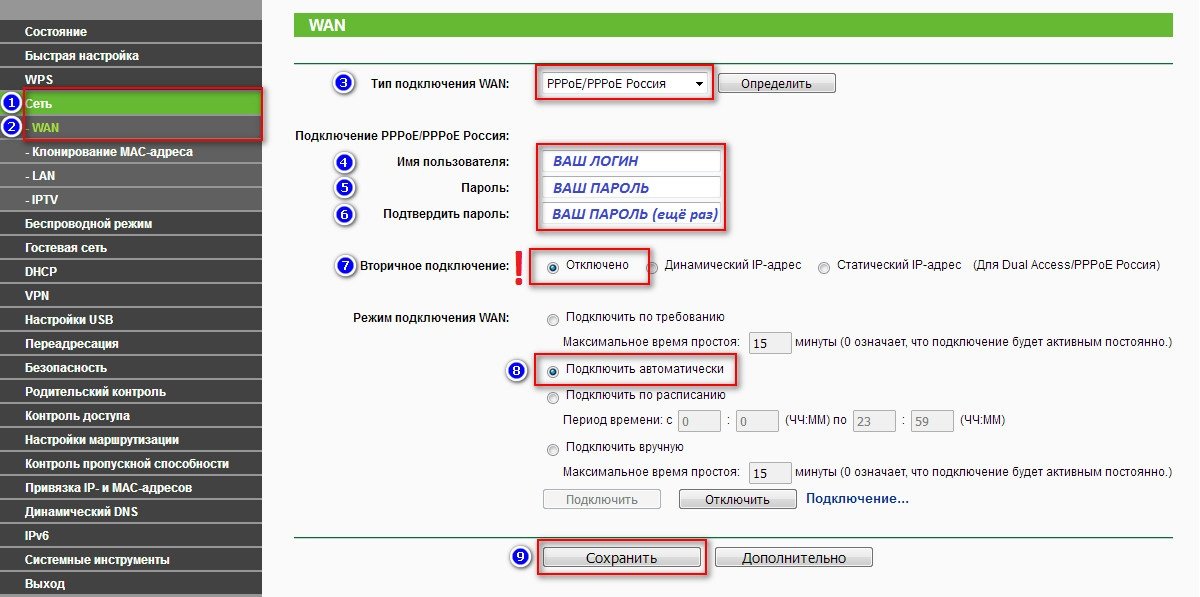 Сейчас мы попробуем разобраться, почему же ноутбук не видит беспроводные сети, на примере Windows 7.
Сейчас мы попробуем разобраться, почему же ноутбук не видит беспроводные сети, на примере Windows 7.
Прежде, чем перейти к каким-то настройкам, давайте попробуем разобраться, какая проблема конкретно у вас. Есть два варианта:
- Когда в списке доступных для подключения сетей не отображается ни одна Wi-Fi сеть. То есть, компьютер вообще не находит Wi-Fi. Но, вы уверены, что в радиусе есть беспроводные сети. Другие устройства их видят.
- И когда ноутбук не видит только вашу Wi-Fi сеть, а другие, соседние сети видит.
На такие две части я разделю эту статью. Можете сразу переходить к необходимому разделу с решением вашей проблемы.
Важный момент! Вам нужно проверить, раздает ли ваш роутер Wi-Fi сеть. Нужно убедится в том, что ноутбук находится в радиусе действия Wi-Fi сети. Если другие устройства, которые находятся рядом с компьютером видят беспроводные сети, а компьютер нет, тогда смотрите эту статью дальше. Если вы подозреваете, что проблема в роутере, то читайте эту статью: Роутер не раздает интернет по Wi-Fi.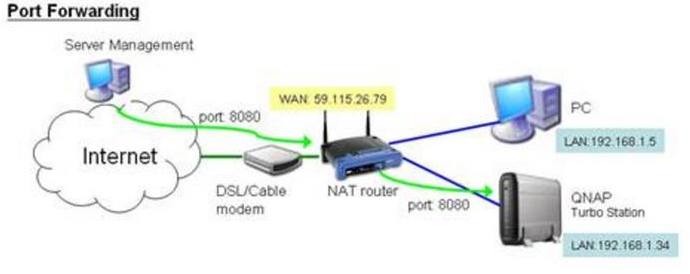 Что делать?
Что делать?
Еще один важный момент. Если у вас на компьютере ошибка «Нет доступных подключений»
, и красный крестик возле значка подключения к Wi-Fi, то по решению этой ошибки есть отдельная инструкция для Windows 7.
Почему ноутбук не видит беспроводные сети (ни одной)?
Самые популярные причины:
- В радиусе нет доступных сетей (это мы уже исключили)
- Не установлен драйвер беспроводного адаптера, и поэтому он не может находить беспроводные сети. Или драйвер установлен, но работает неправильно.
- Wi-Fi на ноутбуке просто выключен.
- Бывает, что Wi-Fi приемник просто неисправен, или отключен (например, во время чистки ноутбука от пыли)
.
Но, чаще всего, конечно же проблема в выключенном беспроводном адаптере, или в отсутствии нужного драйвера. Это мы сейчас и рассмотрим.
Для начала, я бы советовал просто попробовать подключить свой ноутбук к беспроводной сети по этой инструкции. И отдельная инструкция по подключению в Windows 10. Возможно, у вас все получится, и не понадобится копаться в настройках.
Возможно, у вас все получится, и не понадобится копаться в настройках.
Проверяем драйвер беспроводного адаптера
Если у вас на панели уведомлений отображается значок подключения в виде компьютера с красным крестиком, то драйвер скорее всего не установлен.
Что бы проверить, нам нужно зайти в диспетчер устройств. Откройте меню Пуск
, нажмите правой кнопкой мыши на Компьютер
, и выберите Управление
. В новом окне перейдите на вкладку Диспетчер устройств
. Откройте раздел Сетевые адаптеры
, и посмотрите, есть ли там адаптер, в имени которого есть слова «Wi-Fi», или «Wireless». Выглядит это примерно вот так:
Если такого адаптера там нет, как правило, в таком случае там отображается только один адаптер (сетевая карта)
, то его нужно установить. Если он там есть, то он должен быть без каких либо значков, как у меня на скриншоте выше.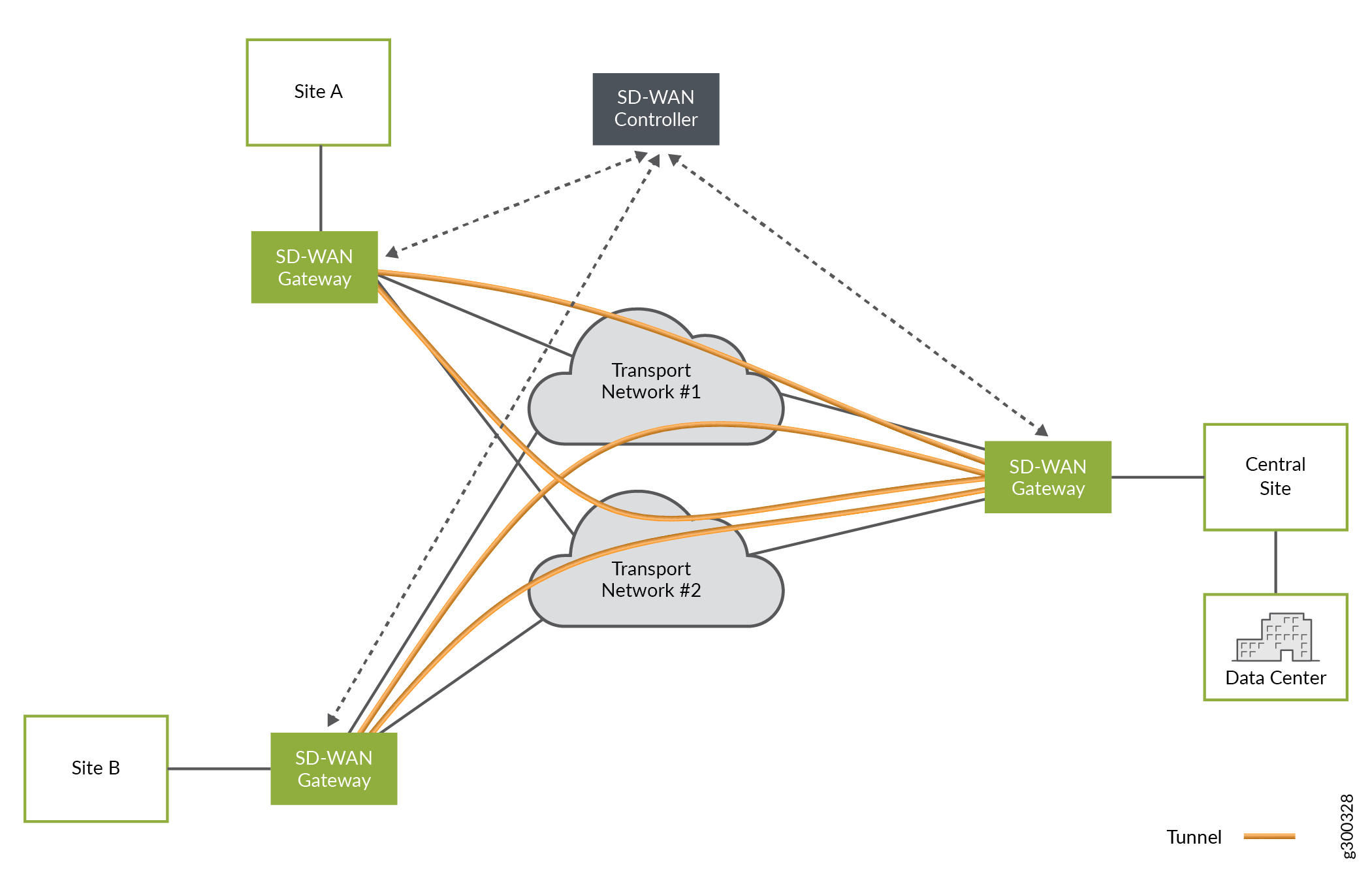 Если возле Wi-Fi адаптера есть какой-то значок, то нажмите на него правой кнопкой мыши, и выберите Задействовать
Если возле Wi-Fi адаптера есть какой-то значок, то нажмите на него правой кнопкой мыши, и выберите Задействовать
. Скорее всего, вам придется установить необходимый драйвер. У нас есть отдельная инструкция по установке: http://help-wifi.com/raznye-sovety-dlya-windows/kak-ustanovit-drajvera-na-wi-fi-adapter-v-windows-7/.
Если же с драйвером все в порядке, то давайте проверим включен ли Wi-Fi на вашем компьютере
.
Нажмите правой кнопкой мыши на значок подключения к сети, и выберите Центр управления сетями и общим доступом
. Затем, выберите Изменение параметров адаптера
.
Дальше нажмите правой кнопкой мыши на адаптер Беспроводное сетевое соединение
(или Беспроводная сеть)
, и выберите Включить
.
После этого, компьютер должен увидеть беспроводные сети, и вы сможете без проблем подключится к своей Wi-Fi сети.
Возможно, у вас беспроводные сети выключены сочетанием клавиш на ноутбуке..png) Нужно проверить, более подробно об этом я писал в статье: как включить Wi-Fi на ноутбуке с Windows 7?. И если у вас «десятка»: как включить Wi-Fi в Windows 10.
Нужно проверить, более подробно об этом я писал в статье: как включить Wi-Fi на ноутбуке с Windows 7?. И если у вас «десятка»: как включить Wi-Fi в Windows 10.
После этих действий, у вас все должно заработать. Главное, что бы появился значок Wi-Fi сети с желтой звездочкой, это значит, что есть доступные для подключения сети.
Ноутбук не видит мой Wi-Fi, а другие видит. Решение проблемы.
Если выше мы рассматривали ситуацию, когда на ноутбуке вообще не отображаются беспроводные сети, то сейчас мы разберемся из-за чего ноутбук не видит только одну, нужную нам Wi-Fi сеть. А другие сети, соседние, отображаться в списке доступных. Такая проблема чаще появляется на мобильных устройствах: смартфонах и планшетах. Но, компьютеры не исключение.
В таком случае, проблему уже нужно искать на стороне Wi-Fi роутера. Практически всегда, решение одно и то же: смена канала Wi-Fi сети
. Если роутер сам, или вы в ручном режиме выставили в настройках статический 13 канал, то компьютер сеть скорее всего не увидит.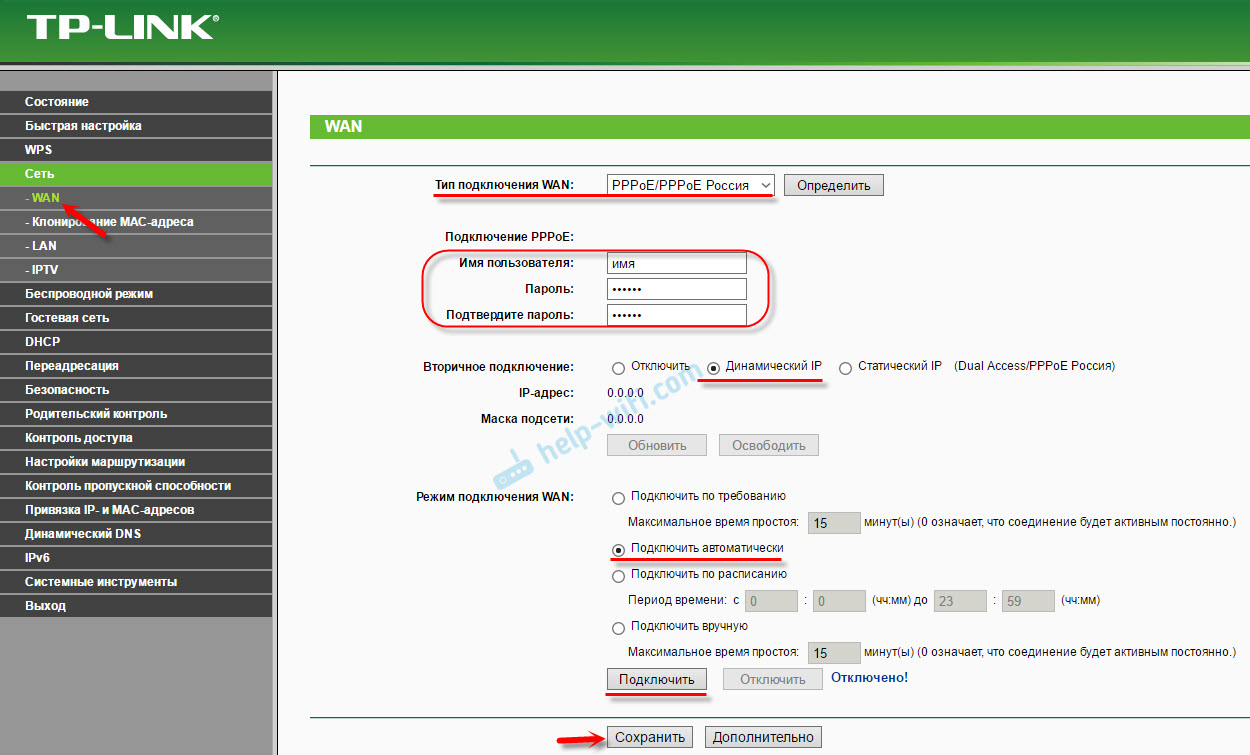 Поэтому, нужно проверить, и сменить канал в настройках роутера. Как сменить канал на разных маршрутизаторах, я писал в статье: Как найти свободный Wi-Fi канал, и сменить канал на роутере?
Поэтому, нужно проверить, и сменить канал в настройках роутера. Как сменить канал на разных маршрутизаторах, я писал в статье: Как найти свободный Wi-Fi канал, и сменить канал на роутере?
Вот для примера, смена канал на Tp-Link. Сменить его можно настройках, на вкладке Wireless (Беспроводной режим)
. Попробуйте поставить статический канал (только не ставьте 12 и 13)
, или установите Auto.
Не забудьте сохранить настройки и перезагрузить роутер. После этого, ваша домашняя сеть должна появится в списке доступных.
Если не помогает, то можно еще сменить имя Wi-Fi сети. Сделать это так же можно в настройках, на вкладке с настройками беспроводной сети.
Еще один совет:
попробуйте поднести свой ноутбук ближе к роутеру, или наоборот. Возможно, в этом проблема. Часто бывают случаи, когда Wi-Fi ловит вообще вблизи от роутера, а на небольшом расстоянии не работает. Это конечно же не нормально, но какого-то конкретного решения я не знаю. Снова же, нужно пробовать экспериментировать с каналами.
Снова же, нужно пробовать экспериментировать с каналами.
что это? Особенности настройки. Разница между WAN и LAN
Интерфейсы подключения к сети интернет – это разъемы, которые находятся на задней части роутера и сбоку на ноутбуке или с тыльной стороны системного блока. С помощью данных разъемов компьютер и роутер могут обмениваться данными друг с другом и другими устройствами, к которым подключены.
Интерфейс подключения к глобальной паутине подразделяется на два вида : LAN и WAN. Давайте рассмотрим оба.
Что такое LAN
LAN – это аббревиатура и на английском звучит, как local area network. В переводе означает локальная сеть. С помощью данного разъема соединяются все компьютеры, телевизоры, и другие устройства, которые находятся в любой организации или даже дома.
На роутере в зависимости от разновидности, чаще всего можно найти 4 или 8 LAN портов ethernet. Все они помечены желтым или любым другим цветом и пронумерованы.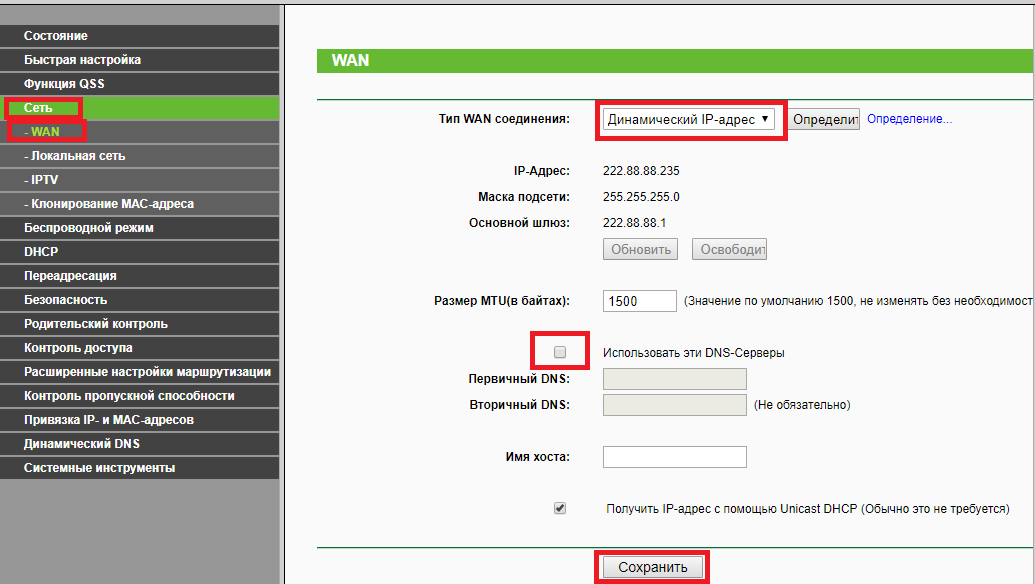
На некоторых маршрутизаторах или коммутаторах таких интерфейсов может быть намного больше , поскольку устройства используются для объединения большого количества компьютером, например, как на картинке ниже:
Маршрутизаторы соединяют все устройства в единую локальную паутину, чаще всего, по ЛАН кабелю UTP или FTP. Маркировка UTP означает, что кабель не экранирован , а в случае с FTP экранирование общее на все 4 пары. В принципе, в домах нет больших помех, которые гасили бы передачу информации. Подобный кабель еще называют витой парой. Он состоит из четырех пар разноцветных проводов, по которым происходит передача и прием информации. Они подсоединяются к порту в определенной последовательности через коннектор RG45.
Что такое WAN
WAN тоже является аббревиатурой. Звучит, как wide area network. В переводе означает глобальная паутина . Этот интерфейс обеспечивает подключение к интернету всех устройств в локалке или одного компьютера. Для подключения к нему также используется коннектора RG 45 и соответствующие им разъемы.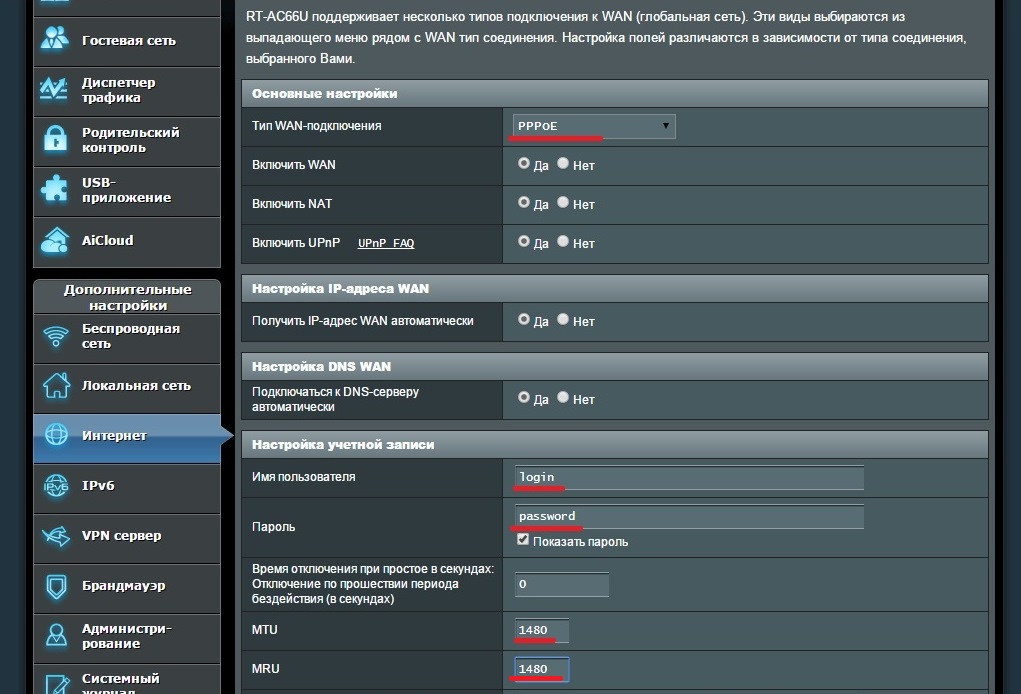 Она подсоединяется к роутеру через синий WAN порт (иногда другой, с соответствующей надписью) от маршрутизатора провайдера.
Она подсоединяется к роутеру через синий WAN порт (иногда другой, с соответствующей надписью) от маршрутизатора провайдера.
Для соединения роутера с глобальной паутиной используется тот же кабель — витая пара UTP или FTP. Маркировок проводов несколько: FFTP, STP, SSTP. Все они различаются по степени экранирования. Стоит заметить, что UTP тут используется достаточно редко.
Кроме этого существует такое понятие, как WWAN, по сути это тоже, что и ВАН, но для передачи информации используются беспроводные технологии сотовой связи. Тоже самое касается WLAN и WMAN.
WAN и LAN в чем разница
В первую очередь отличие локальной от всемирной сети – это топология . У локальной – это peer to peer (перевод, равный к равному, обычно без наличия сервера), у всемирной – клиент-сервер. Для создания LAN сети не нужно закупать дорогостоящее оборудование. Достаточно несколько компьютеров и роутер. Скорость передачи у локальной всегда больше, чем у всемирной. Зато географический охват больше у всемирной.
В зависимости от того, где установлено устройство, ВАН и ЛАН могут присваиваться различный адрес. Если взят для примера роутер дома, то WAN присваивается глобальный или внешний IP с точки зрения пользователя, а LAN – внутренний или локальный.
С точки зрения безопасности WAN уступают LAN. В локальной сети возможно общее использование принтера. Паутина охватывающая только местные устройства также имеет ограничение по количеству подключений, в то время как wide area network таких ограничений не имеет.
Что такое MAN
MAN – это сеть крупного города или metropolitan area network. Обладает высокоскоростным подключением в отличие от всемирной. Она отличается от первых двух тем, что соединяет между собой устройства, находящиеся в разных зданиях. Разумеется, она меньше, чем глобальная паутина, но больше, чем локалка.
Расстояние , которая покрывает эта сетка составляет от одного километра до десяти. Диаметр такой сетки может составлять от 5 до 50 километров. MAN не принадлежит одной компании, обычно в нее входят несколько групп или провайдеры, которые оплачивают оборудование.
MAN не принадлежит одной компании, обычно в нее входят несколько групп или провайдеры, которые оплачивают оборудование.
Наша сегодняшняя небольшая статья будет посвящена такому элементу роутеров, который называется WAN. Мы попытаемся ответить на вопросы, что это такое и какие функции оно выполняет.
Очень вероятно, что однажды вы пытались настроить самостоятельно роутер и обращались за помощью на какой-то форум. И еще более вероятно, что в такой ситуации вам там советовали подключить кабель в WAN-разъем или же зайти на вкладку WAN и задать там правильные настройки.
Как вы уже могли догадаться, на роутере так называемых WAN-ов сразу две штучки. Во-первых, это разъем, который расположен на корпусе маршрутизатора, в который собственно и подключается интернет через кабель , проложенный интернет-провайдером . На примере разных производителей задняя панель может выглядеть по разному:
По-другому такой разъем называется еще RJ-45 .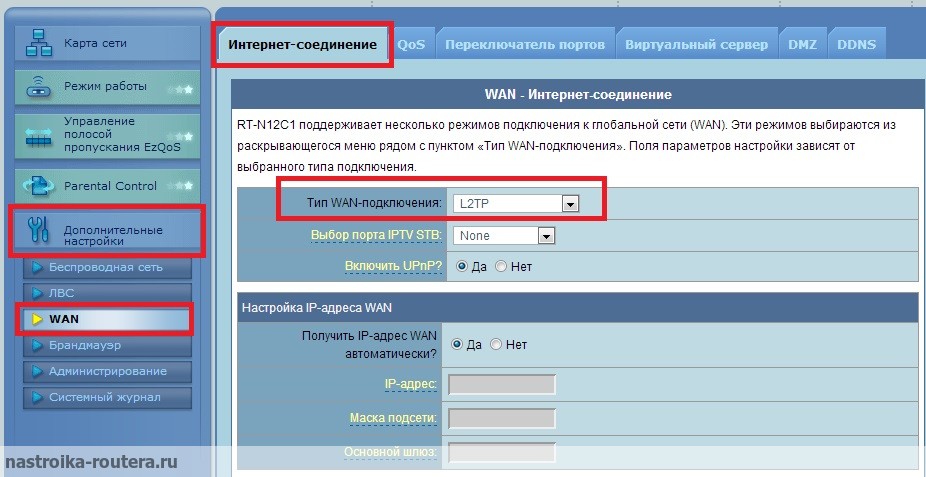 Чаще всего WAN-разъем на роутерах окрашен в синий цвет. С первым WAN-ом уже разобрались.
Чаще всего WAN-разъем на роутерах окрашен в синий цвет. С первым WAN-ом уже разобрались.
Под вторым значением слова WAN скрывается не что иное, как пункт в настройках роутера. Как заходит в панель управления вы уже, наверное, знаете из наших предыдущих публикаций. Кстати, у некоторых моделей роутеров, в частности у TP-LINK , вкладка WAN называется просто «Интернет» .
Настройки, которые в ней находятся собственно и позволяют роутеру осуществлять подключение к интернету. Я бы даже назвал это самым главным пунктом в настройке маршрутизатора. Поэтому очень внимательно вводите данные, выданные вам провайдером. Довольно часто на этом этапе настройки и допускаются ошибки, а потом возникают вопросы, почему же роутер не функционирует полноценно.
Если вы хотите узнать что такое WAN, или чем отличается WAN от LAN, то вы зашли по адресу. Сейчас постараемся разобраться, что это за технологии, разъемы, соединения, для чего они нужны и в чем отличие.
Думаю, что в большинстве случаев, когда кто-то ищет информацию по WAN, то он имеет в виду разъем на Wi-Fi роутере. Ведь практически в каждой инструкции по настройке роутера можно встретить эту аббревиатуру. Все пишут о подключении каких-то кабелей в WAN разъемы, или LAN. Давайте по порядку:
WAN (Wide Area Network) – это глобальная компьютерная сеть. Проще говоря, это интернет. Если говорить о разъеме WAN, то это разъем на роутере, в который подключается кабель от провайдера. Сетевой кабель, по котором роутер получает доступ в интернет.
Практически на всех роутерах это разъем синего цвета, и выглядит он вот так:
На фото выше видно, что разъем даже подписан. Так же, на роутере как правило есть индикатор подключенного кабеля WAN. При нормальной работе, он должен активно мигать. А возле самого индикатора обычно рисуют иконку в виде планеты.
Теперь вы знаете что такое WAN. Давайте еще разберемся, чем он отличается от LAN.
Чем отличается разъем WAN от LAN?
Здесь так же все очень просто. Что такое LAN?
Что такое LAN?
LAN (Local Area Network) — это локальная сеть. Проще говоря, это компьютеры, которые соединены между собой на не очень большом расстоянии. Например, компьютеры, телевизоры, мобильные устройства, которые соединены между собой через маршрутизатор в рамках дома, или офиса. Это и есть локальная сеть.
На роутерах обычно вы можете найти 4 LAN разъема. Они желтого цвета и выглядят вот так:
Служат они для подключения устройств в локальную сеть по сетевому кабелю.
Отличие WAN от LAN в том, что WAN это доступ к интернету, а LAN это локальная сеть, в которую могут быть подключены устройства, которые находятся недалеко друг от друга.
Думаю, что это все, что нужно знать об этих двух обозначениях. Можно конечно же углубиться в технические моменты, заумные определения и т. д., но вряд ли это будет кому-то интересно.
Сегодня речь пойдет о том, что представляет собой WAN-порт роутера. Как настроить WAN порт? Чем он отличается от LAN порта? Давайте попробуем разобраться… Данное решение активно применяется для подключения маршрутизаторов и роутеров к интернету. Стабильную работу оборудования может обеспечить правильная конфигурация канала.
Стабильную работу оборудования может обеспечить правильная конфигурация канала.
Последовательность действий
Разберемся с настройками WAN порта. Прежде всего, нужно подключить маршрутизатор в сеть. При помощи сетевого кабеля, который обычно входит в комплект, необходимо соединить LAN порт маршрутизатора с сетевой картой ноутбука или стационарного компьютера. После этого можно включить оба устройства. Дождитесь завершения загрузки ПК. Теперь открываем окно интернет-браузера. Здесь необходимо будет ввести IP адрес вашего маршрутизатора. Уточнить значение IP адреса можно в руководстве по эксплуатации. После этого нажмите на кнопку Enter. Начнется загрузка WEB-интерфейса оборудования. Когда она завершиться, необходимо будет выполнить некоторые действия в браузере.
Работа с интернет-браузером
Для настройки WAN порта нужно будет ввести логин и пароль. Это позволит получить доступ к настройке параметров маршрутизатора. Откройте меню WAN. Оно в некоторых случаях может также называться Setup или Internet. Здесь нужно будет заполнить все поля предложенной таблицы. Выберите тип протокола передачи данных, например, L2TP или PPTP.
Здесь нужно будет заполнить все поля предложенной таблицы. Выберите тип протокола передачи данных, например, L2TP или PPTP.
Укажите тип шифрования. Это необходимо в том случае, если ваш провайдер поддерживает данную функцию. Введите IP интернет-сервер или точку доступа. Заполните поля «Логин» и «Пароль». Эту информацию можно получить у провайдера интернета. Установите галочку напротив пункта, используемого для автоматического получения адреса DNS-сервера. При необходимости ввести для маршрутизатора статический IP-адрес нужно заполнить графу Static IP.
Сохранение параметров
Чтобы активировать функции DHCP, NAT и Firewall, нужно установить флажки напротив соответствующих пунктов. Можно не использовать некоторые параметры в том случае, если вы не планируете подключать к оборудованию более одного ПК. Для того чтобы настроить WNA порт, нужно нажать «Сохранить». После этого перезагрузите маршрутизатор. Для этой цели можно использовать специальную функцию в меню или просто перезапустить устройство.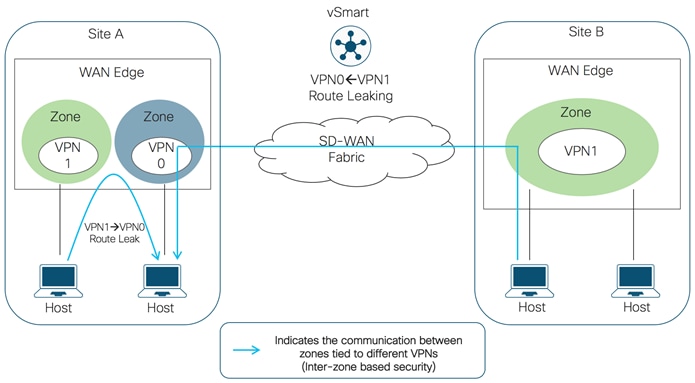 После этого соедините кабель от провайдера с портом WAN и проверьте работоспособность устройства. Теперь можно запустить браузер и открыть в нем несколько страниц.
После этого соедините кабель от провайдера с портом WAN и проверьте работоспособность устройства. Теперь можно запустить браузер и открыть в нем несколько страниц.
В чем разница?
Ну вот мы и разобрались с настройкой. Теперь давайте проверим, чем отличается WAN порт от LAN порта. Обычно на роутере имеется один порт первого типа и несколько портов второго типа. Выглядят они совершенно одинаково. Чтобы обеспечить корректную работу устройства, важно не перепутать эти два типа портов. WAN подразумевает подключение к глобальной вычислительной сети, охватывающей множество компьютерных систем по всему миру, а LAN – это обычное локальное соединение, которое включает в себя еще несколько персональных компьютеров.
Таким образом различие между этими двумя портами заключается в предназначении. WAN используется для подключения к внешней сети. Ее участники взаимодействуют между собой с учетом скорости передачи информации. Интернет на сегодняшний день является самой известной WAN-сетью.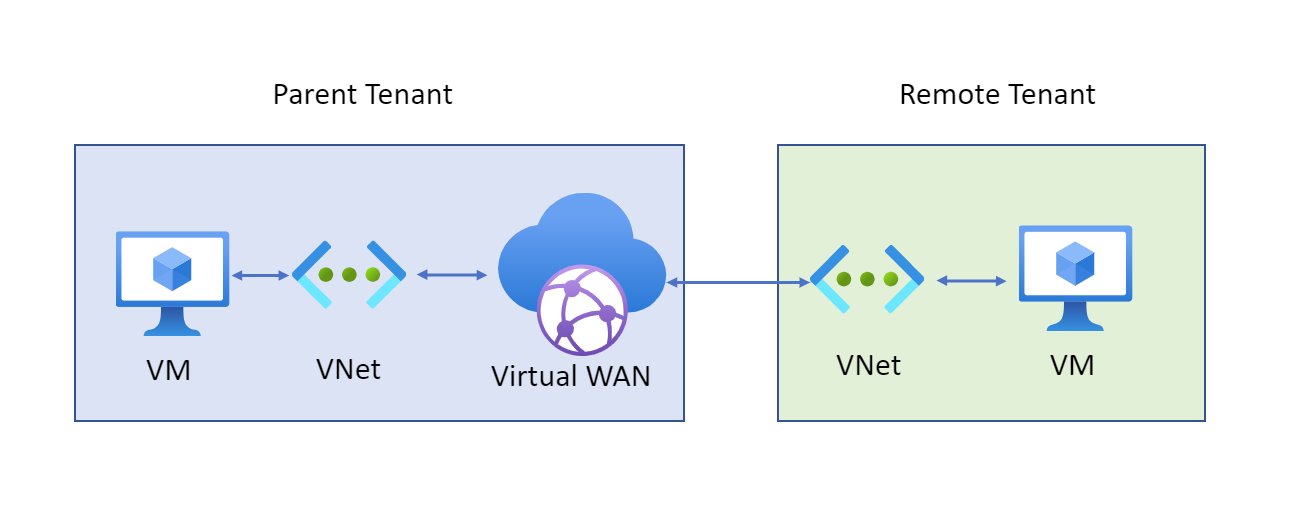 Именно по этой причине на роутерах сегодня довольно часто можно встретить порт с такой аббревиатурой. Для подключения к локальной сети используется порт LAN. При использовании LAN-подключения используется прямая топология. Сеть WAN построена на основе смешанной иерархической топологии. Также данные каналы отличаются используемыми протоколами передачи данных.
Именно по этой причине на роутерах сегодня довольно часто можно встретить порт с такой аббревиатурой. Для подключения к локальной сети используется порт LAN. При использовании LAN-подключения используется прямая топология. Сеть WAN построена на основе смешанной иерархической топологии. Также данные каналы отличаются используемыми протоколами передачи данных.
Что такое lan и wan, в чем их отличие и каково применение
На каждом роутере есть порты LAN для подключения к нему компьютера, принтера и других устройств, в частности коммутаторов, то есть для создания локальной сети. Порт WAN обычно один, его маркируют или выделяют другим цветом. К нему подключается интернет кабель от провайдера.
Что такое LAN порт в роутере
Термин LAN, как таковой, это аббревиатура от Local Area Network, что переводится как «Локальная Вычислительная Сеть» (ЛВС). Это широкое название, объединяющее в себя группу компьютеров и периферийных устройств, объединенных в одну общую сеть посредством коммутаторов, кабелей и беспроводного соединения.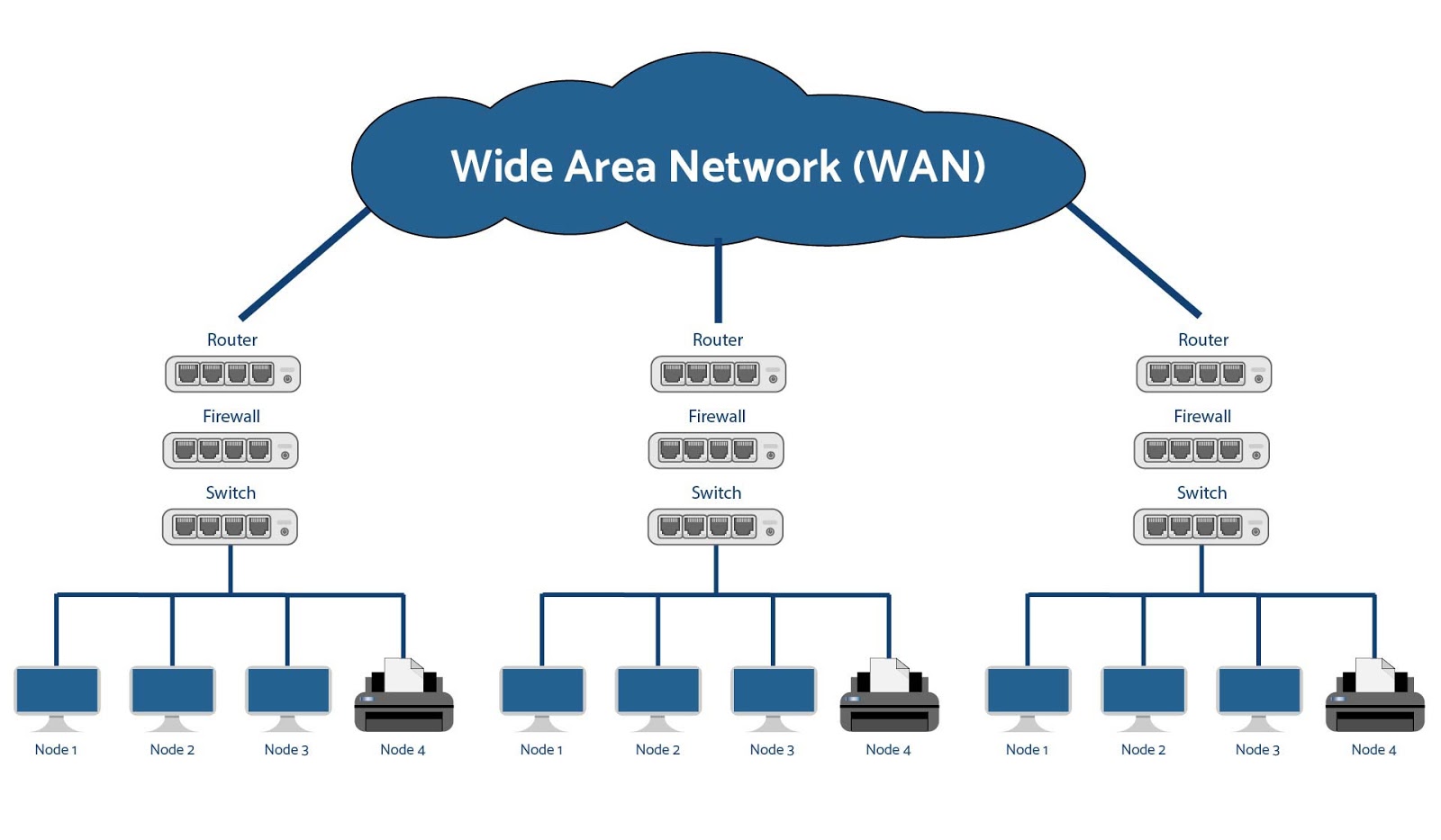
LAN порт – этот разъем используется для организации локальной сети, через него с помощью сетевых кабелей подключается все оборудование:
- Компьютеры
- Принтеры
- SIP телефоны
- другая техника
Его так же называют портом Ethernet. Не стоит путать аппаратный порт LAN с сетевыми портами, такими как, например 80-й порт HTTP.
Данное подключение используется для организации сети в квартире, офисе, в загородном доме, то есть, когда подключаемые компьютеры расположены на близком расстоянии.
Теперь разберемся, как настроить LAN на роутере. В начале, необходимо присвоить роутеру IP адрес, по которому к нему можно будет подключаться с других компьютеров.
Ни всегда роутер будет отвечать на проверку соединения с помощью команды «ping», в некоторых роутерах не поддерживается эта опция, а в некоторых она настраиваемая.
А так же настройкой DHCP: включение – отключение сервера и диапазон раздаваемых IP адресов.
Чтобы не было возможной путаницы при использовании DHCP, желательно зарезервировать вручную на роутере IP адреса, которые он будет раздавать для всего оборудования в сети. Для упрощения этого можно посмотреть таблицу клиентов, и переписать из нее MAC адреса подключенного оборудования и выданные каждому IP адреса, вот их и зарезервировать.
Если количества LAN портов не достаточно для подключения всего оборудования, то можно использовать коммутатор, предварительно его настроив: задав IP адрес, маску сети, в качестве шлюза по умолчанию следует выбрать IP адрес главного роутера, имеющего выход в интернет.
При использовании коммутатора не забудьте отключить на нем раздачу IP адресов по DHCP.
Конечно же, локальная сеть включает в себя и беспроводное соединение устройств с различными мобильными устройствами, но это уже относится скорее к настройкам Wi-Fi.
Что значит WAN на роутере
Термин WAN – это аббревиатура от Wide Area Network и переводится как «Глобальная Вычислительная Сеть» (ГВС), представляет собой географически распределенную сеть, объединяющую в себя несколько локальных сетей.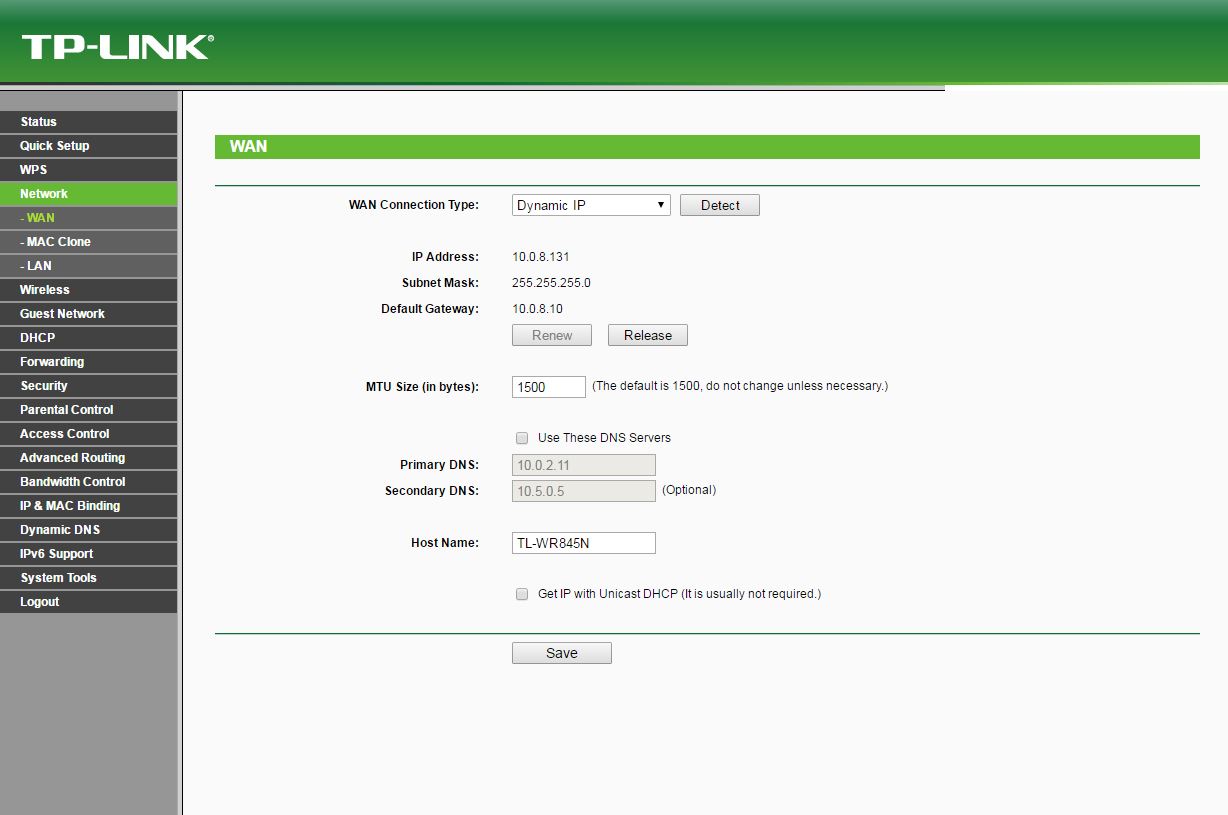 Благодаря этому можно подключаться из одной локальной сети к ресурсам других, если, конечно, к ним предоставлен доступ.
Благодаря этому можно подключаться из одной локальной сети к ресурсам других, если, конечно, к ним предоставлен доступ.
WAN порт используется для подключения роутера ко внешней сети, в частности для подключения к сети провайдера с целью получения доступа в интернет. Обычно он выделяется другим цветом и маркируется надписью «WAN» или «INTERNET».
То есть, данное подключение используется для связи между собой удаленных компьютеров, расположенных в разных зданиях, городах, странах.
В некоторых моделях присутствуют два WAN порта, или вообще количество их настраивается. Наличие их обычному пользователю не очень важно, но, для справки, они используются для резервного доступа в интернет через другого провайдера или для балансировки нагрузки.
Индикация
На каждом и портов WAN и LAN есть два светодиода, которые могут показывать есть ли линк (link) – подключено ли ответное устройство, скорость соединения, обычно:
- Зеленый – 1 Гбит/с
- Желтый – 100 Мбит/с
- Не горит – 10 Мбит/с
Во время обмена данными индикаторы могут мигать.
На некоторых устройствах может вообще отсутствовать желтый светодиод. Может быть устроено так, что один индикатор горит зеленым только в случае подключения 1 Гбит/с, а индикатор справа загорается в момент передачи пакета данных.
Помимо индикаторов на разъеме, очень часто делают индикаторы и на корпусе, для WAN обычно он изображается в виде планеты, для LAN изображается в виде компьютера. Если все хорошо – он горит или мигает зеленым цветом.
Источник: https://naseti.com/o-routerah/wan-i-lan.html
Что такое WAN? Чем отличается разъем WAN от LAN на роутере? Разница между LAN и WAN
И его установке каждый из нас имел дело с разъёмами LAN и WAN. Они предназначены для разных целей, но используются вместе, из-за чего нередко возникает путаница. Давайте разберёмся, что они собой представляют, какова разница между ними.
Через гнездо WAN подключают кабель интернета, через LAN – локальные устройства
Что представляет собой LAN
Этот вид подключения позволит объединить в локальное окружение некоторое число компьютеров, находящихся на небольшом расстоянии друг от друга.
При покупке маршрутизатора вы можете заметить на его задней стороне четыре одинаковых гнёзда одного типа. Все они созданы с целью соединения нескольких ПК в одной точке доступа.
LAN-порт нужен, если вы хотите создать группу, чтобы подключить к интернету всё оборудование внутри дома. Таким образом, можно создать сеть, которая будет охватывать площадь в пару километров, для чего покупают кабель с высокой пропускной способностью.
Что такое WAN
При помощи этого типа подключения создаётся внешняя сеть, которая представляет собой большое количество групп, пользователей независимо от их местонахождения. Главное отличие состоит в том, что предыдущий формат предназначен для внутреннего объединения нескольких ПК , а этот тип соединения является внешним.
Существует множество глобальных сетей, но наиболее известной и часто используемой является Всемирная паутина. Именно её предпочитает большинство клиентов на разных расстояниях, поскольку она не ограничена территориально, создаётся посредством телефонных проводов и более современных технологий.
Именно её предпочитает большинство клиентов на разных расстояниях, поскольку она не ограничена территориально, создаётся посредством телефонных проводов и более современных технологий.
Разъём типа WAN вы наверняка видели при покупке и установке маршрутизатора — в него подключается кабель от провайдера. Совместная работа обоих портов заключается в том, что один из них передаёт сигнал, который затем раздаётся на устройства, подсоединённые к роутеру .
Технические моменты
Основные отличия этих форматов:
- Первый вид помогает создавать внутреннюю сеть, WAN используют для глобального объединения пользователей.
- Локальная группа имеет ограничение по количеству клиентов, а также территории, глобальная — нет.
- В портах разные протоколы передачи данных — Ethernet и 802.11 для локального и PPP, HDLC, Frame Relay для внешнего.
Сегодня многие пользователи ищут в интернете такую информацию: LAN – что это такое и зачем это нужно? Конечно, во всемирной сети можно найти очень простое и короткое определение. Звучит оно следующим образом: LAN – это локальная сеть . Вот и все.
Звучит оно следующим образом: LAN – это локальная сеть . Вот и все.
Но эта расшифровка не дает абсолютно ничего, особенно если с этим приходится иметь дело начинающему пользователю. По каким-то причинам многие авторы статей в интернете считают, что если бросить множество непонятных фраз, то люди сразу же будут читать всю статью и считать сайт, на котором она выложена, очень авторитетным и важным.
На самом же деле такой подход к делу только усложняет всю ситуацию. Поэтому мы попытаемся объяснить, что такое LAN, простым языком, так, чтобы это смог понять даже ребенок.
Если Вам все-таки что-то будет непонятно, пишите об этом в х, мы с удовольствием ответим на все Ваши вопросы. Итак, начнем с простой теории.
Теоретическая страничка
Итак, LAN расшифровывается как Local Area Network. Это действительно переводится как. Если сказать проще, то LAN – это несколько объединенных между собой компьютеров, и других устройств, которые могут подключаться к сети. А объединены они между собой либо с помощью кабелей, либо с помощью.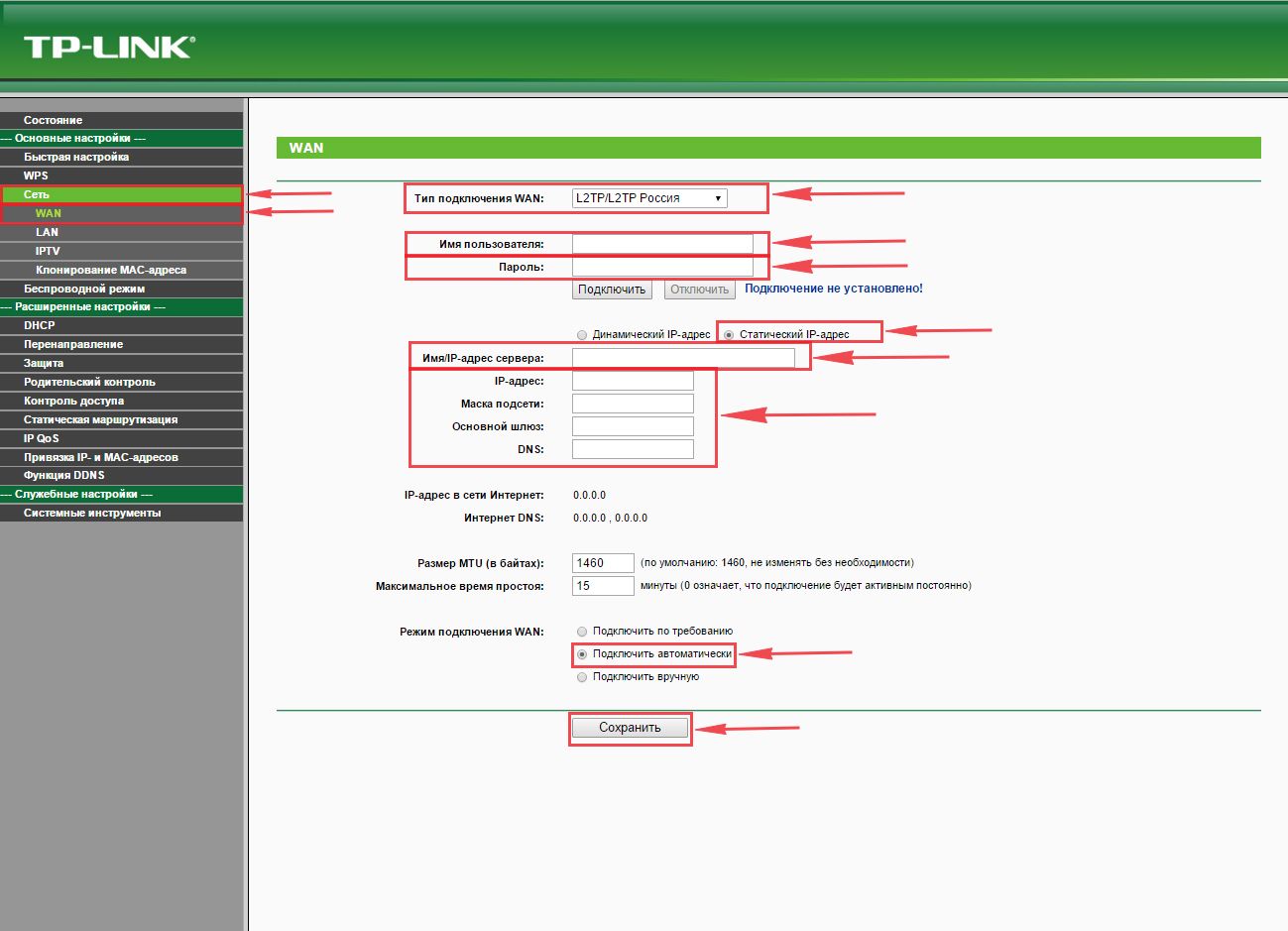 На рисунке 1 Вы можете видеть довольно яркий пример локальной сети.
На рисунке 1 Вы можете видеть довольно яркий пример локальной сети.
Рис. 1. Пример LAN
Как видим, здесь основным элементом сети является роутер, который подключен к интернету (WAN). Запомните эту аббревиатуру, о ней мы еще поговорим.
А пока что разберем показанную выше схему. На ней цифрами обозначены сегменты сети, а конкретно:
3. DVD-плеер, подключенный к роутеру при помощи кабеля. Для этого на роутере есть специальные разъемы LAN, которые обычно обозначены желтым цветом. В большинстве случаев таких разъема 4.
Как мы говорили выше, для подключения к роутеру через кабель используется LAN разъем. Мы можем видеть это на рисунке 3.
Рис. 3. Роутер – вид сзади
Как видим, в этой модели все стандартно – 4 разъема LAN, но есть еще один и он уже отличается синим цветом. Собственно, это и есть WAN (помните, мы говорили о том, что это понятие нужно запомнить?). Чтобы более точно понять, что же такое LAN, можно сравнить его с этим самым WAN.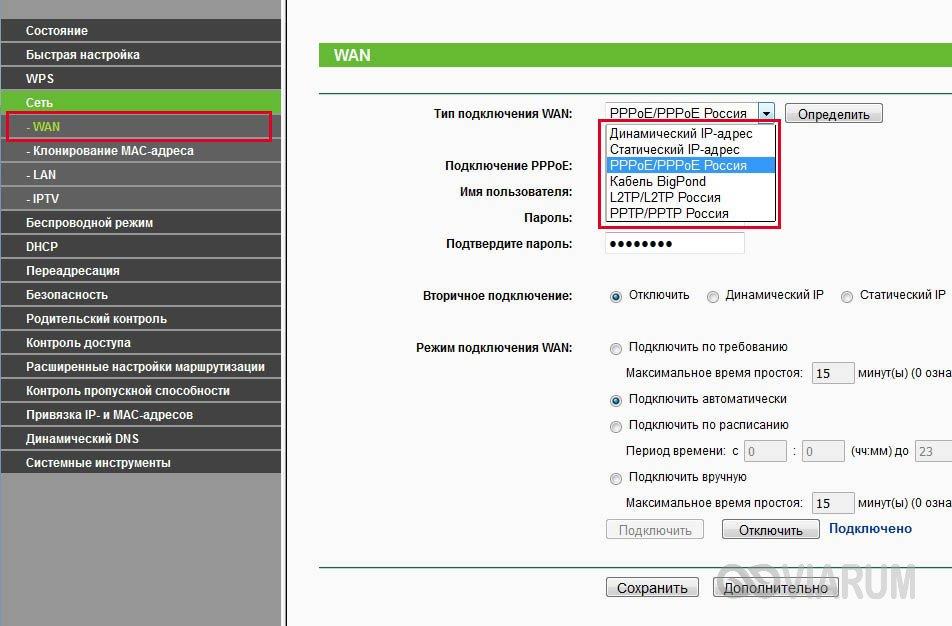
К слову: И LAN, и WAN подключаются через самый обычный кабель с наконечником RJ45, показанным на рисунке 4. Выше мы говорили о том, что, к примеру, сегмент №3 на рисунке 1, то есть DVD-плеер, подключается к роутеру с помощью кабеля. Этот кабель представляет собой обычная витая пара с наконечниками RJ45 с обеих сторон. Вот так все просто!
Рис. 4. Наконечник RJ45
Сравниваем LAN и WAN
Начнем с того, что вообще такое WAN. Опять же, если сказать просто, это интернет. То есть это та же сеть, но не локальная, как LAN, а глобальная.
В нее входят все устройства и миллионы локальных сетей. WAN расшифровывается как Wide Area Network.
По этой самой сети каждый пользователь может получать доступ к ресурсам другого компьютера или иного устройства, которое можно подключить к сети.
Кстати: Информация эта хранится на серверах. Если сказать просто, это огромное количество дисков большой вместимости, собранные в один большой аппарат, который может выдавать эту информацию.
Рис. 5. Пример рабочего сервера
Отличия LAN и WAN:
- Размеры. Обычно локальная сеть охватывает небольшие участки, например, квартиру или же какое-то производственное помещение. А вот глобальная сеть распространяется по всей поверхности земного шара.
- Количество пользователей. Разумеется, к глобальной сети может подключаться гораздо больше людей, чем к локальной.
Там и оборудование используется намного более мощное, и вообще обычно подключается очень много людей. На это и расчет.
- Тип сервисов. В локальных сетях есть собственные сервисы, такие как служба доступа к файлам, служба работы с принтерами и так далее, в общем, все то, что нужно для небольшой сети.
А вот в глобальной сети используется, к примеру, сервис маршрутизации (определение маршрута следования информации по узлам сети) и многое другое, что необходимо для работы в больших сетях.
Что касается расстояния или площади, которую могут охватывать эти два вида сетей, то выше мы уже говорили о том, что глобальная сеть распространяется на всей поверхности земного шара.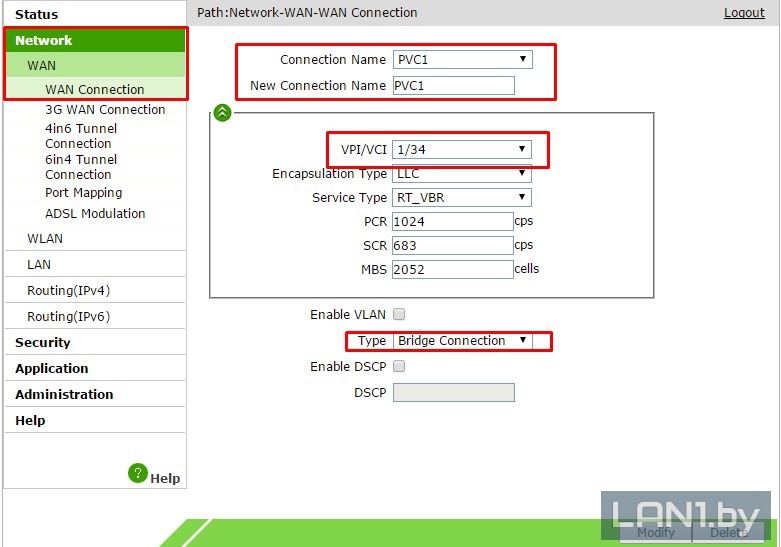
Соответственно, она может работать и на далеких космических кораблях, если те подключены к какому-либо устройству в рамках этой сети.
Так вот, интересно, что локальные сети тоже могут достигать достаточно больших размеров. Самая большая на сегодняшний день такая сеть имела устройства, которые располагались на расстоянии в 14 000 км друг от друга. Это были космические станции и орбитальные центры. Хотя обычно локальная сеть охватывает те же офисы, дома, фирмы или небольшую группу зданий.
Здравствуйте, дорогие читатели ! Данная статья является первой в рубрике «Умный дом». Задача новой рубрики состоит в том, чтобы простыми словами описать основы взаимодействия с современными устройствами в нашем доме.
Вот например, взять современные телевизоры. В наше время уже достаточно сложно найти телевизор без технологии Smart TV, и уж тем более сложно, практически нереально найти телевизор без разъема LAN или модуля wi-fi.
Вот тут-то и возникает вопрос: зачем нужны все эти навороты? Раз уж приходится тратить на них деньги, так может стоит заодно и познать пользу от этих новшеств? Ответ прост: «Конечно стоит!».
Очевидно, что разъем LAN используется для того, чтобы можно было ввести телевизор в домашнюю сеть посредством сетевого кабеля. Это делается для того, чтобы можно было использовать сетевые технологии, не важно с доступом к интернету или без доступа.
Итак, вкратце поговорим про сетевые технологии, используемые в телевизорах. Их две. Это Smart TV и DLNA.
Технология Smart TV
Данная технология позволяет подключать телевизор к интернету, например через LAN разъем, о котором мы и говорим в статье. После подключения телевизор может воспроизводить потоковое видео с интернета, а так же есть ряд дополнительных возможностей , например установка приложений, которые позволят расширить функциональность телевизора.
Вот вам простой пример. Подключаете телевизор к интернету, устанавливаете приложение для просмотра фильмов и сериалов.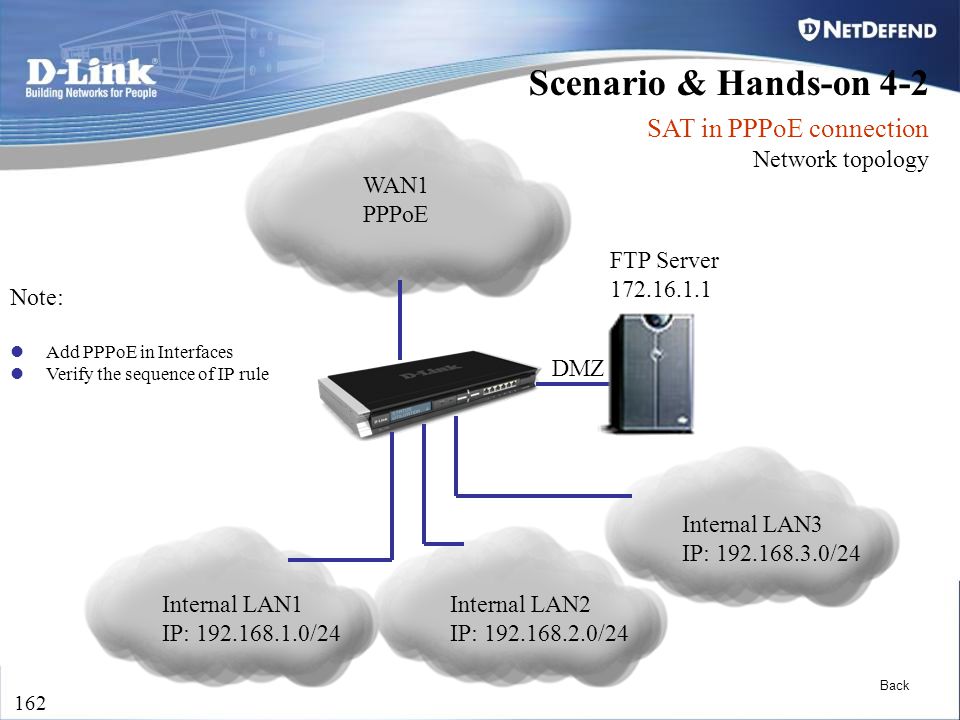 Как вариант — Амедиатека (это онлайн-кинотеатр). После этого у вас появляется доступ к огромному количеству различных фильмов и сериалов в весьма приличном качестве. Можете забыть про кинотеатры:)
Как вариант — Амедиатека (это онлайн-кинотеатр). После этого у вас появляется доступ к огромному количеству различных фильмов и сериалов в весьма приличном качестве. Можете забыть про кинотеатры:)
Технология DLNA
Если же телевизор более старый и не поддерживает технологию Smart TV, он все равно скорее всего имеет разъем LAN. Объясню зачем он нужен.
Помимо доступа в интернет, можно настроить так же доступ к домашней сети . Допустим у вас есть дома медиасервер. Я имею ввиду компьютер, на котором хранится множество мультимедийной информации (фильмы, музыка). Правильно настроив домашнюю сеть, мы можем сделать так, чтобы телевизор смог получить доступ к папкам с контентом этого медиасервера.
Такая процедура поможет нам просматривать на телевизоре фильмы и музыку, скачанные с интернета через посредника (медиасервер).
Очевидно, что для подключения телевизора к сети нам понадобится LAN-разъем. То есть, даже если телевизор нет возможности подключить к интернету, все равно наличие сетевого разъема оправдано.
Заключение
Источник: https://www.olegshein.ru/malfunction/chto-takoe-wan-chem-otlichaetsya-razem-wan-ot-lan-na-routere-raznica-mezhdu-lan-i/
Беспроводная wan. Чем отличается WAN от LAN. Выделение статического IP-адреса
16.04.2019
Если вы хотите узнать что такое WAN, или чем отличается WAN от LAN, то вы зашли по адресу. Сейчас постараемся разобраться, что это за технологии, разъемы, соединения, для чего они нужны и в чем отличие.
Думаю, что в большинстве случаев, когда кто-то ищет информацию по WAN, то он имеет в виду разъем на Wi-Fi роутере. Ведь практически в каждой инструкции по настройке роутера можно встретить эту аббревиатуру. Все пишут о подключении каких-то кабелей в WAN разъемы, или LAN. Давайте по порядку:
WAN
(Wide Area Network) – это глобальная компьютерная сеть. Проще говоря, это интернет. Если говорить о разъеме WAN, то это разъем на роутере, в который подключается кабель от провайдера. Сетевой кабель, по котором роутер получает доступ в интернет.
Практически на всех роутерах это разъем синего цвета, и выглядит он вот так:
На фото выше видно, что разъем даже подписан. Так же, на роутере как правило есть индикатор подключенного кабеля WAN. При нормальной работе, он должен активно мигать. А возле самого индикатора обычно рисуют иконку в виде планеты.
Теперь вы знаете что такое WAN. Давайте еще разберемся, чем он отличается от LAN.
Чем отличается разъем WAN от LAN?
Здесь так же все очень просто. Что такое LAN?
LAN
(Local Area Network) — это локальная сеть. Проще говоря, это компьютеры, которые соединены между собой на не очень большом расстоянии. Например, компьютеры, телевизоры, мобильные устройства, которые соединены между собой через маршрутизатор в рамках дома, или офиса. Это и есть локальная сеть.
На роутерах обычно вы можете найти 4 LAN разъема. Они желтого цвета и выглядят вот так:
Служат они для подключения устройств в локальную сеть по сетевому кабелю.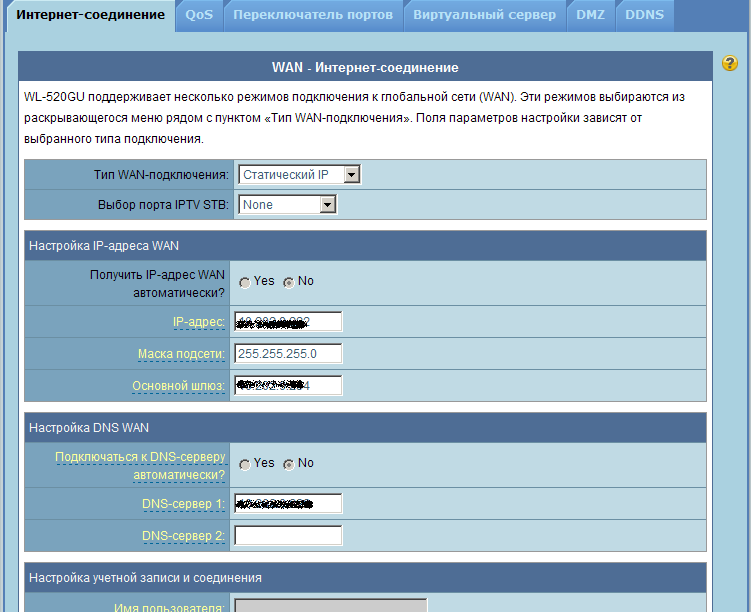
Отличие WAN от LAN в том, что WAN это доступ к интернету, а LAN это локальная сеть, в которую могут быть подключены устройства, которые находятся недалеко друг от друга.
Думаю, что это все, что нужно знать об этих двух обозначениях. Можно конечно же углубиться в технические моменты, заумные определения и т. д., но вряд ли это будет кому-то интересно.
Сегодня мы расскажем о том, что такое WAN порт роутера, как его настроить и чем он отличается от LAN. Данное решение используется для и маршрутизаторов к Интернету. Правильная конфигурация данного канала обеспечивает стабильную работу сетевого оборудования.
Порядок действий
Прежде всего, обсудим, как настроить WAN порт. Итак, подключаем маршрутизатор в сеть. С помощью (обычно он входит в комплект вышеуказанного оборудования) соединяем порт LAN маршрутизатора и компьютера, либо ноутбука. Включаем оба устройства.
Ожидаем завершения загрузки персонального компьютера. Открываем Интернет-браузер. Вводим IP-адрес маршрутизатора. Данное значение можно уточнить в руководстве по эксплуатации устройства. Нажимаем клавишу Enter.
Данное значение можно уточнить в руководстве по эксплуатации устройства. Нажимаем клавишу Enter.
Ожидаем завершения загрузки web-интерфейса оборудования.
Работа в обозревателе
Далее, чтобы настроить WAN порт, вводим логин, а также пароль. Данное действие позволит открыть доступ к возможности конфигурировать параметры маршрутизатора. Открываем меню WAN. В некоторых случаях оно может быть названо Internet, либо Setup. Заполняем предложенную таблицу. Выбираем тип протокола для передачи данных, к примеру, PPTP, либо L2TP. Указываем тип шифрования в случае, если данная функция поддерживается выбранным провайдером. Вводим точку доступа, либо IP интернет-сервера. Заполняем поле «Логин», а также «Пароль». Данные предоставляются провайдером. Устанавливаем галочку напротив пункта об автоматическом получении адреса DNS-сервера. Если необходимо ввести статический IP-адрес для маршрутизатора, заполняем графу Static IP.
Сохранение параметров
Активируем функции Firewall, NAT и DHCP. Для этого устанавливаем флажки напротив соответствующих пунктов. Некоторые параметры можно не применять, если не планируется подключение к оборудованию более одного персонального компьютера.
Для этого устанавливаем флажки напротив соответствующих пунктов. Некоторые параметры можно не применять, если не планируется подключение к оборудованию более одного персонального компьютера.
Чтобы полностью настроить WAN порт, необходимо нажать кнопку «Сохранить». Перезагружаем маршрутизатор. С этой целью можно использовать функции меню, либо выключить устройство на пару секунд и вновь запустить. Соединяем кабель провайдера с WAN. Проверяем работоспособность маршрутизатора.
Для этого запускаем браузер и открываем в нем несколько страниц.
Разница
С настройкой мы разобрались, теперь рассмотрим, чем отличается WAN от LAN. Обычный роутер имеет всего один порт первого типа и несколько второго. Внешне все они одинаковые, однако для обеспечения корректной работы оборудования путаница недопустима. WAN — понятие, подразумевающее глобальную которая охватывает и объединяет огромное количество компьютерных систем во всем мире. LAN — это локальное явление, включающее небольшое число ПК на небольшой территории. Разница между данными понятиями заключена в назначении сети. WAN — объединение внешнее, соединяющее локальные группы, а также отдельные компьютеры. Участники сети способны взаимодействовать между собой с учетом скорости передачи данных.
Разница между данными понятиями заключена в назначении сети. WAN — объединение внешнее, соединяющее локальные группы, а также отдельные компьютеры. Участники сети способны взаимодействовать между собой с учетом скорости передачи данных.
Интернет — это самая известная, однако не единственная WAN-сеть в настоящее время. Именно поэтому на роутерах встречается порт с соответствующей аббревиатурой. Он предназначен для соединения с кабелем Интернета. LAN используется для подключения к локальной сети. Такое покрытие может распространятся максимум на несколько километров.
WAN-сеть не ограничена по территории, при этом для ее организации могут применятся даже телефонные линии. При подключении LAN применяется прямая топология. WAN-сеть основана на смешанной иерархической. Кроме того, описанные каналы отличаются применяемыми протоколами передачи данных. Количество клиентов при подключении LAN ограничено.
Теперь вы знаете, что такое WAN порт и как его настроить.
Приветствую, уважаемые читатели блога сайт! Сегодня мы поговорим о различных типах сетей, таких как локальные сети (LAN), примеры которых можно встретить в организациях, учебных кампусах или даже дома, глобальные или региональные сети (WAN), в качестве наиболее яркого примера здесь можно привести Интернет, сетевые комплексы или объединенные сети, т. е. объединения, например, нескольких локальных сетей в более крупную региональную сеть. Также Вы узнаете, что такое интрасеть и познакомитесь с представлениями сетей.
е. объединения, например, нескольких локальных сетей в более крупную региональную сеть. Также Вы узнаете, что такое интрасеть и познакомитесь с представлениями сетей.
Локальные Сети (LAN)
Сетевые инфраструктуры могут варьироваться весьма значительно в терминах:
- Размера сетевого покрытия
- Количества подключаемых пользователей
- Количества и типа доступных сервисов
Обычно простирается в пределах одной географической площади, обеспечивая сервисы и приложения людям внутри общей организационной структуры, например, одного предприятия, кампуса или региона.
Этот тип сети называется . Сеть LAN обычно администрируется одной организацией.
Административный контроль, который управляет безопасностью и политиками контроля доступа, осуществляется на сетевом уровне.
Региональные (Глобальные) Сети
Источник: https://usercpu.ru/besprovodnaya-wan-chem-otlichaetsya-wan-ot-lan-vydelenie-staticheskogo/
Что такое WAN? Чем отличается разъем WAN от LAN на роутере?
Если вы хотите узнать что такое WAN, или чем отличается WAN от LAN, то вы зашли по адресу. Сейчас постараемся разобраться, что это за технологии, разъемы, соединения, для чего они нужны и в чем отличие.
Сейчас постараемся разобраться, что это за технологии, разъемы, соединения, для чего они нужны и в чем отличие.
Думаю, что в большинстве случаев, когда кто-то ищет информацию по WAN, то он имеет в виду разъем на Wi-Fi роутере. Ведь практически в каждой инструкции по настройке роутера можно встретить эту аббревиатуру. Все пишут о подключении каких-то кабелей в WAN разъемы, или LAN. Давайте по порядку:
WAN (Wide Area Network) – это глобальная компьютерная сеть. Проще говоря, это интернет. Если говорить о разъеме WAN, то это разъем на роутере, в который подключается кабель от провайдера. Сетевой кабель, по котором роутер получает доступ в интернет.
- Практически на всех роутерах это разъем синего цвета, и выглядит он вот так:
На фото выше видно, что разъем даже подписан. Так же, на роутере как правило есть индикатор подключенного кабеля WAN. При нормальной работе, он должен активно мигать. А возле самого индикатора обычно рисуют иконку в виде планеты.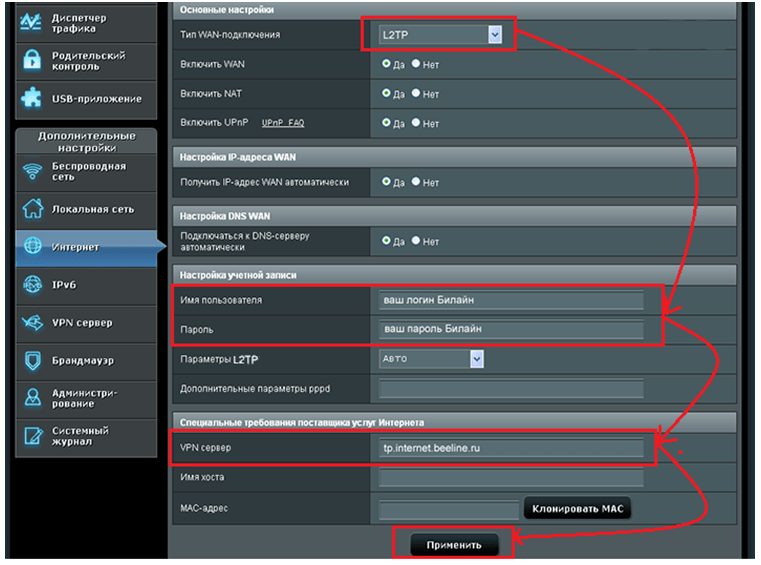
Теперь вы знаете что такое WAN. Давайте еще разберемся, чем он отличается от LAN.
Чем отличается разъем WAN от LAN?
Здесь так же все очень просто. Что такое LAN?
LAN (Local Area Network) — это локальная сеть. Проще говоря, это компьютеры, которые соединены между собой на не очень большом расстоянии. Например, компьютеры, телевизоры, мобильные устройства, которые соединены между собой через маршрутизатор в рамках дома, или офиса. Это и есть локальная сеть.
- На роутерах обычно вы можете найти 4 LAN разъема. Они желтого цвета и выглядят вот так:
- Служат они для подключения устройств в локальную сеть по сетевому кабелю.
- Отличие WAN от LAN в том, что WAN это доступ к интернету, а LAN это локальная сеть, в которую могут быть подключены устройства, которые находятся недалеко друг от друга.
Думаю, что это все, что нужно знать об этих двух обозначениях. Можно конечно же углубиться в технические моменты, заумные определения и т.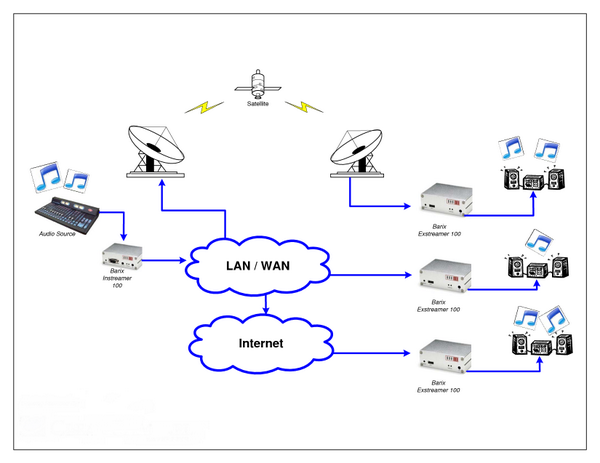 д., но вряд ли это будет кому-то интересно.
д., но вряд ли это будет кому-то интересно.
Windows 10 — все инструкции по настройке интернета и решению проблем Настройка роутера — инструкции для разных моделей и производителей Полезные программы — для настройки HotSpot, Wi-Fi, 3G/4G модемов. 192.168.0.1 / 192.168.1.1 — вход в настройки роутера или модема.
Источник: https://help-wifi.com/poleznoe-i-interesnoe/chto-takoe-wan-chem-otlichaetsya-razem-wan-ot-lan-na-routere/
WAN и LAN: в чем разница? | КТО?ЧТО?ГДЕ?
Прошли времена, когда компьютер был подключен к интернету с помощью кабеля. Сегодня в наших домах прочно закрепились wi-fi роутеры, благодаря которым мы можем дома войти в интернет с любого устройства, не подключая специальный провод.
C обратной стороны wi-fi роутера можно заметить несколько портов, причем один из них имеет надпись WAN, а все остальные — LAN. На первый взгляд неопытному пользователю покажется, что они абсолютно одинаковы, но это не так.
Итак, разберемся подробнее: WAN и LAN — в чем разница?
Понятие портов LAN и WAN
Сокращение WAN расшифровывается как глобальная сеть, которая объединяет миллионы компьютеров всех стран и континентов.
Термин LAN понимает под собой сеть, действующую локально и объединившую некоторое небольшое число машин, причем на ограниченном участке.
В чем различие между портами local area и wide area
Главное различие этих двух портов — в предназначении сетей.
Wide Area — сеть глобальная, с помощью которой объединены группы небольших сетей, а также компьютеры, причем их место положения никак не влияет на процесс объединения.
Пользователи, машины которых подключены к сети WAN, способны общаться друг с другом из разных уголков планеты. Ограничение на процесс взаимодействия абонентов накладывает лишь скорость передачи данных.
Всемирно известная Wide Area — это Интернет, однако это далеко не единственная внешняя сеть в нашем мире. LAN является сетью внутренней, локальной, с помощью которой можно объединить части сети, выделенные вычислительные машины, которые расположены относительно неподалеку. Работу между ними обеспечивают проводные, беспроводные технологии.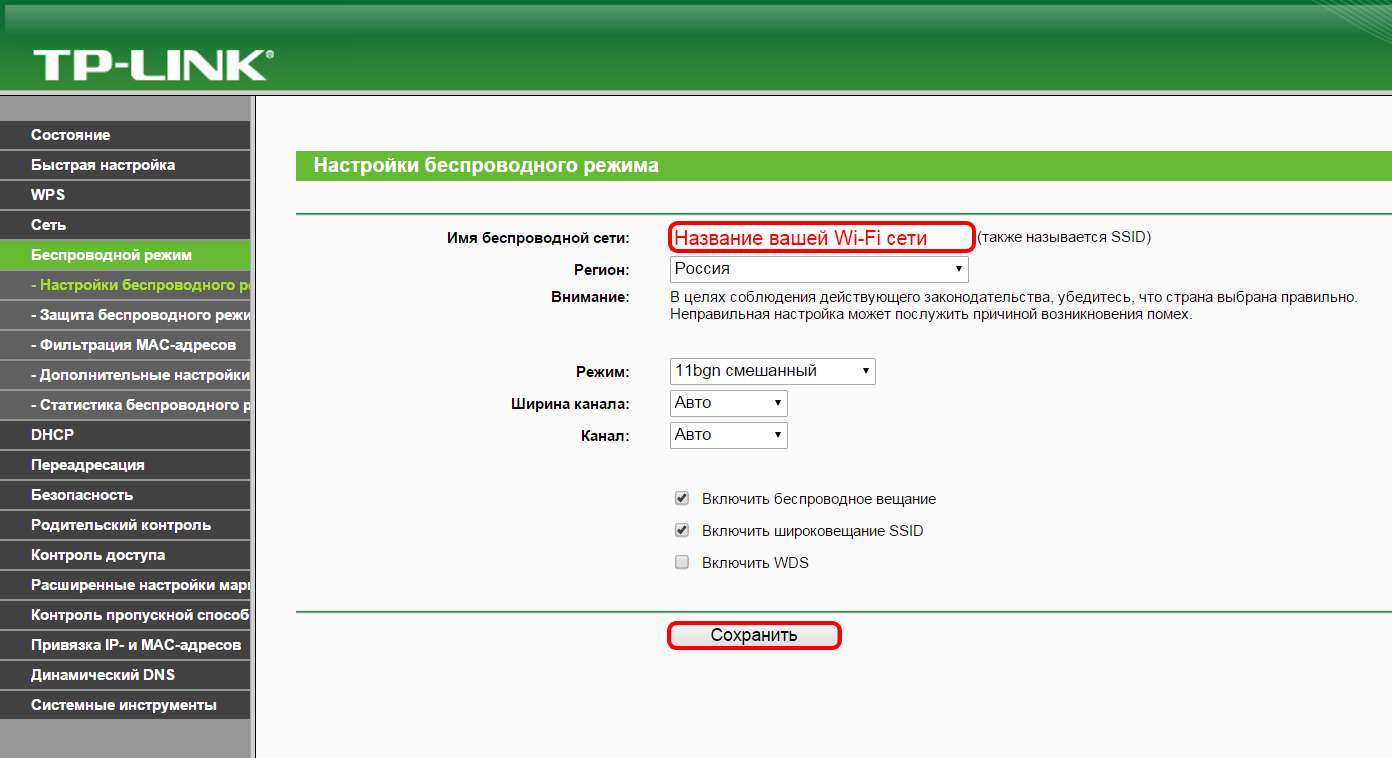
Обратимся вновь к роутеру. Главное предназначение порта WAN — подключение кабеля, отвечающего за интернет-соединение. Порты LAN, в свою очередь, необходимы для подсоединения и настройки компьютера и других устройств.
Локальные сети (LAN) охватывают всего несколько километров, а связь на участках поддерживается при помощи высококачественных кабелей, которые характеризуются большой пропускной способностью (обычно это витая пара).
Глобальная Wide Area не ограничена охватом какой-то территории, но при такой организации используются телефонные провода, которые не могут похвастать ни высоким качеством, ни скоростью.
Но соединения типа WAN могут основываться и на современных видах связи. Еще одно различие этих двух сетей — топология.
LAN допускает использование только прямой топологии, а WAN основана на смешанной иерархической топологии.
Что касается канального уровня, то в локальных LAN один канал связи использует лишь один клиент. Глобальные же отличаются тем, что один канал связи может быть разделен сразу между несколькими клиентами.
Источник: https://kto-chto-gde.ru/wan-i-lan-v-chem-raznica/
Различия между LAN и WAN
Два самых популярных сегодня типа сети — LAN (локальная сеть) и WAN (глобальная сеть). Эти две сети, как правило, классифицируются на основе их зоны покрытия. Ниже приведено несколько пунктов, которые различают эти две сети.
Как правило, локальная сеть существует в доме или университетском городке, в то время как глобальная сеть существует во многих офисных зданиях, разделенных большим расстоянием. Офисные здания с WAN могут быть в разных странах или даже на разных континентах.
Например, штаб-квартира может находиться в Москве, региональный офис может находиться в Питере, а филиал в Швеции. Рабочие в этих трёх зданиях используют глобальную сеть для совместной работы друг с другом.
Интернет можно также рассматривать как WAN, с локальными сетями классицистический пример WAN. Давайте посмотрим на две структуры и их различия.
Различия между LAN и WAN
| Особенность | LAN | WAN |
| Скорость | 1000 Мбит/с | 150 Мбит/с |
| Пропускная способность для передачи | Высокая | Низкая |
| Скорость передачи данных | Высокая | Низкая |
| Географический охват | Маленький | Большой |
| Подключение оборудования | Кабель 10Base-T | Выделенная линия или спутник |
| Используемая технология | Token Ring и Ethernet | ATM, Frame Relay, X. 25 25 |
| Ошибки передачи | Несколько | Больше |
| Стоимость наладки | Низкая | Высокая |
| Эксплуатационные расходы | Меньше | Больше |
| Топология сети | Пиринговая | Модель клиент-сервер |
| Безопасность | Более безопасная, чем WAN | Открыта для угроз |
| Норматив | Локальная сеть | T1 |
| Ухудшение сигнала | Нет | Есть |
| Необходимое оборудование | Концентратор, переключатель | Маршрутизатор, модем |
| Расширение | Использование NIC | Использование дополнительного маршрутизатора |
| Диапазон | 1 км | До 10000 kms |
| Общий доступ к принтеру | Да, если в той же локальной сети | Нет |
При настройке локальной сети устройства подключаются к коммутатору или концентратору.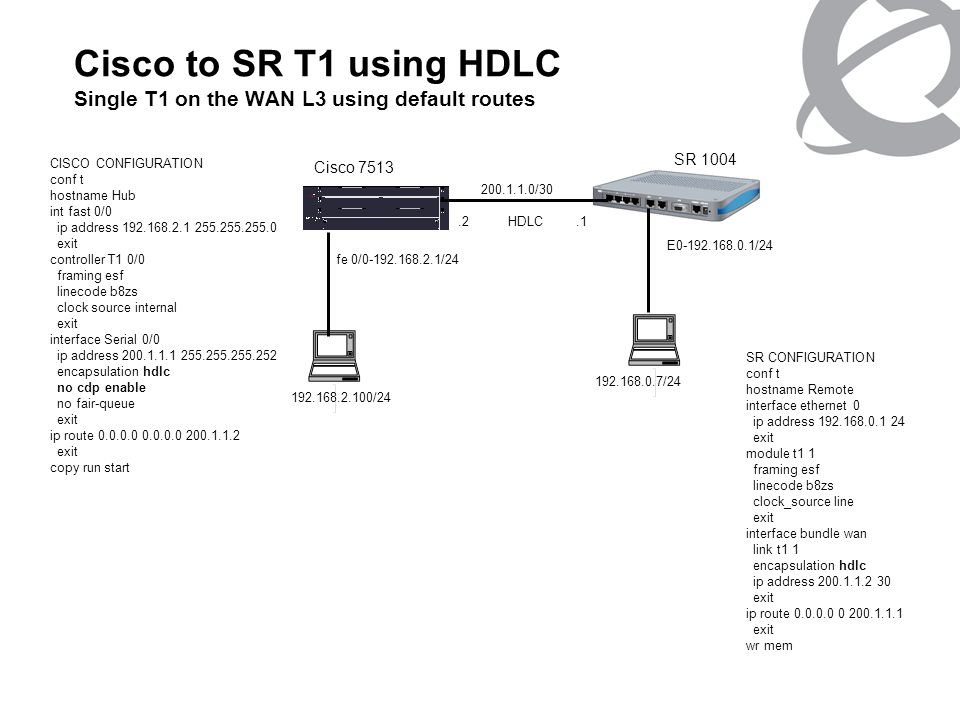 Общие устройства также подключены к коммутатору, который находится в центре.
Общие устройства также подключены к коммутатору, который находится в центре.
В случае, если устройства должны быть подключены к интернету, коммутатор затем необходимо подключить к интернет-провайдеру и, таким образом, к интернету. Данные, которые совместно используются этими устройствами, хранятся на серверах.
Если нужно добавить больше устройств, то можно добавить дополнительный коммутатор или переключатель.
Локальная сеть (LAN) имеет более высокую пропускную способность, таким образом, работает быстрее по сравнению с глобальной сетью. Максимальная скорость LAN может быть 1000 мегабит в секунду. По мере того как LAN работает более быстро, она широко распространена и предпочтительна для объединения компьютеров в сети.
Сеть простая в настройке, большинство компьютеров и ноутбуков, производимых сегодня, поставляются со встроенным портом RJ45 на материнской плате, который используется для подключения к сети. В случае старых машин, не имеющих этого порта, необходимо установить отдельный сетевой адаптер (сетевую карту).
Эта карта помещается в слот PCI на настольных компьютерах, и слот PCMCIA на ноутбуках.
Основным преимуществом использования LAN является простота обмена. Компьютеры, подключенные к той же локальной сети, могут даже совместно использовать принтер.
Самым большим препятствием, с которым сталкивается фирма при подключении компьютеров в локальной сети, является мониторинг трафика для Интернета. Если на одном компьютере или на общем устройстве слишком много нагрузки, скорость сети может снизиться.
Это можно обойти с помощью монитора трафика LAN, функция которого состоит в том, чтобы отслеживать используемую пропускную способность. LAN считается более дешевой по сравнению с WAN.
При настройке глобальной сети компьютеры, присутствующие в разных местах, взаимосвязаны. Устройства подключены к маршрутизатору, а маршрутизаторы соединены между собой через стандарты T1. Это затрудняет расширение глобальной сети.
WAN имеет более низкую пропускную способность, что замедляет работу сети. Скорость WAN может достигать 150 мегабит в секунду. Это означает, что скорость WAN равна одной десятой скорости LAN. Хотя WAN медленнее, она широко используется для обмена данными.
Скорость WAN может достигать 150 мегабит в секунду. Это означает, что скорость WAN равна одной десятой скорости LAN. Хотя WAN медленнее, она широко используется для обмена данными.
Лучшим примером WAN является Интернет. Данные в Интернете доступны на всех континентах. Но WAN не может совместно использовать периферийные устройства компьютера, поэтому компьютер в одной стране не может использовать принтер в другой стране.
Для настройки WAN необходим модем и маршрутизатор.
Таким образом, если необходимо добавить в сеть дополнительное устройство, маршрутизатор должен быть настроен и подключен к другим в сети.
Поскольку число устройств в глобальной сети больше, чем число подключенных устройств в локальной сети, существует большая потребность в устройстве мониторинга.
Для этого используется компьютер специального назначения, который предназначен только для отправки и получения данных из интернета. Для подключения устройств в глобальной сети используются выделенные линии или спутники.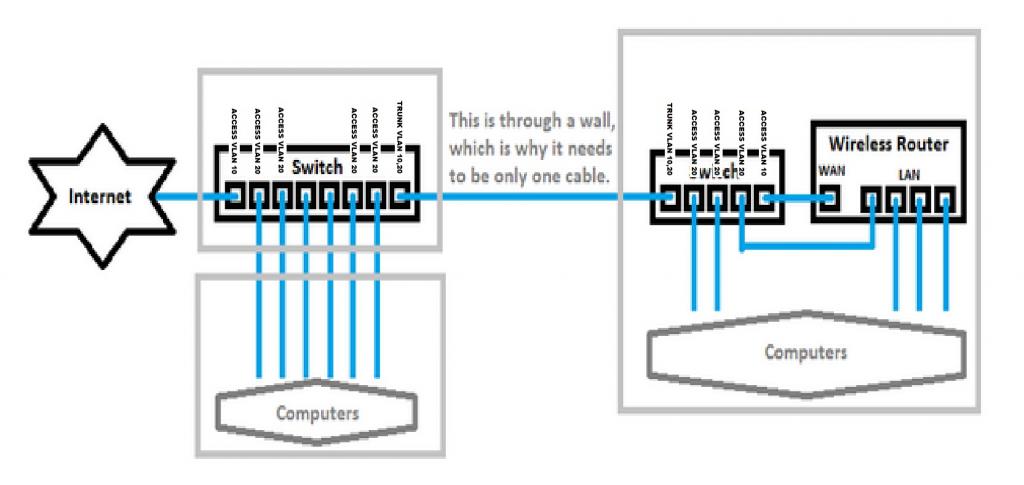
В то время как каждая из них имеет свои собственные преимущества и недостатки, существует также отдельный фактор, который помогает выбрать между LAN и установкой WAN, и это расстояние.
Если места, которые будут подключены находятся далеко друг от друга, нет смысла рассматривать настройку LAN, так как, несмотря на любые преимущества, которые она может предложить, это будет невозможно сделать физически.
Источник: https://mega-obzor.ru/razlichiya-mezhdu-lan-i-wan.html
Разница между WAN и LAN
Если посмотреть на обычный роутер, то на задней панели мы увидим несколько портов с подписью LAN и один — с подписью WAN. Внешне все эти порты идентичны, однако для функционирования роутера путаница между ними недопустима.
- Содержание статьи
- WAN — Wide Area Network — глобальная вычислительная сеть, охватывающая и объединяющая множество компьютерных систем по всему миру.
- LAN — Local Area Network — локальная вычислительная сеть, объединяющая ограниченное количество компьютеров на относительно небольшой территории.

Сравнение
Разница между WAN и LAN заключается в назначении сетей. WAN — сеть внешняя, соединяющая группы локальных сетей и отдельные компьютеры независимо от места их нахождения. Участники сети могут взаимодействовать друг с другом с учетом ограничений технологий подключения (преимущественно на скорость передачи данных).
Глобальная сеть Интернет — самая известная, но не единственная сеть WAN на сегодняшний день. LAN — локальная сеть, внутренняя, объединяющая отдельные компьютеры, сегменты сети и группы сетей, расположенных в непосредственной близости друг от друга.
Взаимодействие между собой обеспечивается как проводными, так и беспроводными технологиями.
Таким образом, на роутерах порт WAN предназначен для подключения кабеля с интернет-соединением, а порты LAN – для подключения ваших локальных устройств.
Сети LAN могут охватывать до нескольких километров территории, и связь между участками сети обеспечивается высококачественными кабелями с высокой пропускной способностью (чаще всего витыми парами).
Сети WAN территорию не ограничивают, но при их организации используют и телефонные линии, не отличающиеся качеством и скоростью передачи данных. Кроме того, WAN могут быть основаны и на более современных сетях связи.
При организации LAN используется прямая топология, при организации WAN — смешанная иерархическая.
На канальном уровне модели OSI сети LAN и WAN используют разные протоколы передачи данных: для LAN это Ethernet и 802.11 (как правило), для WAN — PPP, HDLC, Frame Relay. В сетях LAN канал связи используется одним клиентом, в сетях WAN канал связи разделяется между клиентами сети.
Отличие WAN от LAN
- WAN — сеть внешняя, глобальная, LAN — сеть внутренняя, локальная.
- WAN не ограничивается территорией, LAN не может быть очень большой протяженности.

- В роутерах порт WAN предназначен для интернет-соединения, LAN – для локальных устройств пользователя.
- Количество клиентов LAN ограничено.
- Пропускная способность LAN обычно выше, для ее организации используются качественные кабели.
- LAN использует протоколы Ethernet и 802.11, WAN — PPP и другие.
- В LAN канал связи используется одним клиентом, в WAN — несколькими.
Источник: https://TheDifference.ru/chem-otlichaetsya-wan-ot-lan/
Что такое локальная сеть LAN. Чем отличается WAN от LAN, в чем разница? В чём разница между портами LAN и WAN и для чего они нужны
Всем привет! Возможно вопрос в заголовке статьи показался вам несколько странным, но все же смысловая нагрузка в нем есть. Удивительно, но подобные вопросы беспокоили некоторых моих читателей и встречались мне несколько раз на различных форумах.
Прогресс и конкуренция в информационных технологиях несколько лет назад положили начало для производства умных телевизоров.
Многие современные модели (в зависимости от линейки) имеют на своем борту разъем LAN, но некоторые потребители после покупки телевизора получают от этого сетевого разъема не то что ожидали. Так зачем LAN разъем в телевизоре?
В последнее время производители встраивают сетевой Ethernet порт в телевизоры не только с поддержкой функции Smart TV, но и в те модели, где этой функции вовсе нет. Если вы не знаете, что такое Smart TV, то посмотрите этот короткий ролик.
С телевизорами, где предусмотрена функция Smart TV все понятно, но вот имеющийся на борту разъем LAN у моделей, где этой функции нет иногда приводит потребителей в недоумение…
Доставив заветную мечту из магазина домой, они пытаются подключить его к интернету и с удивлением обнаруживают, что приложений и браузера в нем нет. Хм, но в нем же есть сетевой LAN вход, а значит выход в сеть Интернет есть.
Однако, в этой ситуации они правы от части… Выход в сеть Интернет действительно есть, но совсем для других целей, но обо всем по порядку.
Подковавшись определенными знаниями у вас гораздо выше шанс купить именно то, что хотите вы, а не то что вам посоветуют другие.
Во-вторых
, если вы уже все-таки стали обладателем телевизора Smart TV, то в этом случае вам доступен выход в сеть интернет по LAN входу и разные «плюшки».
Вы можете подключить телевизор на прямую (используя кабель провайдера) или через , а если есть встроенный модуль Wi-Fi, то и по беспроводной сети.
Если в строке Wi-Fi вы видите надпись: «Опционально», то встроенного беспроводного модуля нет, но вы можете подключить внешний Wi-Fi адаптер от производителя.
В телевизоре нет функции smart tv, а lan порт есть
На одном из форумов, человек написал, что его телевизор не подключается к интернету, а после того как указал модель, выяснилось, что Ethernet порт в модели действительно есть, но встроенного браузера нет…
Спустя некоторое время подобное обсуждение появилось на сайте в одном из обсуждений о подключении телевизора.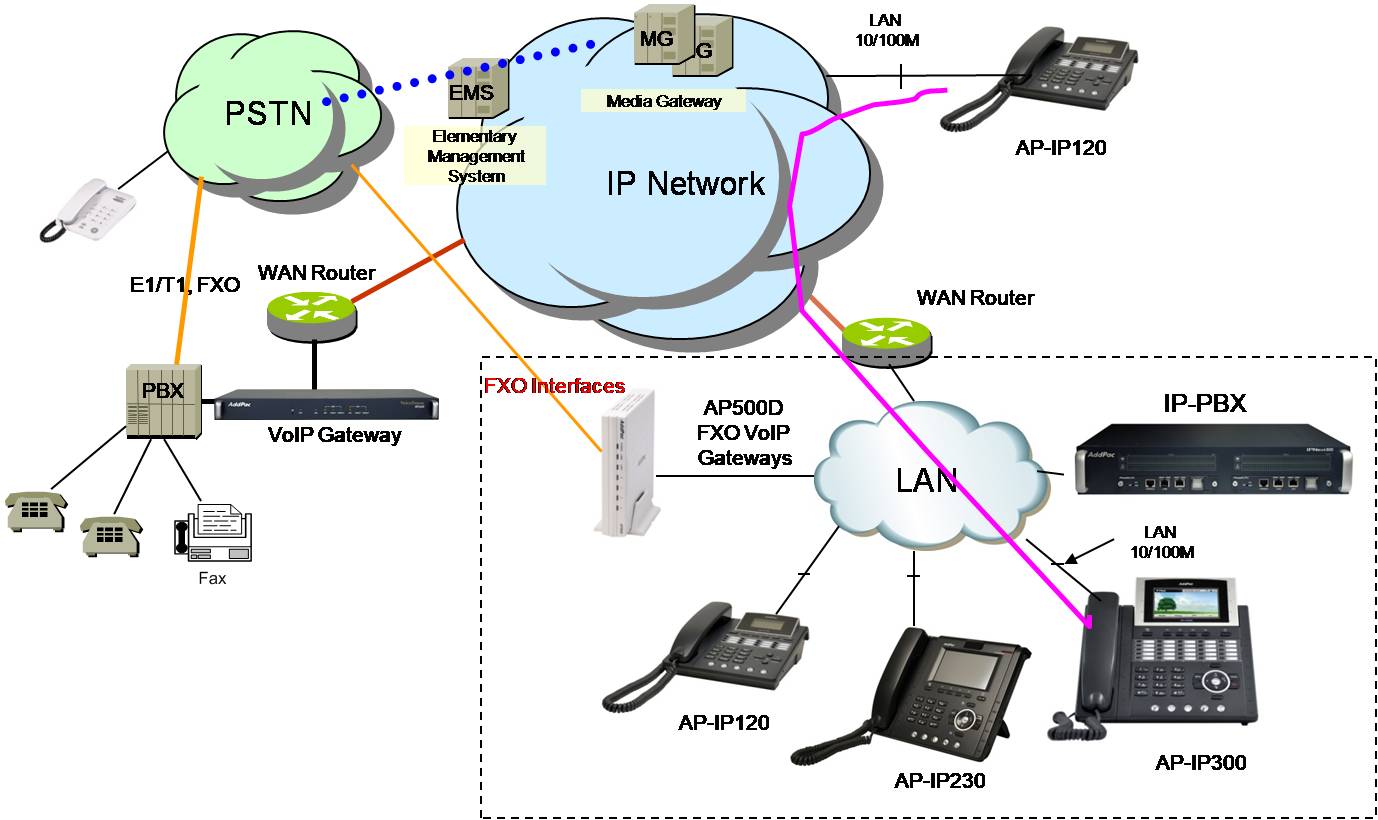
И на форуме, и в х на сайте выяснилось, что этот порт могут использовать только для прошивки телевизора и при этом никаких умных опций в нем может не быть.
Не знаю на сколько целесообразно обновлять прошивку по сети, хоть это конечно и удобно, но я уже не раз слышал от специалистов в качестве рекомендаций, что обновлять программное обеспечение телевизора лучше не через интернет, а USB флешку ( и ).
Дело в том, что обновление программного обеспечения по сети, может привести к некорректной ее установке, а закаченное ранее обновление в накопитель с официального сайта во время установки имеет минимальную вероятность сбоя. Но последнее слово за производителем.
Не так ли?
От себя добавлю, что вполне возможно наличие разъема LAN в телевизоре может использоваться не только для обновления прошивки, но и для технологии DLNA.
Посмотрите в характеристики телевизора и если вы видите там поддержку данной технологии, то вы можете подключить ТВ к компьютеру и передавать медиа-потоки.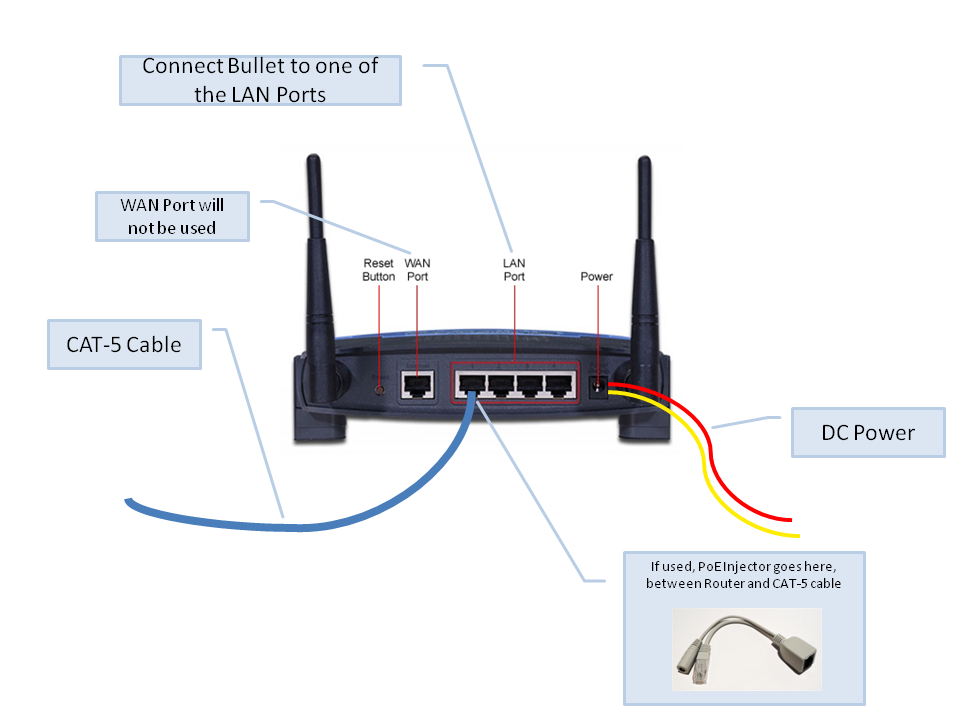
То есть вы можете или по средством и Ethernet порта на телевизор медиаконтент (фотографии, видео).
Источник: https://comuedu.ru/routers/what-is-a-local-area-network-lan-what-is-the-difference-between-wan-and-lan-whats-the-differencesss.html
LAN – технология и разъем в одном обзоре: теория и отличие от WAN
Мальчишки и девчонки, приветствую вас! Что-такое LAN? LAN – это Local Area Network – локальная сеть, в отличие от WAN. С вами портал WiFiGid и лично я, Ботан, с умными терминами. Наскучило? Ничего не понятно? Дальше будет все намного проще, разжеванно и по полочкам. Предлагаю ознакомиться с этой супер статьёй!
А если что-то вдруг останется непонятным, вы всегда сможете написать в комментарии свой вопрос или пожелание, а я или кто-то из нашей обезбашенной команды на него обязательно ответит.
Теория на пальцах про LAN и разъем LAN
Итак, давайте все сначала, и будем постепенно углубляться в понятие:
LAN – Local Area Network – Локальная вычислительная сеть – в простонародье «Локальная сеть»
Ключевое слово здесь – «Локальная». Т.е. отделенное от внешнего мира. Давайте на простом: вот сидите вы в своей квартире – это локальное пространство. А улица – это общее пространство. Так и с сетями – есть локальная сеть, а есть внешняя глобальная (Интернет).
Т.е. отделенное от внешнего мира. Давайте на простом: вот сидите вы в своей квартире – это локальное пространство. А улица – это общее пространство. Так и с сетями – есть локальная сеть, а есть внешняя глобальная (Интернет).
Для справки – сеть – объединение устройств через сетевой кабель или Wi-Fi для передачи данных. Мало ли кто не знал.
Чтобы еще больше упростить – любое устройство в сети дома или в офисе – локальная сеть, Интернет – глобальная. Больше обычному человеку знать и не нужно. Вот пример типичной домашней сети:
Да! Мы не всегда замечаем, что у нас дома подключено так много устройств, но на практике обычно так – у каждого члена семьи по телефону, планшету и ноутбуку… А еще подключается к вашей локальной сети через Wi-Fi злой соседский пацан из 5 «Г» местной школы – он тоже находится в вашей сети, а не во внешней.
LAN порты – порты на роутере для выхода в локальную сеть.
Устройства локальной сети
Связующее звено на картинке и в обычно квартире – роутер (по-другому маршрутизатор). Именно он создает в себе локальную сеть, а все устройства, подключенные к нему, входят в эту сеть. Что сейчас обычно подключают к нему:
Именно он создает в себе локальную сеть, а все устройства, подключенные к нему, входят в эту сеть. Что сейчас обычно подключают к нему:
- Компьютер – через провод.
- Ноутбук – уже обычно через Wi-Fi.
- Смартфоны – через Wi-Fi.
- Планшеты – через Wi-Fi.
- Телевизоры – у меня один по проводу, второй через Wi-Fi.
И это самые типичные представители домашней сети. А кроме этого могут встретиться всякие коммутаторы, повторители, умные розетки, видеокамеры и т.д. Все это тоже находится в вашей зоне LAN.
Подключение и порты
Здесь расскажу про подключение к LAN. Есть 2 варианта:
- Через Wi-Fi.
- Через провод.
Здесь стоит понять, что все крутится вокруг роутера. Все, что подключается к роутеру – LAN. К чему подключается роутер – WAN. Как входящее и исходящее соединение.
Роутер сам может подключаться через Wi-Fi, но обычно все-таки подключаются к нему. Кто подключился – сразу же попадает в локальную сеть. Другой вариант – подключиться по проводу. Для этого заглянем на заднюю сторону любого среднего роутера:
Другой вариант – подключиться по проводу. Для этого заглянем на заднюю сторону любого среднего роутера:
Обратите внимание на LAN порты – их обычно несколько, и они как правило желтые (и то, и то не всегда). На них пишется LAN, или локальная сеть или как-то еще. Перепутать с другими сложно. Порт WAN специально выносят отдельно и выделяют.
Итого – хотите подключить что-то в свою локальную сеть – подключайте только в порты LAN.
Хотите соединить роутер с провайдером (для доступа в интернет, 99% случаев) или другим роутером (например, для извращенного режима повторителя) – используйте интерфейс WAN.
Сейчас и порты LAN, и порты WAN как правило имеют одинаковый тип разъема для кабеля витой пары Ethernet – RJ-45. Но так может быть не всегда. Так ADSL модем может использовать для локальной сети RJ-45 (LAN), а для подключения в интернет по телефонному кабелю – RJ-11 (WAN). Разъем LAN преимущественно все последнее время – RJ-45.
LAN – черные порты, WAN – синий, есть 2 порта для телефонии
WAN и LAN – в чем же разница?!
Начнем издалека:
LAN – Local Area Network – локальная сеть
WAN – Wide Area Network – глобальная сеть
Читаем: LAN – ЛАН, WAN – ВАН
Есть широкий смысл и узкий.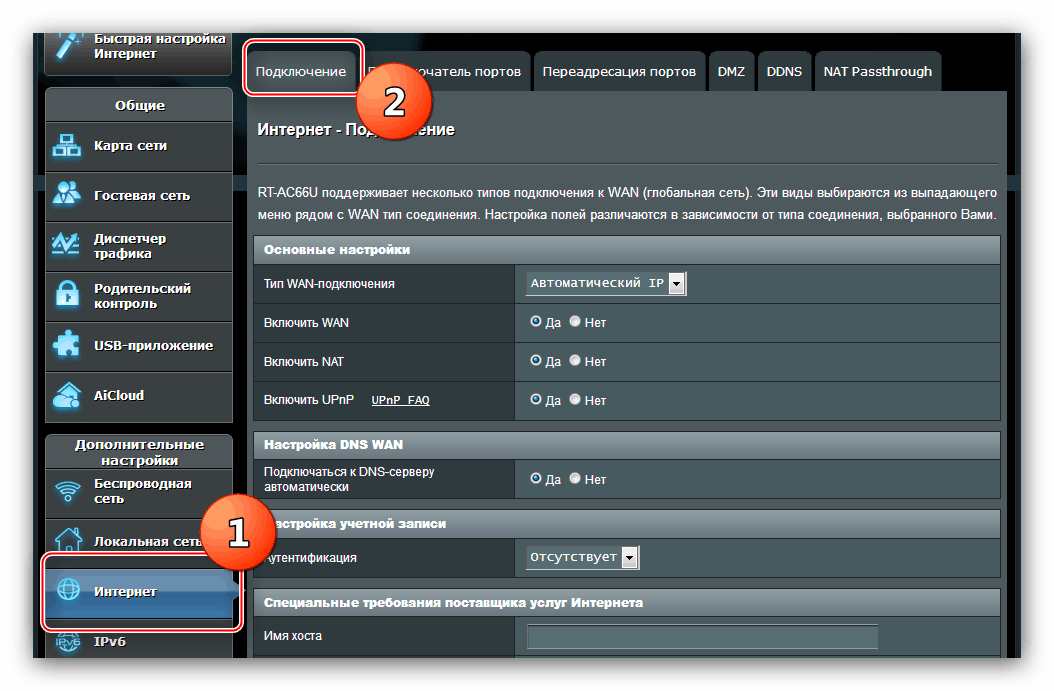 В широком смысле я уже отличие назвал выше – есть ваша домашняя личная сеть, а есть сеть, к которой могут подключаться все устройства мира – Интернет. В широком смысле WAN и есть интернет. В основном это отличие и просят везде в школах и вузах. Там просят и основные отличия:
В широком смысле я уже отличие назвал выше – есть ваша домашняя личная сеть, а есть сеть, к которой могут подключаться все устройства мира – Интернет. В широком смысле WAN и есть интернет. В основном это отличие и просят везде в школах и вузах. Там просят и основные отличия:
- Размер сети – Интернет повсеместен (речь не идет уже даже о Земле, так как его применяют и на орбите, а в будущем, возможно, будет применение и на других планетах, и это не ограничит WAN лишь нашим земным шаром), LAN сеть – ограничена квартирой, офисом, сетью предприятия (ключевое – не везде).
- Количество пользователей – снова отличие в ограниченности локальной сети.
- Сервисы – локальные сервисы (печать, файлы), глобальные сервисы (WWW, глобальная маршрутизация).
- Топология – в LAN все равны, подключаются друг к другу, Peer-to-Peer. Для WAN характерны подключения клиент-сервер.
Так что, если кто-то будет вас спрашивать, чем отличается WAN от LAN – перечисляем пункты выше через запятую и заканчиваем разговор – все будут точно рады.
Но есть еще один момент, связанный с технологией. Речь идет про порт WAN. Как правило в него подключают шнур провайдера – для подключения к интернету. Порт WAN делает исходящее соединение в роутере. И в этом подходе глобальная концепция LAN и WAN в некоторых случаях может стирать границы между ними)
При этом исходящее соединение через WAN может быть подключено и к другому роутеру в вашем доме (особые случаи). Подключить внешнее устройство через порт WAN без танцев с бубнами не получится.
Есть еще один тип сетей – MAN (Metro Area Networks). Это что-то среднее – сеть метрополии или города, возможно, провайдера. Т.е. это некое подобие локальной сети между всеми пользователями, например, одного провайдера. Как преимущество – высокая скорость между точками. На этой базе неплохо раньше жили файлообменники.
Видео по теме
Остальное описывать и нет смысла. Тем, кто хочет подробностей, рекомендуется для простоты понимания посмотреть несколько видео по теме, например, вот такое:
Источник: https://WiFiGid. ru/besprovodnye-tehnologii/lan
ru/besprovodnye-tehnologii/lan
Что такое WAN?
Широкополосная сеть (WAN) — это сеть устройств, локальных сетей (LAN) или городских сетей (MAN), которые подключены либо через беспроводные, либо через проводные линии связи. Виртуальная частная сеть (VPN) соединяет различные WAN-сайты. Такие связи охватывают большие географические районы и могут возникать между городами, регионами и даже странами. WAN часто используется крупными компаниями, которые хотят управлять и обмениваться информацией и ресурсами между филиалами. Этот тип сети в основном используется для подключения небольших локальных сетей и, хотя и имеет более медленные возможности передачи данных из локальных сетей, может подключать более широкую зону покрытия.
Функциональность
Управление глобальными вычислительными сетями осуществляется поставщиками сетевых услуг, такими как спутниковые компании, телефонные компании, кабельные компании или провайдеры интернет-услуг (ISP). Эти компании способны устанавливать крупные сетевые связи, охватывающие города или штаты.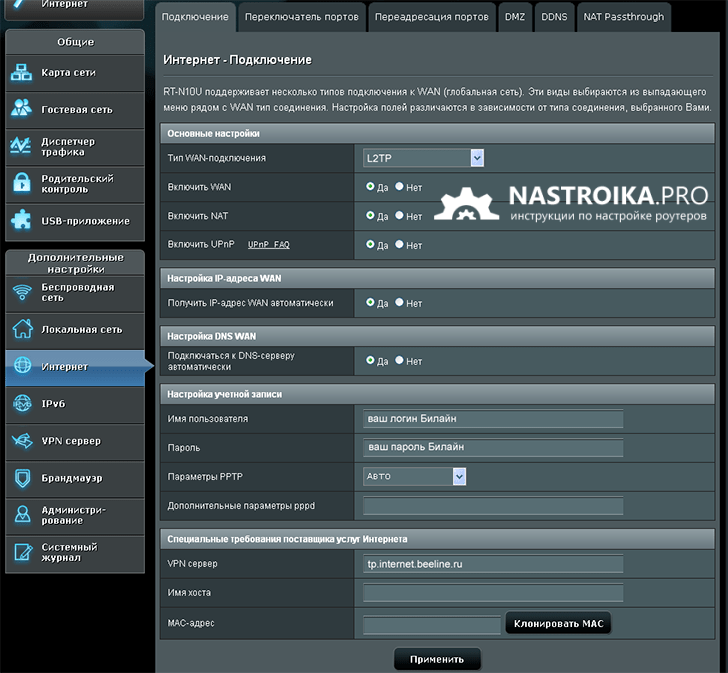 Затем пользователи могут арендовать использование этих сетей у этих компаний. Такие междугородние соединения устанавливаются через спутниковую связь, медные телефонные провода или, в последнее время, оптоволоконные кабели, которые либо создают соединения типа «точка-точка», либо работают через сети с пакетной коммутацией. В сетях точка-точка используются аналоговые телефонные линии, в то время как модем работает для подключения устройства, такого как персональный компьютер, к телефонным линиям. Передача данных осуществляется в пакетах по сетям с пакетной коммутацией, которые широко распространены между устройствами.
Затем пользователи могут арендовать использование этих сетей у этих компаний. Такие междугородние соединения устанавливаются через спутниковую связь, медные телефонные провода или, в последнее время, оптоволоконные кабели, которые либо создают соединения типа «точка-точка», либо работают через сети с пакетной коммутацией. В сетях точка-точка используются аналоговые телефонные линии, в то время как модем работает для подключения устройства, такого как персональный компьютер, к телефонным линиям. Передача данных осуществляется в пакетах по сетям с пакетной коммутацией, которые широко распространены между устройствами.
Для обеспечения безопасности данных в этих крупных сетях предусмотрена виртуальная частная сеть (VPN). VPN функционирует для обеспечения безопасности связи в большой сети путем интеграции системы методов аутентификации. Пользователи должны иметь необходимые коды доступа, пароли или другие формы идентификации, чтобы получить доступ к частным и конфиденциальным приложениям или ресурсам.
Классификации
Хотя общий принцип установления сетевых связей между более широкими областями сохраняется, существуют различные способы установления таких связей. Типы WAN-подключений можно разделить на 3 категории: выделенные линии, сети коммутации каналов и сети пакетной коммутации.
Арендованные линии
Арендованные линии — это частные сети, которые поставщики сетевых услуг предоставляют в аренду крупным компаниям и организациям, желающим использовать частную и безопасную линию для обмена конфиденциальными ресурсами данных. Эти линии также называются выделенными линиями, которые создаются через единственное соединение точка-точка сети к удаленным друг от друга ответвлениям. Эти выделенные линии способны передавать данные на высоких скоростях до 64 Гбит/сек.
Сеть коммутации цепей
Коммутационная сеть способна управлять и контролировать передачу данных на основе использования. Соединения инициируются, когда есть сообщение, которое должно быть отправлено, и заканчиваются, когда отпадает необходимость в соединении. Доступные линии связи доступны и зарезервированы в зависимости от необходимости передачи данных. Недостатком такого вида подключения является наличие задержек при использовании нескольких линий. Другие линии будут недоступны до тех пор, пока эти соединения не будут прерваны. Цифровая сеть интегрированных услуг (ISDN) — это широко используемое соединение, которое относится к этой категории.
Доступные линии связи доступны и зарезервированы в зависимости от необходимости передачи данных. Недостатком такого вида подключения является наличие задержек при использовании нескольких линий. Другие линии будут недоступны до тех пор, пока эти соединения не будут прерваны. Цифровая сеть интегрированных услуг (ISDN) — это широко используемое соединение, которое относится к этой категории.
Сеть пакетной коммутации
Поставщики сетевых услуг могут оптимизировать физическую инфраструктуру, построенную для поддержки сети WAN, используя подключение к сети с пакетной коммутацией, поскольку оно позволяет пользователям совместно использовать общие сетевые ресурсы. Создавая виртуальные каналы внутри сети с целью создания частных индивидуальных сетей для пользователей, разделяющих основную линию, провайдеры услуг Интернет могут максимально эффективно использовать свои ресурсы. Это делается путем создания более мелких пакетов данных, которые содержат части целого сообщения; каждый пакет данных содержит адреса источника и назначения для облегчения передачи данных.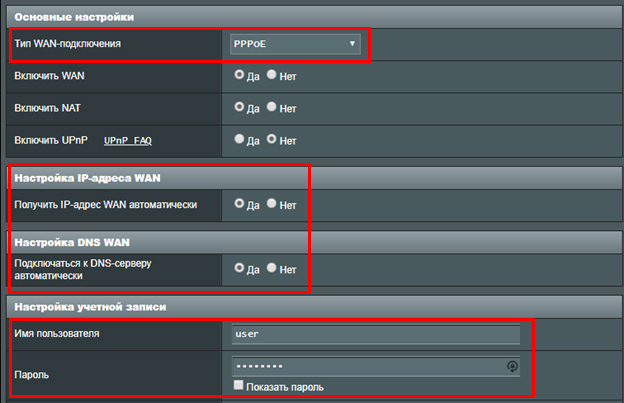 Несколько примеров сетей пакетной коммутации: ATM, Frame Relay и X.25.
Пакеты данных и пакеты данных виртуального контура отличаются по способу передачи данных по сети. Пакеты данных могут принимать любые линии связи в сети для достижения адреса назначения, в то время как пакеты данных виртуального контура зависят от использования наиболее логичного соединения для передачи данных между узлом-источником и узлом-получателем.
Несколько примеров сетей пакетной коммутации: ATM, Frame Relay и X.25.
Пакеты данных и пакеты данных виртуального контура отличаются по способу передачи данных по сети. Пакеты данных могут принимать любые линии связи в сети для достижения адреса назначения, в то время как пакеты данных виртуального контура зависят от использования наиболее логичного соединения для передачи данных между узлом-источником и узлом-получателем.
Существует несколько способов подключения локальной сети к более крупной сети. Протокол WAN относится к тому, как устанавливаются эти соединения. Ранее в общих типах соединений, таких как выделенные линии, коммутация каналов и сети пакетной коммутации, были представлены методы, в которых создается сеть и как они передают данные. Если говорить более конкретно, существует несколько широко используемых протоколов WAN, которые включают в себя различные типы протоколов:
HDLC
Управление каналом передачи данных высокого уровня (HDLC) — это протокол WAN, который функционирует на втором уровне эталонной модели взаимодействия открытых систем (OSI), относящейся к уровню данных системы. Организация данных в кадры, которые представляют собой отдельные устройства, доставляемые по сети по адресу назначения. Процесс верификации осуществляется по адресу назначения.
Организация данных в кадры, которые представляют собой отдельные устройства, доставляемые по сети по адресу назначения. Процесс верификации осуществляется по адресу назначения.
Созданный на основе Synchronous Data Link Control (SDLC), созданного IBM, HDLC теперь модифицирован Cisco и используется в качестве протокола по умолчанию для большинства последовательных интерфейсов Cisco. Протокол HDLC представляет собой разновидность бит-ориентированного протокола, способного поддерживать различные формы соединений, такие как: Связь точка-точка связи Связь точка-в-многоточку Двустороннее одновременное соединение по полным дуплексным линиям связи Двустороннее альтернативное подключение по полным дуплексным линиям связи Синхронное соединение Асинхронное соединение Соединение между эквивалентными станциями Соединение между хост-узлом и удаленными станциями Полная прозрачность данных
ЧАСТНО-ГОСУДАРСТВЕННОЕ ПАРТНЕРСТВО
Протокол точка-точка (PPP) — это соединение, которое устанавливается между двумя основными узлами и способно аутентифицировать данные, обнаруживать ошибки, контролировать качество связи и балансировать нагрузки. PPP основан на HDLC и также создает пакеты данных, называемые кадрами, которые должны содержать (1) флаг для определения начала кадра, (2) последовательность протокола для определения типа протокола, идентифицированного в пакете данных, (3) фактические данные для передачи, (4) последовательность проверки кадров, используемую для проверки на ошибки.
Теперь используемый в качестве отраслевого стандарта, этот протокол обеспечивает связь между узлами по принципу «точка-точка». Он также наиболее часто используется для коммутируемых соединений с Интернетом,
PPP основан на HDLC и также создает пакеты данных, называемые кадрами, которые должны содержать (1) флаг для определения начала кадра, (2) последовательность протокола для определения типа протокола, идентифицированного в пакете данных, (3) фактические данные для передачи, (4) последовательность проверки кадров, используемую для проверки на ошибки.
Теперь используемый в качестве отраслевого стандарта, этот протокол обеспечивает связь между узлами по принципу «точка-точка». Он также наиболее часто используется для коммутируемых соединений с Интернетом,
Frame Relay (Реле рамки)
Тип сети с ретранслятором кадров основан на соединении сети с коммутацией пакетов данных типа виртуальной цепи, известной как постоянные виртуальные цепи (ПВХ). В основе этого лежит сеть пакетной коммутации, разработанная в 1990-х годах, которая способна работать на скорости 64 Кбит/с — 45 Мбит/с. Frame relay switch находятся на кадре пакетов данных, что позволяет этому типу сети контролировать загруженность трафика и использовать динамический метод распределения полосы пропускания.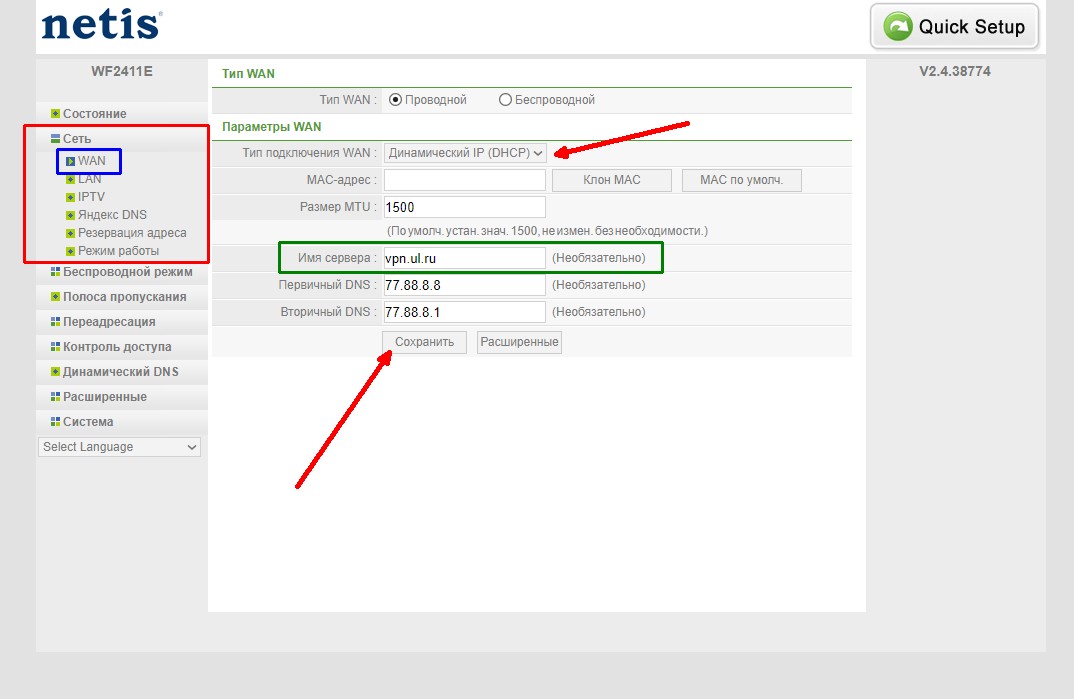 Frame Relay сети были популярны много лет назад, но в настоящее время заменены более новыми технологиями.
Frame Relay сети были популярны много лет назад, но в настоящее время заменены более новыми технологиями.
X.25
X.25 был первоначально разработан в 1970-х годах для передачи сигналов голосовой передачи данных по телефонным медным линиям в качестве аналоговых данных. Рассматриваемый как один из старейших методов подключения с пакетной коммутацией, он был позже интегрирован в качестве протокола WAN для создания сети, позволяя устройствам в различных публичных сетях общаться и подключаться через промежуточное устройство на 3-м уровне OSI, сетевом уровне. Использование X.25 стало популярным в 1980-х годах. X.25 пакеты данных могут вмещать до 128 байт, что ограничивает основное использование этого метода подключения приложениями для банкоматов и процессами проверки кредитных карт.
БАНКОМАТ
Асинхронный режим передачи данных (ATM) основан на технологии, ориентированной на подключение, которая работает путем создания двух конечных точек с виртуальной схемой. Он использует метод пакетной коммутации, основанный на передаче данных в виде небольших ячеек фиксированного размера. Эти данные упаковываются в 53-байтовые пакеты, которые передаются асинхронно по физическому кабелю или проводу. Скорость передачи данных может составлять от 155,520 Мбит/с до 622,080 Мбит/с. В нем используется протокол ретрансляции данных по сотовым сетям, который лучше всего подходит для сетей передачи данных WAN и передачи мультимедиа в режиме реального времени. Возможности ATM позволили ему функционировать в качестве основного протокола для Синхронной оптической сети (SONET), которая является скелетом ISDN.
Широкополосный доступ
Широкополосный доступ в Интернет относится к самому популярному на сегодняшний день протоколу WAN. Он обеспечивает высокоскоростной доступ в Интернет с высокой скоростью передачи данных, превышающей 256Kbps. В настоящее время широкополосные технологии включают цифровую абонентскую линию (DSL) и кабельные модемы. Новейшей широкополосной связью является использование волоконно-оптических кабелей для передачи данных. Результатом является широкая полоса пропускания передачи данных, которая способна передавать или принимать многочисленные сигналы и различные типы данных.
Устройства WAN
Несмотря на множество типов соединений, которые могут быть созданы для формирования сети WAN, эти линии полагаются на похожие аппаратные или программные компоненты, необходимые для создания публичной или частной сети.
WAN-коммутатор
Коммутатор WAN функционирует как многопортовое межсетевое устройство, работающее на канальном уровне модели OSI. Используется в операторских сетях для коммутации трафика.
Сервер доступа
Функционируя в качестве точки доступа для других узлов сети, сервер доступа представляет собой сервер доступа, на котором сосредоточены входящие и исходящие коммутируемые соединения. Сервер физического доступа может быть настроен для предоставления прав другим компьютерам, которые являются или не являются членами сети.
модем
Модем сокращенно от Модулятор / Демодулятор. Это часть оборудования, которое отвечает за преобразование цифровых данных в аналоговые, что позволяет передавать данные по телефонным линиям.
CSU/DSU
Сервисный блок канала или цифровой сервисный блок — это устройство с цифровым интерфейсом, обеспечивающее синхронизацию сигнала для соединений между оконечным оборудованием передачи данных (DTE) и оконечным устройством цепи передачи данных (DCE). CSU/DSU интерпретирует физический интерфейс DTE к интерфейсу DCE.
ISDN терминальный адаптер
Это необходимо для установления соединения между интерфейсом базовой скорости ISDN (BRIC) и другими интерфейсами; в основном он функционирует как модем ISDN, позволяющий пользователям подключать свои устройства или локальную сеть к прерванной коммутируемой линии ISDN.
Высокоскоростной интерфейс
Он интегрирует интерфейсы DTE и DCE, обеспечивая высокоскоростные соединения до 53 Мбит/с по WAN. Обычно это применяется как короткое соединение для маршрутизатора LAN и линии T3, устанавливающее соединение LAN-WAN путем функционирования на физическом уровне модели OSI Reference Model.
История
Основное использование сети WAN заключалось в создании частных соединений через филиалы компании в отдаленных районах, что позволяло передавать сигналы голосовой передачи данных внутри компании. Протокол X.25 WAN был создан в 1970-х годах и выполнял эту коммерческую функцию. Однако, арендованные линии WAN стали гораздо более популярными в 1990-х годах, поскольку все больше компаний стали использовать их в качестве метода приватизации и обеспечения безопасности соединений внутри компании. За это время был также разработан протокол Frame Relay Protocol. Через десять лет была также разработана технология многопротокольной коммутации меток (MPLS), и в настоящее время были созданы линии T1 или T3 для создания MPLS-соединений или обеспечения VPN-связи через Интернет. В настоящее время арендуемые линии WAN значительно дороже и дороже по сравнению с современными домашними или корпоративными линиями связи, поскольку для создания межконтинентальных линий связи требуются подводные сетевые кабели.
Настройка подключения — ТелПлюс
Алгоритм настройки Wi-Fi на примере роутера D-Link DIR-615. Перед началом работы необходимо подключить роутер к розетке с помощью адаптера питания, кабель провайдера подсоединить к интернет-порту.
1. Для того, что бы попасть в веб-интерфейс роутера, необходимо открыть ваш Интернет браузер и в строке адреса набрать http://192.168.0.1. Если роутер не настроен, то вы увидите мастер настройки. Нажмите «Начать» для начала настройки.
2. Нажав «Да» подтвердите выбор русского интерфейса роутера.
3. Нажимаем «Продолжить», для продолжения настройки роутера через мастер настройки.
4. Выбираем:
Способ подключения: «Проводное подключение»
Режим работы: «Маршрутизатор». Нажимаем «Далее»
5. Тип соединения: «PPPoE + Динамический IP (PPPoE Dual Access)»
Имя пользователя: Ваш логин из договора
Пароль: Ваш пароль из договора
Остальные поля оставляем пустые, нажимаем на кнопку «Далее»
6. На следующей странице настраиваем беспроводную сеть (WiFi).
Оставляем выбранными галочки «Включить» и «Вещать беспроводную сеть 2.4 ГГЦ».
Имя основной Wi-Fi сети: пишем название для Вашей беспроводной сети.
Галочку «Открытая сеть» не ставим.
Пароль — вводите пароль для своей WiFi сети, этот же пароль в дальнейшем необходимо будет указывать для подключения к сети с мобильных устройств.
Нажимаем кнопку «Далее»
7. Пропускаем настройку IP-телевидения, нажав кнопку «Далее».
8. Пропускаем настройку IP-телефонии, нажав кнопку «Далее».
9. На следующей странице предлагаются настройки роутера для проверки. Если все введено верно — нажимаем «Применить».
10. Далее начинается применение настройка, проверка наличия доступа к сети Интернет и проверка обновлений роутера. В случае, если все введено правильно, появится уведомление о готовности подключения. Нажимаем кнопку «Готово» и проверяем работу Интернета на вашем устройстве.
IPoE на роутерах | МФТИ-Телеком
Для того, чтобы роутер правильно работал при подключении к сети необходимо, чтобы:
- Тип внешнего WAN-соединения роутера был: Dynamic IP / Автоматическое получение IP-адреса по DHCP. То есть IP-адрес должен получаться роутером автоматически по DHCP.
- Настройте Wi-Fi, для беспроводного подключения к роутеру, если собираетесь им пользоваться. Задайте имя сети (SSID) и пароль на подключение по Wi-Fi.
Это основные требования для Вашего выхода в сеть через роутер.
Пример настройки роутера D-Link DIR-615 (старая версия прошивки)
- Откройте Ваш браузер и наберите в адресной строке http://192.168.0.1, перейдите на данную страницу. Перед Вами появится окно доступа к настройкам роутера. Нажмите кнопку «Log In».
- Далее откройте вкладку Setup, закладка Internet. Нажмите «Manual Internet Connecton Setup».
- Выберите значеие параметра My Internet Сonnection is как Dynamic IP (DHCP). Поставьте галочку напротив параметра Use Unicasting.
- Перейдите на вкладку Setup, закладка Wireless. Нажмите «Manual Wireless Connecton Setup».
- Задайте следующие параметры:
- Wireless Network Name — имя вашей беспроводной сети, например: example;
- Sequrity Mode — WPA-Personal;
- WPA Mode — WPA2 Only;
- Chipher Type — AES;
- Pre-Shared Key — пароль доступа к вашей беспроводной сети;
- Перейдите на вкладку Advanced, закладка QoS Engine. Снимите галочку у параметра Enable Traffic Shaping.
- На закладке Advanced Nework расставьте галочки у соответствующих параметров как это показано на рисунке ниже.
- Перейдите на вкладке Tools, закладка Admin. Параметр Password позволит Вам задать свой пароль для доступа к настройкам роутера. В поле параметра Verify Password введите свой пароль еще раз.
Пример настройки роутера D-Link DIR-651
Пример настройки роутера ZyXEL Keenetic Ultra
- Откройте Ваш браузер и наберите в адресной строке http://192.168.1.1, перейдите на данную страницу. Перед Вами появится окно доступа к настройкам роутера. Нажмите «Веб-конфигуратор».
- Далее роутер предложит Вам установить новый пароль, который в дальнейшем может Вам понадобиться для настройки роутера. Введите новый пароль 2 раза и нажмите «Применить».
- Появится окно с предложением ввести имя пользователя и пароль. Пользователь — admin, пароль — тот, что Вы только что задали.
- Далее выберите раздел «Интернет».
- В появившемся окне выберите настраиваемое подключение — Broadband connection.
- Убедитесь, что параметр «Настройка параметров IP» соотвествует значению «Автоматическая», при необходимости смените. Остальные параметра можно не трогать или проставить как это показано на рисунке.
- Далее выберите раздел «Сеть Wi-Fi».
- Задайте имя сети Wi-Fi (SSID), которые Вы будете использовать для подключения беспроводных устройств, тип шифрования — WPA2-PSK и свой пароль от Wi-Fi. Нажмите «Применить».
Примечание: если устройство поддерживает и 5ГГц диапазон Wi-Fi, то аналогичную настройку проведите и для него. - Примечание: На некоторых моделях в настройках роутера есть меню с включенными по умолчанию внешними сервисами DNS. Рекомендуется на вкладке «Безопасность» проверить, что НЕ включены дополнительные внешние сервисы DNS (например, SkyDNS и Яндекс DNS), так как это может создать проблемы при работе в нашей сети.
Для чего нужен порт WAN на моем маршрутизаторе?
Раскрытие информации для аффилированных лиц: как партнер Amazon я зарабатываю на соответствующих покупках.
Если вы посмотрите на заднюю часть маршрутизатора, вы увидите порт с надписью «WAN». Иногда к нему может быть подключен кабель, а в некоторых случаях он остается пустым. Итак, каково назначение этого WAN-порта и для чего он используется?
Порт WAN на вашем маршрутизаторе является восходящим каналом в Интернет. Он используется для подключения к вашему модему, который, в свою очередь, позволяет подключаться к Интернету.Если вы не выходите в Интернет по телефонной линии, без подключения к глобальной сети подключение к Интернету не будет.
В чем разница между LAN и WAN?
ПортыLAN и WAN находятся на задней панели маршрутизатора, поэтому важно знать разницу между ними, чтобы вы могли подключить правильные кабели к правильным портам.
На типичном маршрутизаторе вы обычно видите четыре порта с маркировкой LAN и один порт с маркировкой WAN, хотя без этих меток порты будут выглядеть одинаково, если они не окрашены по-разному.
Давайте сначала обсудим LAN.
LAN — это аббревиатура от Local Area Network и, по сути, группа устройств, подключенных друг к другу через вашу домашнюю сеть. В вашем доме каждое устройство, подключенное к Интернету через маршрутизатор, является частью вашей локальной сети.
Устройства, подключенные через локальную сеть, позволяют совместно использовать ресурсы, такие как файлы или принтеры, но также позволяют подключаться друг к другу. Хорошим примером этого является сетевой принтер, подключенный к вашей локальной сети, что позволяет любому из ваших устройств с поддержкой печати напрямую печатать на нем.
Попросите вашего соседа, однако, распечатать его, и он быстро обнаружит, что не может сделать это из-за отсутствия подключения к вашей локальной сети.
Если, конечно, вы не решили поделиться с ними своим паролем Wi-Fi.
С другой стороны, у нас есть WAN, что означает глобальная сеть.
Глобальные сетинемного сложнее, поскольку они могут быть как частными, так и общедоступными, но их легко понять, если вспомнить несколько примеров.
Хороший способ понять, как работает частная глобальная сеть, — это представить себе большую корпорацию с множеством офисов, расположенных друг от друга.
В каждом офисе, вероятно, будет собственная выделенная локальная сеть для соединения всех своих локальных устройств и ресурсов. WAN используется для соединения всех локальных сетей отдельного офиса, позволяя каждому в компании получить доступ к ресурсам каждого офиса.
В качестве дополнительного примечания, поскольку глобальная сеть соединяет локальные сети вместе через Интернет, корпорации должны принять меры для предотвращения любого несанкционированного доступа к их сетям.
Здесь будет использоваться VPN-туннель.Когда VPN (виртуальная частная сеть) настраивается в каждом офисе, создается защищенный туннель, через который используется весь проходящий трафик, что делает его частным и недоступным для неавторизованных лиц.
Для вас дома, однако, WAN далеко не так сложна, как эта, и это просто способ для вашего маршрутизатора получить доступ к Интернету и совместно использовать соединение с подключенными к нему устройствами.
Ваш интернет-провайдер подключит вашу локальную сеть к своей глобальной сети, что даст вам доступ в Интернет.
Это относится ко всем клиентам интернет-провайдера, но для уверенности ваш интернет-провайдер не будет присоединяться к вашей локальной сети с чьей-либо другой; они хранятся отдельно.
А как насчет WLAN?
WLAN — это термин, который часто используют вместе с LAN и WAN.
Теперь вы знаете, что WAN означает глобальную сеть, но распространено заблуждение, что это означает беспроводную сеть.
Учитывая, что большинство людей знакомы с термином LAN в течение многих лет, вполне понятно предположение, что локальная сеть заменяется беспроводной.
WLAN означает беспроводную локальную сеть, но ее часто называют беспроводной локальной сетью. По сути, это сеть, которая позволяет устройствам обмениваться данными друг с другом по беспроводной сети через Wi-Fi вместо традиционной локальной сети, в которой подключение осуществляется через кабель Ethernet.
Вот краткое описание LAN, WAN и WLAN, поскольку их легко спутать друг с другом.
| Срок действия | Сокращение | Описание | Пример |
| Локальная сеть | LAN | Устройства, подключенные к локальной сети через физический кабель | Офис |
| Глобальная сеть | WAN | Соединяет несколько локальных сетей вместе через Интернет | Центр обработки данных компании |
| Беспроводная локальная сеть | WLAN | Устройства, подключенные к локальной сети через беспроводное соединение | A общественный Wi-Fi кофейни |
Какова цель DSL-порта?
Если вы с удовольствием читаете эту статью на своем компьютере дома, но замечаете, что нет подключения к вашему порту WAN, ваш маршрутизатор имеет подключение к Интернету другими способами, которые, вероятно, будут через порт DSL.
В отличие от порта WAN, порт DSL предназначен для подключения к телефонной линии, которая включает в себя Интернет-услуги.
Это действительно сводится к типу домашнего роутера, который у вас есть. Некоторые из них будут иметь встроенный модем, а другие — нет.
Те, у кого есть встроенный модем, будут подключаться непосредственно к телефонной линии через свой порт DSL, предоставляя им возможность подключения к Интернету при условии, что Интернет-сервис на телефонной линии активен.
Маршрутизаторамбез встроенного модема потребуется отдельный модем, чтобы вы могли получить доступ к Интернету, где используется порт WAN; для установления соединения между модемом и маршрутизатором.
Некоторые маршрутизаторы поставляются со встроенным модемом, а также с портом WAN. Это дает вам возможность использовать маршрутизатор с внешним модемом вместо встроенного, если вы предпочитаете.
Это особенно полезно, если в будущем вы смените поставщика услуг Интернета на того, для которого требуется другой модем, но вы хотите продолжать использовать тот же маршрутизатор.
Вам также может понравиться: Нужен ли вам маршрутизатор, если у вас есть модем?
Когда не использовать порт WAN
Если вы хотите, чтобы подключил второй маршрутизатор к вашей домашней сети , важно не использовать порт WAN на дополнительном маршрутизаторе для подключения его к основному, так как это исключит его из вашей локальной сети.
Вы вводите второй маршрутизатор в уже существующую локальную сеть, поэтому для установления связи между ними следует использовать свободный порт локальной сети.
Почему у маршрутизатора более одного порта WAN?
Это не очень распространено, особенно на маршрутизаторах, которые поставщик Интернет-услуг предоставляет как часть своего Интернет-пакета, однако некоторые маршрутизаторы поставляются с двумя, а иногда и более портами WAN.
Несколько портов WAN могут использоваться вместе для повышения надежности, а иногда и производительности сети.
Если маршрутизатор имеет два порта WAN, он, вероятно, поддерживает аварийное переключение. Здесь один порт WAN подключается к одному модему и считается основным. Второй порт WAN будет подключен к отдельному WAN-соединению и будет использоваться в качестве резервного в случае отказа основной линии.
Эта установка чаще встречается в крупных корпорациях, которые не могут позволить себе иметь единую точку отказа в отношении подключения к Интернету, поэтому, вероятно, не стоит рассматривать ее при построении домашней сети.
Можно ли использовать порт WAN в качестве порта LAN?
Если порт WAN на вашем маршрутизаторе не используется, возникает вопрос, можно ли его использовать в качестве порта LAN для подключения дополнительного устройства напрямую к маршрутизатору вместо того, чтобы оставлять его пустым и тратить впустую.
Хотя это было бы полезно, к сожалению, это невозможно. Порты выглядят одинаково, но выполняют очень разные функции.
Если вы обнаружите, что количество LAN-портов на вашем маршрутизаторе недостаточно, вы можете рассмотреть возможность приобретения коммутатора .Это даст вам много дополнительных портов LAN для подключения ваших устройств к маршрутизатору.
Статья по теме: Сколько сетевых коммутаторов можно подключить к маршрутизатору?
Заключение
Порт WAN на вашем маршрутизаторе просто позволяет вашей домашней сети выходить в Интернет при условии, что он подключен к работающему модему. Часто порт WAN не используется, если вы получаете Интернет-услуги по телефонной линии, и в этом случае вместо этого используется порт DSL на маршрутизаторе.
В чем разница? Как использовать?
Порт LAN и порт WAN : Если вы впервые посмотрите на новейший сетевой маршрутизатор в наши дни, в устройство встроена функция коммутации. На корпусе роутера вы найдете несколько портов от трех до пяти из них.
Тем не менее, подключение кабеля от провайдера к любому из портов не позволит вам получить доступ в Интернет. Если присмотреться, можно увидеть, что порты выделены разными цветами и помечены.Обычно маршрутизаторы имеют несколько портов LAN (от 4 до 8) и порт WAN.
В большинстве случаев неопытный пользователь будет думать, что они абсолютно одинаковые, однако это не так. Итак, давайте посмотрим поближе: порт WAN против порта LAN. Я объясню разницу между портами WAN и LAN и к какому из них нужно подключить кабель в самых простых терминах.
Порт LAN против порта WANЧто такое порт LAN? и используется для?
Порты LAN маршрутизатора служат для подключения нескольких компьютерных устройств к одной точке доступа для обмена данными и файлами между подключенными устройствами с помощью кабелей Ethernet или беспроводных соединений.
Домашний маршрутизатор обычно имеет четыре порта LAN аналогичного типа и цвета на задней панели маршрутизатора. Это означает, что он может содержать до четырех подключенных устройств в сети, подключив эти одинаковые разъемы.
Порты LANПорт LAN необходим, если вы хотите создать групповую сеть, чтобы соединить все несколько компьютеров на небольшом расстоянии друг от друга для подключения к Интернету. Если вы хотите создать сеть, охватывающую территорию в пару километров, для этого вам необходимо купить кабель с высокой пропускной способностью.
Например, компьютеры или мобильные телефоны в одной локальной сети обычно могут совместно использовать файлы и принтеры. Если вы хотите создать огромную локальную сеть, вам придется прибегнуть к коммутатору (или сетевому концентратору), который специально разработан для добавления дополнительных портов LAN к коммутатору.
Для выхода в Интернет через порт LAN маршрутизатор должен иметь порт глобальной сети (WAN).
Что такое порт WAN? и используется для?
Порт WAN расположен на задней панели маршрутизатора, используемого для подключения к вашему модему для доступа в Интернет от поставщика услуг Интернета, чтобы воспользоваться преимуществами Интернета на всех связанных с ним устройствах.
WAN портВ любом маршрутизаторе порт WAN всегда отделен от портов LAN и часто имеет другой цвет, чтобы его можно было распознать. Поскольку локальная сеть покрывает небольшую ограниченную территорию, в то время как глобальная сеть соединяет несколько локальных сетей, которые в конечном итоге покрывают огромную территорию в городе, стране или даже на континенте.
Обычно маршрутизатор имеет только один порт WAN. Некоторые из них имеют двойные порты WAN для предприятий, поэтому их можно использовать для подключения двух разных модемов, обычно от разных интернет-провайдеров одновременно.
Маршрутизатор утверждает уникальный общедоступный IP-адрес, назначенный вам вашим интернет-провайдером, и предлагает функции безопасности, такие как межсетевой экран с переадресацией портов и качество обслуживания, которое определяет приоритет интернет-трафика.
Разница между портом WAN и портом LAN Разница между LAN-портами и WAN-портамиОсновное различие между портами WAN и LAN заключается в назначении сетей. Порт WAN используется для подключения к модему для подключения к Интернету, в то время как порт LAN используется для совместного использования этого Интернет-соединения со всеми устройствами, связанными с маршрутизаторами, такими как компьютер, принтер и мобильные телефоны.
При подключении домашнего маршрутизатора к Интернету пользователю необходимо знать, в чем разница между этими портами. Помните, что разъем LAN необходим для подключения компьютеров, если их несколько, а WAN необходим для подключения к модему, который позволяет вам получать сигнал от интернет-провайдера.
Также порты отличаются скоростью передачи данных. Скорость передачи данных в локальной сети часто выше скорости загрузки данных из Интернета.Это может быть как из-за ограничений в плане сбора со стороны провайдера, так и из-за ограничений самого коннектора.
Например, порты LAN могут иметь скорость до 1000 Мбит / с, а порты WAN — до 100 Мбит / с. Следовательно, устройства могут обмениваться данными друг с другом на высокой скорости при условии, что сетевые карты устройств поддерживают эту скорость. В любом случае скорость обмена с «внешним миром» будет ограничена WAN.
Сравнение
LAN иПорт WANПорт LAN создает локальную сеть путем подключения всех устройств через кабель Ethernet или Wi-Fi. | Порт WAN создает широкую сеть, соединяя все маршрутизаторы с помощью кабеля. | |
Порт LAN используется для обеспечения доступа в Интернет или совместного использования файлов для всех подключенных устройств. | Порт WAN используется для обеспечения доступа в Интернет путем подключения модема или беспроводного широкополосного доступа ко всем подключенным маршрутизаторам. | |
| Порты LAN имеют более высокую пропускную способность до 1000 Мбит / с. | Порты WAN имеют меньшую пропускную способность, чем порты LAN, до 100 Мбит / с. | |
На маршрутизаторе можно увидеть много портов LAN, это может быть 4, 6, 8 и т. Д. | Чаще всего на маршрутизаторе есть только один порт WAN. | |
Порт LAN обычно желтого цвета. | Чаще всего на маршрутизаторе имеется только один порт WAN. | |
Wi-Fi, кабели Ethernet, Token Ring и оптоволоконный распределенный интерфейс данных, FDDI, TCP / IP и т. Д. | Оптические провода, модемы, маршрутизаторы, коммутаторы, мосты, широкополосная беспроводная связь и спутник . | |
8. Протоколы передачи данных | Кабель Ethernet и IEEE 802.11. | Протокол PPP, HDLC и Frame Relay. |
Что такое подключение модема / широкополосного доступа к порту WAN?
Беспроводной широкополосный модем / модем, часто называемый модемом DSL, — это устройство, которое связывает подключение к Интернет-службе через порт WAN на маршрутизаторе, чтобы клиенты имели доступ к Интернету и его преимуществам на своем компьютере.
Обычно модем имеет порт LAN (для подключения к порту WAN маршрутизатора) и служебный порт, например коаксиальный порт (кабельные модемы) или телефонный порт (модемы DSL), который подключается к службе. линия.
Если у вас есть только модем, только устройство с поддержкой Ethernet, такое как компьютер, сможет подключиться к Интернету. Чтобы подключить к Интернету более одного устройства, вам понадобится маршрутизатор. Некоторые провайдеры предлагают комбинированное устройство, которое представляет собой комбинацию модема и маршрутизатора или беспроводного маршрутизатора, все в одном.
Часто задаваемые вопросыМожно ли использовать порт LAN как порт WAN?
Порты LAN на модеме предназначены для подключения к локальной сети, но при необходимости их всегда можно сделать WAN в настройках модема. вам может потребоваться профессиональная помощь в зависимости от имеющегося у вас устройства и типа услуг, предоставляемых вашим провайдером.
Можем ли мы настроить наш роутер?
Вся функциональность роутера обеспечивается прошивкой, управляющей роутером.Если прошивка производителя маршрутизатора не позволяет вам настраивать расширенные сетевые функции, вы обычно можете установить стороннюю прошивку с открытым исходным кодом, которая обеспечивает полный доступ к возможностям маршрутизатора.
Какая польза от прошивки роутера?
Прошивка маршрутизатора позволит нам настроить подключение к Интернету, используя протокол IPv4 или IPv6, и после выбора сетевого протокола мы можем выбрать, получать ли IP через DHCP, PPPoE или другими методами.
Сколько портов у роутера?
Количество портов на конкретном маршрутизаторе зависит от конкретной модели. Как правило, стандартная схема — 4 LAN и 1 WAN для устройств домашнего и малого офиса. Существуют более дорогие устройства с до 8 встроенными портами для LAN и до 2 для WAN-соединений.
Как увеличить количество LAN-подключений на роутере?
Если количество устройств, к которым вы хотите подключиться, увеличивается, а порта LAN недостаточно, вы можете увеличить количество подключенных устройств, купив «сетевой концентратор».Он соединяет несколько кабелей LAN и действует как единый сетевой компонент.
Какова топология LAN и WAN?
LAN допускает только прямую топологию, в то время как WAN основана на смешанной иерархической топологии.
Если вам понравились идеи из статьи «Порт LAN против порта WAN », поделитесь им в социальных сетях.
Следует ли включать блокировку WAN на своем маршрутизаторе? (+ Примеры)
Указывает, нужно ли вам включать блокировку WAN на вашем маршрутизаторе.
Короткий ответ: Да.
Если вы хотите знать, почему вам следует включить блокировку WAN и что такое блокировка WAN, то вы попали в нужное место.
Итак, без лишних слов, давайте сделаем это!
Содержание
Нужно ли вам включить блокировку WAN на вашем маршрутизаторе?
Интернет может сбивать с толку.
Простой поиск в Google любого термина, относящегося к Интернету, дает сотни тысяч результатов.
В самом деле, каждый аспект Интернета, кажется, при ближайшем рассмотрении порождает гораздо больше терминов, которые нужно выучить, прежде чем полностью понять суть проблемы.
Возможно, вы видели настройку блокировки WAN на новом маршрутизаторе и вам интересно, следует ли вам включать WAN blocking ? Возможно, вы даже не понимаете, что это значит.
Краткий ответ: да, в большинстве случаев человек, читающий эту статью, должен включить блокировку WAN.
Чтобы узнать, почему вам следует прочитать эту статью.
Ниже вы найдете полное руководство по WAN:
- Что такое WAN
- Почему вы должны включать блокировку WAN
- В основном все, что связано с
Итак, что такое WAN?
Перво-наперво: нам нужно определить нашу первую переменную.
WAN — это сокращение от Wide Area Network.
Сеть по определению представляет собой любое соединение двух или более компьютеров, связанных вместе для совместного использования утилит, таких как принтеры, или для совместного использования ресурсов, таких как файлы, и иного электронного обмена данными.
WAN — это один из двух основных типов сетей, частью которых могут быть компьютеры. Это контрастирует с LAN, что является сокращением от Local Area Network.
WAN по сравнению с LAN
WAN — это большая сеть (отсюда термин «широкая»), которая довольно распространена среди крупных корпоративных организаций, университетов и других организаций, которым необходимо соединить множество компьютеров в большом географическом диапазоне.
ЛВС, тем временем, (как подразумевает слово «местный») ограничена меньшим географическим диапазоном.
Подключение к локальной сети
Наиболее типичная локальная сеть находится в доме отдельного человека: представьте небольшую семью с несколькими компьютерами и только одним принтером.
Объединение этих компьютеров в сеть, чтобы каждый член семьи мог использовать один и тот же принтер, не только покажется очень удобным; подключение к домашнему принтеру, вероятно, будет основным домашним требованием для этой семьи.
Когда это семейство подключает свои компьютеры к принтеру, они только что сформировали базовую локальную сеть.
Однако LAN может быть больше. Многие региональные офисы с относительно небольшим количеством сотрудников подключены через локальную сеть.
Компьютеры в локальной сети могут быть подключены напрямую, или они могут быть подключены по беспроводной сети через WAP (точки беспроводного доступа). Не будем здесь вдаваться в подробности, но вы можете рассматривать свой маршрутизатор как локальный WAP.
WAN-соединение
Если локальная сеть представляет собой соединение нескольких компьютеров, образующих сеть, мы можем (в большинстве случаев) рассматривать глобальную сеть как соединение локальных сетей в одну большую сеть.
Преимущества подключения к сети WAN
Соединение локальных сетей вместе для создания сети WAN имеет ряд очевидных преимуществ для крупных организаций.
Например, представьте, что вы руководитель отдела кадров транснациональной корпорации.
У вас есть серия обучающих модулей, которые вы хотите внедрить единообразно во всей корпорации, чтобы поддерживать определенный стандарт поведения на рабочем месте.
С помощью WAN вы можете хранить эти учебные модули на централизованном узле, который легко доступен для всех компьютеров в WAN.
При этом каждый сотрудник может одновременно работать в локальной сети своего регионального офиса.
Недостатки подключения к сети WAN
Сеть WAN — это здорово; вы могли подумать про себя.
Что ж, это правда! Это! Но это также менее безопасно.
Разрешение доступа к сети большей группе людей означает, что есть больше точек доступа для хакеров и других бездельников.
Это не означает, что можно полностью списать WAN. Вы не поверите, но сейчас вы подключены к глобальной сети.
Вот сделка. Интернет на самом деле является крупнейшей сетью WAN в мире.
Большинство маршрутизаторов имеют один порт WAN для внешнего подключения к Интернету и несколько портов LAN для подключения домашних компьютеров.
Ваш маршрутизатор, в свою очередь, подключится к широкополосному модему, который подключит вас к Интернету.
Вы можете думать об этом так: маршрутизатор направляет весь трафик LAN в Интернет. Однако в наши дни большинство интернет-провайдеров (ISP) предоставляют одно устройство, представляющее собой комбинацию маршрутизатор-модем.
Широкополосный модем будет подключен либо к телефонному порту, либо к коаксиальному порту, чтобы позволить вашей локальной сети получить доступ ко всем великим сокровищам, хранящимся в глобальной сети Интернета.
Включить или не включить?
Итак, теперь мы подошли к сути вопроса. Стоит ли включать блокировку WAN на вашем компьютере?
Что ж, давайте сначала посмотрим, что такое блокировка WAN на самом деле .
Что такое блокировка WAN?
Большинство маршрутизаторов, предоставляемых интернет-провайдерами, по умолчанию настроены на блокировку трафика WAN в вашу локальную сеть. По сути, блокировка WAN предотвращает попадание внешнего интернет-трафика в вашу локальную сеть.
Когда вы открываете переадресацию портов (отключите блокировку WAN), ВЫ РАЗРЕШАЕТЕ ВЕСЬ ИНТЕРНЕТ потенциально перенаправить себя на один из внутренних IP-адресов вашей локальной сети.
Разрешение Интернету доступа к вашей локальной сети дает им доступ к графическому интерфейсу пользователя (графическому интерфейсу пользователя) вашего маршрутизатора или онлайн-настройкам, а также к его ICMP: протоколу обнаружения маршрутизаторов в Интернете.
ICMP — это протокол, посредством которого ваш компьютер получает доступ к Интернету через маршрутизатор.
Доступ к ICMP позволит интернет-бродягам использовать ваш маршрутизатор для повторного подключения к интернету.
Кроме того, многие маршрутизаторы используют NAT (преобразование сетевых адресов), также известное как «маскировка».
Итак, что такое NAT «Маскарадинг»?
С помощью NAT ваш маршрутизатор подключается к Интернету и действует так, как будто каждый компьютер в вашей локальной сети имеет один и тот же IP-адрес (не будем здесь указывать IP-адреса, но вы можете проверить их здесь).
Другими словами, так называемое «маскирование» NAT маскирует вашу локальную сеть и создает впечатление, будто одно устройство имеет доступ к Интернету.
Даже если все в семье в настоящее время подключены к Интернету — скажем, просматривают Amazon в поисках шерстяных носков, играют в Minecraft и просматривают Instagram. Неважно! Ваш маршрутизатор будет делать вид, будто весь этот разрозненный трафик исходит от одного устройства.
Хорошо, но почему это полезно?
На самом деле «маскировка» NAT была разработана для совершенно разных целей.Тем не менее, он отлично работает для обеспечения безопасности: если хакеры даже не видят, что локальная сеть существует, для них гораздо менее привлекательно пытаться взломать отдельное устройство.
Большинство хакеров хотят использовать хорошие и надежные локальные сети. Если ваш маршрутизатор работает как отдельное устройство в Интернете, подавляющее большинство хакеров остаются в стороне.
Зачем мне использовать блокировку WAN?
Это проблема: большинство маршрутизаторов по умолчанию блокируют трафик WAN, потому что безопасность намного выше , когда блокировка WAN отключена.
Если вы не планируете управлять глобальной сетью или, например, не работаете с серверами, к которым требуется доступ для внешнего трафика, нет причин для включения внешнего подключения к глобальной сети.
Вообще говоря, если вы читаете эту статью, совет прост: ВКЛЮЧИТЕ блокировку WAN на вашем маршрутизаторе.
Многие владельцы роутеров (наверное, все, кто сейчас читает эту статью) также включают блокировку пинга WAN. Это удобная мера, которая может повысить безопасность.
Что такое WAN Ping Blocking?
Подожди, подожди, подожди.Резервное копирование. Что такое WAN Ping?
WAN Ping: Что?
Пинг WAN — это, по сути, попытка внешнего трафика получить доступ к WAP или маршрутизатору. Если включен пинг WAN, мы можем думать о нашем маршрутизаторе как о ночном велосипедисте. При включенном пинге WAN у велосипедиста включен налобный фонарь. Он или она говорит: «Вот я, мир!»
Без включения pinging WAN байкер остается незаметным.
Что такое Wan-блокировка на маршрутизаторе?
Возможно, несколько вопреки метафоре, блокировка пинга WAN — совершенно безопасная и даже рекомендуемая настройка для вашего маршрутизатора.
При включенной блокировке ping в WAN посторонним людям сложно определить местонахождение вашей LAN; позвольте разрешить посадку и получить бесплатный интернет (или любые другие шалости).
Итак, в ответ на вопрос: «Что такое режим блокировки ping в WAN?» По сути, это способ спрятаться от хакеров. Гости стучатся в дверь, но вы не хотите их видеть. Вы прячетесь в своей комнате и думаете: «Меня нет дома. Я не дома.»
Часто задаваемые вопросы: как вы произносите слова WAN?
В отличие от нашего слова «wan», которое произносится с гласным звуком, подобным «а» в слове «отец», WAN произносится с помощью «а», как гласный звук в слове «мужчина».То же самое и с LAN.
Don’t Be Wan, просто отключите WAN!
Как мы видели в этой статье, включение WAN-соединения от внешнего трафика в большинстве случаев вызывает на больше рисков, чем вознаграждений.
Если вы решите включить WAN-соединение из своей локальной домашней сети, любое количество хакеров или других злоумышленников может присоединиться к вашей LAN и либо лишить вас бесплатного интернета, либо разработать более коварные схемы.
Короче говоря, это так: если вы хотите обеспечить максимальную безопасность и у вас нет домашних серверов, нет причин, по которым вам нужно включать внешний доступ к глобальной сети. Включите блокировку WAN, включите блокировку ping WAN и разрешите «маскировку» NAT.
При включении трех вышеперечисленных опций (помните, обычно это настройки по умолчанию на новом маршрутизаторе) ваша сеть будет чрезвычайно безопасной.
WAN vs LAN: в чем разница?
Написано Доном Шульцем, техническим торговым представителем trueCABLE и экспертом по проводам
Быстрое упражнение. Подключите телефон к Wi-Fi и перейдите на свой любимый веб-сайт.Как все прошло?
Поздравляем! Вы просто использовали LAN и WAN и, возможно, даже не осознавали этого. Как это случилось? Сначала вы подключились к локальной сети, а затем были перенаправлены в глобальную сеть и из нее, которой в этом примере был Интернет.
Существует множество причудливых сетевых терминов, с которыми вы, возможно, не полностью знакомы. Если вы похожи на 99% населения мира, вам все равно, что они означают. Вы просто хотите, чтобы они работали.
Если ваш Интернет-серфинг привел вас к этому блогу, с намерением выяснить, что именно отличает LAN от WAN, пожалуйста, продолжайте читать.
Определены LAN и WAN
LAN означает локальную сеть. WAN расшифровывается как Wide Area Network. Начнем с того, с чем все знакомы, — с Интернета. Интернет — это самая большая глобальная сеть в мире. Это идеальный пример глобальной сети, потому что он позволяет вам выйти из локальной сети и посещать веб-сайты, которые находятся за пределами вашего дома. Если на то пошло, их может даже не быть в вашей стране, и именно поэтому Интернет — прекрасная вещь. Тем не менее, Интернет — не единственная глобальная сеть.Существуют также корпоративные и правительственные глобальные сети.
Пример. Эта корпоративная структура глобальной сети соединяет несколько локальных сетей, поэтому каждая локальная сеть имеет доступ к другой. Это делается по разным причинам, связанным с обменом данными. В этом примере предположим, что каждая локальная сеть находится в другом городе. В Чикаго бухгалтерия должна получать информацию от продавцов, которые находятся в локальной сети в Сан-Диего.
Черты типичного WAN:
- Они охватывают средние и большие географические области.
- Используйте общедоступную инфраструктуру для передачи данных, таких как телефонные линии, кабельные линии, выделенные линии и спутник.
- Гораздо медленнее, чем локальные сети, типичная скорость глобальной сети составляет 150 Мбит / с. Некоторые WAN могут достигать скорости 1 гигабит, но это не норма.
- Дорогой в установке и обслуживании.
- Не так безопасен, как LAN, потому что данные передаются через инфраструктуру, которой корпорация не владеет. Это одна из причин, по которой были изобретены VPN или виртуальные частные сети.
- WAN не так надежны, как LAN.Они полагаются на общую общедоступную инфраструктуру, а локальными сетями можно управлять изнутри корпорации. Глобальные сети зависят от погоды, технических проблем других компаний, лопаты подрядчика при копании и, возможно, гремлинов.
А как насчет локальных сетей? Другая картина в порядке.
Вот типичная локальная сеть, которая находится внутри одного здания, такого как бизнес, школа или, может быть, даже ваш дом. У вас есть компьютеры, принтеры, переключатели и многое другое. У вас точно есть что-то подобное в вашем доме, если вы заплатите за кабельный модем и Wi-Fi роутер для подключения к Интернету.Хотя это будет проще, чем на картинке выше.
Характеристики типичной локальной сети:
- Обычно подключаются с помощью кабеля Ethernet. Кабели
- Ethernet чрезвычайно надежны и намного быстрее, чем скорости WAN.
- Скорость LAN обычно составляет от 1000 Мбит / с до 40 000 Мбит / с. Сравните это с типичной скоростью WAN 150 Мбит / с, и теперь у нас есть некоторая скорость.
- Легче в обслуживании и гораздо дешевле в строительстве.
- Более безопасный, чем WAN. Все оборудование LAN находится на месте и контролируется одной компанией.
Будут ли локальные сети заменять глобальные сети или наоборот? Точно нет. Одно лучше другого? В этом смысле они несопоставимы. У локальных и глобальных сетей есть свои цели. У них есть сильные и слабые стороны, и они дополняют друг друга. Фактически, без локальных сетей у вас никогда не было бы глобальных сетей.
Итак, вот оно. Еще один животрепещущий вопрос, на который ответили сотрудники trueCABLE. Как всегда, ДОБРО ПОЖАЛОВАТЬ!
trueCABLE представляет информацию на нашем веб-сайте, включая блог «Кабельная академия» и поддержку в чате, как услугу для наших клиентов и других посетителей нашего веб-сайта в соответствии с условиями и положениями нашего веб-сайта.Хотя информация на этом веб-сайте касается сетей передачи данных и электрических проблем, это не профессиональный совет, и вы полагаетесь на такие материалы на свой страх и риск.
WAN против LAN | Sparklight Business
Знание разницы между глобальной и локальной сетями может помочь вам выбрать лучший вариант Интернета для вашего бизнеса. Хотя обе службы позволяют выполнять основные действия в Интернете, такие как отправка и проверка электронной почты и посещение веб-сайтов, они различаются по скорости, пропускной способности, дальности действия и другим факторам, которые могут повлиять на производительность.Ниже приводится краткий обзор преимуществ и ограничений технологий локальных и глобальных сетей.
Что такое локальная сеть?
Локальная сеть (LAN) — это группа компьютеров и мобильных устройств, подключенных к общему серверу. Их можно найти в офисах, школах, ресторанах и других заведениях. При использовании Ethernet в локальной сети Ethernet проложены кабели для подключения устройств к серверу. ЛВС также может быть беспроводной, используя Wi-Fi, передаваемый через маршрутизатор или точку доступа для подключения устройств к серверу.Маршрутизаторы с совместимостью как с Ethernet, так и с Wi-Fi могут обеспечивать проводные и беспроводные соединения в одной локальной сети.
Настройка локальной сети
Настройка LAN запускает центральную точку доступа. Точка доступа может быть частью оборудования, например маршрутизатором, или программой, установленной на серверном компьютере. Оттуда другие устройства могут подключаться к локальной сети с помощью кабелей Ethernet или беспроводных сигналов.
ЛВС может включать от двух устройств до сотен пользователей в организации.Несколько локальных сетей также можно объединить для создания виртуальной локальной сети или VLAN. После подключения к локальной сети устройство может получать доступ к программам, хранящимся на сервере, обмениваться файлами с другими пользователями, а также получать доступ к хранилищам и устройствам, таким как принтеры. Для некоторых действий может потребоваться одобрение сетевого администратора.
Что такое глобальная сеть?
Ethernet WAN или глобальная сеть (WAN) похожа на локальную сеть, но намного больше и распределена по нескольким местоположениям. Глобальные сети могут использовать телефонные линии, оптоволоконные кабели или спутниковые сигналы для покрытия больших территорий, таких как города, штаты или даже целые страны.Глобальная сеть также может состоять из нескольких локальных сетей. В бизнес-среде глобальная сеть может соединять офисы, склады, объекты, штаб-квартиру и другие места как локально, так и по всему миру. Сам Интернет является крупнейшей глобальной сетью в мире.
Настройка глобальной сети
Устройства могут подключаться к глобальной сети через проводные или беспроводные сервисы. К проводным вариантам относятся кабели Metro Ethernet, Direct Internet Access (DIA) и T1. Варианты беспроводной связи включают сотовые сети, общедоступный Wi-Fi и спутниковые сигналы.Большинство предприятий продолжают внедрять проводные соединения, но многие принимают варианты беспроводной связи, основанные на услугах 4G LTE.
WAN может находиться в частной собственности и управляться или арендоваться у поставщика телекоммуникационных услуг, такого как Cable ONE Business. Глобальные сети можно администрировать через частное или общедоступное соединение или их гибрид. Компании часто используют виртуальные частные сети (VPN) для подключения нескольких сайтов через глобальную сеть. Оптоволоконные соединения могут обеспечить большую надежность и безопасность при более высоких затратах.Используя Metro Ethernet, услуги WAN могут обеспечить большее время безотказной работы, пропускную способность, скорость и другие преимущества.
WAN или LAN: что лучше для вашего бизнеса?
Небольшим предприятиям с одним или несколькими зданиями в непосредственной близости подойдет локальная сеть. Крупные предприятия с несколькими удаленными зданиями обычно используют локальную сеть в каждом месте, подключенную к основной глобальной сети. В последнем случае вопрос становится не столько между глобальной сетью и локальной сетью, сколько тем, как лучше всего настроить и реализовать каждую локальную и глобальную сеть.
Свяжитесь с бизнес-консультантом Cable ONE сегодня!
Позвоните своему местному консультанту Cable ONE Business Adviser, чтобы узнать больше о решениях Ethernet, LAN, WAN и Wi-Fi для вашего бизнеса.
Что такое агрегатор WAN / агрегатор WAN?
Что такое агрегирование WAN?
Оптимизация глобальной сети(WAN) может принести большую пользу корпоративным сетям, особенно когда речь идет о сокращении повторяющегося использования полосы пропускания приложениями, которые хотят получить доступ к изображениям, документам и другим типам файлов, которые могут использовать преимущества кэширования.Однако это не единственный вариант улучшения пограничного подключения — есть также WAN Aggregation. Оба подхода имеют место для повышения мощности программно-определяемой глобальной сети (SD-WAN) вашего бизнеса, но, как вы увидите, агрегирование WAN решает другой набор проблем и решает задачи подключения совершенно по-другому.
Агрегация WAN, определенная
WAN Aggregation — это практика объединения двух или более каналов Ethernet в одно логическое соединение между двумя устройствами с равномерным распределением трафика по этим каналам.
Еще один термин для агрегирования WAN — «балансировка нагрузки каналов», который относится к равномерному распределению трафика между различными связанными ссылками. Термин «многоканальное агрегирование» также может использоваться, поскольку он передает примерно то же значение — объединение одного порта Ethernet с другим для уравновешивания конкурирующих требований без задержек в производительности.
При рассмотрении этого определения важно отметить разницу между агрегированием WAN и локальной сети (LAN). Агрегация LAN связана с домашней сетью, и эти соединения могут влиять на устройства, подключенные к маршрутизатору.С другой стороны, агрегирование WAN связано с кабельным модемом. Поскольку на соединение между устройством и этим модемом не влияет географическое положение или другие устройства, агрегированное соединение WAN обеспечивает беспрепятственное соединение и полную скорость интернет-провайдера (ISP).
Как работает агрегирование WAN
Объединяя несколько сетевых подключений параллельно с использованием недостаточно используемых каналов, равномерно распределяя трафик по этим подключениям и увеличивая пропускную способность через каждый порт WAN, предприятия могут увидеть повышение производительности с помощью агрегирования WAN.Протокол активного мониторинга, который позволяет устройствам объединять эти каналы, известен как протокол управления агрегацией каналов (LACP), который может быть настроен либо в активном (всегда активном), либо в пассивном (бездействующем, пока не требуется) режиме.
Коммутаторыдолжны быть приоритетом для предприятий, когда речь идет об агрегировании WAN, особенно тех, которые предлагают поддержку LACP для обработки соединений. Эти устройства работают на уровне канала передачи данных эталонной модели OSI и соединяют компьютеры и серверы в единую сеть.Создавая гирляндное соединение между коммутаторами, предприятия обеспечат не только связь между устройствами, но и более эффективную полосу пропускания повсюду.
Чем оптимизация WAN и виртуализация WAN отличаются
Если компании слышали об агрегировании WAN, скорее всего, они также слышали об оптимизации WAN и виртуализации WAN. Хотя каждый из этих процессов может помочь улучшить периферийное соединение, проблемы, которые они решают, и способы достижения своих целей различны.
Например,WAN Optimization работает путем кэширования или сжатия данных, чтобы передать их через IP-конвейер, тем самым уменьшая объем трафика через WAN. Однако для предприятий, которые полагаются на приложения реального времени, такие как потоковое видео, оптимизация WAN не принесет наибольшей пользы. Это связано с тем, что пакеты данных в этих приложениях уже максимально сжаты, а это означает, что нет необходимости предпринимать дальнейшие действия; это также относится к зашифрованному трафику, поскольку его нельзя кэшировать или сжимать.В таких сценариях, как этот, агрегирование WAN демонстрирует свою ценность, поскольку оно не использует кэширование или сжатие, а открывает больше IP-линий, диверсифицируя возможности подключения между несколькими поставщиками услуг Интернета.
Еще одно модное слово — виртуализация WAN, которая представляет собой развивающуюся технологию, которая позволяет вводить полосу пропускания из нескольких уникальных источников в каждом месте, создавая надежную структуру WAN между удаленными сетями и центром обработки данных. Эти типы развертываний могут повысить ценность существующих развертываний оптимизации WAN за счет агрегации полосы пропускания и снижения потерь.
Применение агрегирования WAN к SD-WAN
По своей сути SD-WAN предназначена для повышения производительности приложений и повышения гибкости. Добавляя агрегирование к этому миксу, компании могут еще больше улучшить свои граничные подключения. Агрегирование пропускной способности туннеля, в частности, максимизирует использование пропускной способности, гарантируя, что приложения могут работать на наилучшем уровне, не снижая производительности других приложений, которые также конкурируют за пропускную способность.
Кроме того, как часть решения SD-WAN, агрегирование WAN улучшает пропускную способность между местоположениями. В случае отказа одного или нескольких агрегированных ссылок остальные возьмут на себя нагрузку, сохраняя доступность приложений для беспрепятственного взаимодействия с пользователем — это называется избыточностью.
Найдите высокопроизводительные сетевые решения
Fortinet стремится улучшать среды SD-WAN с помощью расширенных возможностей, включая агрегирование WAN, для повышения производительности критически важных бизнес-приложений.SD-WAN от Fortinet также поддерживает агрегирование с обнаружением по запросу и отчетом о пропускной способности глобальной сети.
В мире, где оцифровка жизненно важна, а производительность приложений напрямую связана с производительностью, ваша SD-WAN должна делать больше, чем просто обеспечивать возможность подключения — она также должна обеспечивать скорость, гибкость и безопасность. Fortinet Secure SD-WAN делает все это и многое другое, оптимизируя работу SD-Branch с помощью таких методов, как SD-WAN Aggregation, для обеспечения высокой производительности приложений и надежности в среде вашего филиала следующего поколения.
Глобальные сети (WAN) — Энциклопедия — Деловые термины
Глобальная сеть (WAN) — это сеть передачи данных, обычно используемая для соединения компьютеров, которая охватывает обширную географическую область. Глобальные сети можно использовать для соединения городов, штатов или даже стран. Глобальные сети часто используются более крупными корпорациями или организациями для облегчения обмена данными, а в самых разных отраслях корпорации, располагающие объектами в нескольких местах, используют глобальные сети. Однако даже малые предприятия все чаще используют глобальные сети для расширения своих коммуникационных возможностей.
Хотя глобальные сети служат цели, аналогичной целям локальных вычислительных сетей (ЛВС), глобальные сети структурированы и работают совершенно по-другому. Пользователь глобальной сети обычно не владеет линиями связи, соединяющими удаленные компьютерные системы; вместо этого пользователь подписывается на услугу через поставщика телекоммуникационных услуг. В отличие от локальных сетей, глобальные сети обычно не связывают отдельные компьютеры, а скорее используются для связи локальных сетей. WAN также передают данные с меньшей скоростью, чем LAN. Глобальные сети также структурно аналогичны городским сетям (MAN), но обеспечивают каналы связи на расстояниях более 50 километров.
Глобальные сети существуют уже несколько десятилетий, но за эти годы были разработаны новые технологии, услуги и приложения, которые значительно повысили их эффективность для бизнеса. Первоначально глобальные сети были разработаны для услуг цифровых выделенных линий, передающих только голос, а не данные. Таким образом, они подключили частные телефонные станции (АТС) удаленных офисов одной и той же компании. Глобальные сети по-прежнему используются для голосовых услуг, но сегодня они чаще используются для передачи данных и изображений (например, для видеоконференций).Эти добавленные приложения стимулировали значительный рост использования WAN, в первую очередь из-за увеличения количества подключений LAN к более широким сетям.
КАК РАБОТАЮТ WANS
Глобальные сети являются либо двухточечными, предполагающими прямое соединение между двумя сайтами, либо работают в сетях с коммутацией пакетов, в которых данные передаются пакетами по общим каналам. Услуга WAN «точка-точка» может включать либо аналоговые коммутируемые линии, в которых модем используется для подключения компьютера к телефонной линии, либо выделенные арендованные цифровые телефонные линии, также известные как «частные линии».»Аналоговые линии, которые могут быть частью телефонной сети общего пользования или арендованных линий, подходят для пакетной передачи данных, такой как несрочный ввод заказов и транзакции в точках продаж. Выделенные цифровые телефонные линии обеспечивают бесперебойную и безопасную передачу данных по фиксированным ценам.
Поставщики услуг WAN точка-точка включают как местные телефонные компании, так и операторов дальней связи. Услуги сети с коммутацией пакетов обычно выбираются организациями с небольшими объемами данных или множеством сайтов, для которых несколько выделенных линий было бы слишком дорого.
В зависимости от услуги, глобальные сети могут использоваться практически для любых целей совместного использования данных, для которых могут использоваться локальные сети. Однако более низкие скорости передачи могут сделать некоторые приложения менее практичными для WAN. В основном глобальные сети используются для электронной почты и передачи файлов, но глобальные сети также могут разрешать пользователям на удаленных сайтах получать доступ и вводить данные в базу данных центрального сайта, например, мгновенно обновлять учетные записи. Новые типы сетевого программного обеспечения, которое облегчает продуктивность и отслеживание производства, например, программное обеспечение для групповой работы и программное обеспечение для автоматизации рабочих процессов, также можно использовать в глобальных сетях.Используя групповое ПО, работникам, находящимся в разных местах, проще совместно работать над проектами. Глобальные сети также предоставляют удаленным офисам доступ к другим службам передачи данных центрального офиса, включая Интернет.
БИБЛИОГРАФИЯ
Гольдбергер, Генри. «Переход от Frame Relay к IP VPN и VPLS Services». Оповещения в статистике . 2 февраля 2006 г.
Хейс, Джим. «Управляемые службы данных». Общаться. Июль 2000 г.
Шнидер, Джоэл. «Шлюзы SSL VPN.» Network World . 12 января 2004 г.
Симоенс, Джефф. «Подготовка Exchange к высокой доступности — вы можете увеличить время безотказной работы и снизить затраты, создав избыточную конфигурацию программного обеспечения для совместной работы».


 Значения, отличные от ‘0.0.0.0’
Значения, отличные от ‘0.0.0.0’ Пароль не должен быть менее 8 символов
Пароль не должен быть менее 8 символов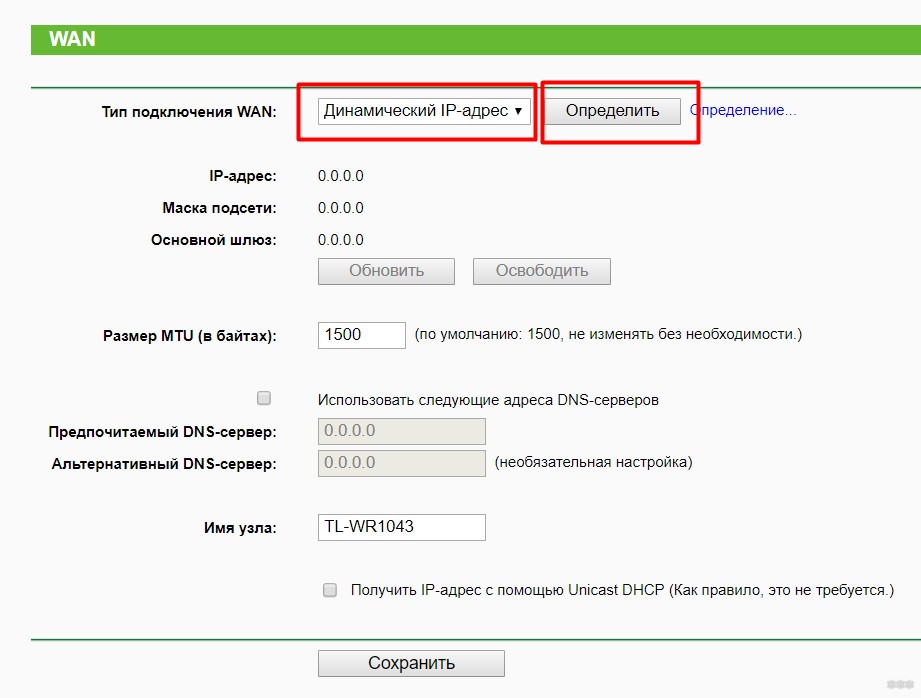
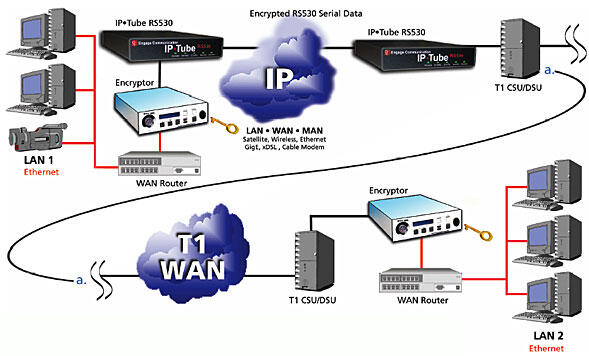 Для этого можно позвонить на горячую линию или подключиться напрямую в соответствующий порт компьютера или ноутбука. После чего, при необходимости, провести настройку, в зависимости от типа подключения. Если после этого проблемы сохраняются, скорее всего проблемы с поставкой услуг у провайдера. Нужно позвонить ему и уточнить причины невозможности подключения к Internet.
Для этого можно позвонить на горячую линию или подключиться напрямую в соответствующий порт компьютера или ноутбука. После чего, при необходимости, провести настройку, в зависимости от типа подключения. Если после этого проблемы сохраняются, скорее всего проблемы с поставкой услуг у провайдера. Нужно позвонить ему и уточнить причины невозможности подключения к Internet.